advertisement
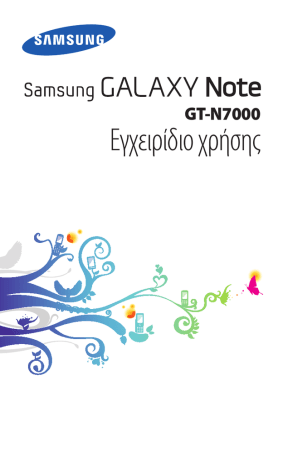
GT-N7000
Εγχειρίδιο χρήσης
Χρήση του παρόντος
εγχειριδίου
Σας ευχαριστούμε που αγοράσατε αυτήν την κινητή συσκευή της
Samsung. Η συσκευή αυτή θα σας προσφέρει κινητή επικοινωνία
και ψυχαγωγία υψηλής ποιότητας, με τη βοήθεια της εξαιρετικής
τεχνολογίας και των υψηλών προδιαγραφών της Samsung.
Αυτό το εγχειρίδιο χρήσης σχεδιάστηκε ειδικά για να σας
ενημερώσει για τις λειτουργίες και τις δυνατότητες της συσκευής
σας.
Διαβάστε πρώτα
●
●
●
●
●
Παρακαλείστε να διαβάσετε προσεκτικά όλες τις προφυλάξεις
ασφαλείας και αυτό το εγχειρίδιο πριν χρησιμοποιήσετε τη
συσκευή σας, για να μπορείτε να τη χρησιμοποιείτε σωστά και με
ασφάλεια.
Οι περιγραφές στο παρόν εγχειρίδιο βασίζονται στις
προεπιλεγμένες ρυθμίσεις της συσκευής σας.
Οι εικόνες και τα στιγμιότυπα οθόνης που χρησιμοποιούνται
στο παρόν εγχειρίδιο χρήσης μπορεί να έχουν διαφορετική
εμφάνιση από το πραγματικό προϊόν.
Το περιεχόμενο στο παρόν εγχειρίδιο χρήσης μπορεί να είναι
διαφορετικό από το προϊόν ή από το λογισμικό που παρέχεται
από παροχείς ή φορείς υπηρεσιών και μπορεί να αλλάξει χωρίς
προηγούμενη προειδοποίηση. Ανατρέξτε στη διεύθυνση www.samsung.com για την τελευταία έκδοση του εγχειριδίου
χρήσης.
Οι διαθέσιμες λειτουργίες και οι πρόσθετες υπηρεσίες μπορεί να
διαφέρουν ανάλογα με τη συσκευή, το λογισμικό ή τον παροχέα
υπηρεσιών.
Χρήση του παρόντος εγχειριδίου
2
●
●
●
●
●
●
Η μορφοποίηση και παράδοση του παρόντος εγχειριδίου
χρήσης βασίζεται στα λειτουργικά συστήματα Google Android
και μπορεί να διαφέρουν ανάλογα με το λειτουργικό σύστημα
του χρήστη.
Οι εφαρμογές και οι λειτουργίες τους μπορεί να ποικίλλουν
ανάλογα με τη χώρα, την περιφέρεια ή τις προδιαγραφές υλικού.
Η Samsung δεν φέρει καμία ευθύνη για θέματα απόδοσης που
προκαλούνται από εφαρμογές τρίτων.
Η Samsung δεν είναι υπεύθυνη για ζητήματα απόδοσης ή
μη συμβατότητας που προκαλούνται από επεξεργασμένες
ρυθμίσεις μητρώου ή τροποποιημένο λογισμικό του
λειτουργικού συστήματος. Αν επιχειρήσετε να προσαρμόσετε το
λειτουργικό σύστημα, ενδέχεται η συσκευή ή οι εφαρμογές σας
να μην λειτουργούν σωστά.
Μπορείτε να αναβαθμίσετε το λογισμικό της κινητής συσκευής
σας μεταβαίνοντας στη διεύθυνση www.samsung.com.
Για το λογισμικό, πηγές ήχου, τις ταπετσαρίες, τις εικόνες και άλλο περιεχόμενο που παρέχονται σε αυτήν τη συσκευή έχει
δοθεί άδεια για περιορισμένη χρήση μεταξύ Samsung και των
αντίστοιχων ιδιοκτητών. Η αφαίρεση και χρήση αυτών των
υλικών για εμπορικούς ή άλλους σκοπούς συνιστά παράβαση
της νομοθεσίας περί πνευματικής ιδιοκτησίας. Η Samsung
δεν φέρει καμία ευθύνη για τέτοιου είδους παράβαση της
νομοθεσίας περί πνευματικής ιδιοκτησίας από το χρήστη.
Παρακαλείστε να φυλάξετε το παρόν εγχειρίδιο για μελλοντική
αναφορά.
Χρήση του παρόντος εγχειριδίου
3
Εικονίδια οδηγιών
Πριν ξεκινήσετε, αφιερώστε λίγο χρόνο για να εξοικειωθείτε με τα
εικονίδια που θα βρείτε σε αυτό το εγχειρίδιο:
Προειδοποίηση—καταστάσεις που μπορεί να
προκαλέσουν τραυματισμό σ’ εσάς ή σε άλλους
Προσοχή—καταστάσεις που μπορεί να προκαλέσουν
ζημιά στη συσκευή σας ή σε άλλον εξοπλισμό
Σημείωση—σημειώσεις, συμβουλές χρήσης ή πρόσθετες
πληροφορίες
►
→
Ανατρέξτε σε—σελίδες με σχετικές πληροφορίες, για
παράδειγμα:
►
σ. 12 (αντιστοιχεί σε “ανατρέξτε στη
σελίδα 12”)
Στη συνέχεια—η σειρά των επιλογών ή των μενού που
θα επιλέγετε προκειμένου να εκτελέσετε κάποιο βήμα. Για
παράδειγμα: Στην κατάσταση αναμονής, ανοίξτε τη λίστα
εφαρμογών και επιλέξτε Ρυθμίσεις
→ Πληροφορίες
σχετικά με το τηλέφωνο (αντιστοιχεί σε Ρυθμίσεις, στη
συνέχεια Πληροφορίες σχετικά με το τηλέφωνο)
[ ]
Αγκύλες—πλήκτρα συσκευής. Για παράδειγμα: [
]
(αντιπροσωπεύει το πλήκτρο μενού)
Πνευματικά δικαιώματα
Πνευματικά δικαιώματα © 2012 Samsung Electronics
Το παρόν εγχειρίδιο χρήσης προστατεύεται από την παγκόσμια
νομοθεσία περί πνευματικής ιδιοκτησίας.
Κανένα τμήμα του παρόντος εγχειριδίου χρήσης δεν επιτρέπεται
να αναπαραχθεί, να διανεμηθεί, να μεταφραστεί ή να μεταδοθεί
με οποιαδήποτε μορφή ή οποιονδήποτε τρόπο, ηλεκτρονικό ή μηχανικό, συμπεριλαμβανομένων των φωτοαντιγράφων,
της εγγραφής ή της αποθήκευσης σε οποιοδήποτε σύστημα
αποθήκευσης και ανάκτησης πληροφοριών, χωρίς την έγγραφη άδεια της Samsung Electronics.
Χρήση του παρόντος εγχειριδίου
4
Εμπορικά σήματα
●
●
●
Το SAMSUNG και το λογότυπο SAMSUNG είναι καταχωρημένα
εμπορικά σήματα της Samsung Electronics.
Το λογότυπο Android, η Google
Talk
™
, το YouTube
™
™
, οι Google Maps
, το Google Play
™
™
, το Google
Store και το Google
™
είναι εμπορικά σήματα της Google, Inc.
Το Bluetooth
®
είναι κατατεθειμένο εμπορικό σήμα της
Bluetooth SIG, Inc. παγκοσμίως.
●
Η ονομασία Windows Media Player
®
είναι κατοχυρωμένο
εμπορικό σήμα της Microsoft Corporation.
●
●
Τα Wi-Fi
®
CERTIFIED
, Wi-Fi Protected Setup
™
κατατεθέντα της Wi-Fi Alliance.
™
Η ονομασίες DivX
και τα σχετικά λογότυπα είναι
εμπορικά σήματα της Rovi
Corporation ή των θυγατρικών της
και χρησιμοποιούνται με άδεια
χρήσης.
, Wi-Fi Direct
™
, Wi-Fi
, και το λογότυπο Wi-Fi είναι εμπορικά σήματα
®
, DivX Certified
®
●
Όλα τα άλλα εμπορικά σήματα και πνευματικά δικαιώματα
ανήκουν στους αντίστοιχους ιδιοκτήτες τους.
Χρήση του παρόντος εγχειριδίου
5
Σχετικά με το DIVX VIDEO
Το DivX
®
είναι μια μορφή ψηφιακού βίντεο που έχει δημιουργηθεί
από την DivX, LLC, μια θυγατρική της Rovi Corporation. Είναι μια
συσκευή με επίσημη πιστοποίηση DivX Certified
®
με δυνατότητα
αναπαραγωγής βίντεο DivX. Επισκεφθείτε τη διεύθυνση www.divx.com για περισσότερες πληροφορίες και εργαλεία
λογισμικού για τη μετατροπή των αρχείων σας σε βίντεο DivX.
Σχετικά με το DIVX VIDEO-ON-DEMAND
Αυτή η συσκευή DivX Certified
®
πρέπει να είναι εγγεγραμμένη για
να μπορεί να αναπαράγει ταινίες DivX Video-on-Demand (VOD).
Για την απόκτηση του κωδικού εγγραφής, εντοπίστε την ενότητα
DivX VOD στο μενού ρυθμίσεων της συσκευής. Μεταβείτε στη
διεύθυνση vod.divx.com για περισσότερες πληροφορίες σχετικά
με τον τρόπο ολοκλήρωσης της εγγραφής σας.
DivX Certified
®
για αναπαραγωγή βίντεο DivX
συμπεριλαμβανομένου του “premium content”.
®
έως HD 720p,
Χρήση του παρόντος εγχειριδίου
6
Περιεχόμενα
Συναρμολόγηση ......................................................12
Περιεχόμενα συσκευασίας ..................................................................... 12
Τοποθετήστε την κάρτα SIM ή USIM και την μπαταρία ............. 12
Φόρτιση της μπαταρίας ........................................................................... 14
Τοποθέτηση κάρτας μνήμης (προαιρετική) ................................... 16
Πρώτα βήματα .........................................................19
Ενεργοποίηση και απενεργοποίηση της συσκευής σας ............ 19
Γνωρίστε τη συσκευή σας ....................................................................... 20
Χρήση της πένας S και της οθόνης αφής ......................................... 24
Κλείδωμα ή ξεκλείδωμα της οθόνης αφής και των πλήκτρων
Γνωριμία με την οθόνη αναμονής ....................................................... 26
Πρόσβαση σε εφαρμογές ....................................................................... 28
Προσαρμογή της συσκευής .................................................................. 31
Λήψη εφαρμογών από το Play Store ................................................. 40
Λήψη αρχείων από το web ..................................................................... 41
Συγχρονισμός δεδομένων ...................................................................... 41
Χρήση ειδικών λειτουργιών ....................................43
Εκμάθηση βασικών ενεργειών πένας S ............................................ 43
Εκμάθηση προηγμένων ενεργειών πένας S .................................... 44
Χρήση λειτουργίας χειρογράφου ........................................................ 49
Χρήση της λειτουργίας σημείωσης S Note ..................................... 57
Χρήση του σημειωματάριου γρήγορου σημειώματος .............. 62
Χρήση φωνητικής ομιλίας ...................................................................... 65
Περιεχόμενα
7
Επικοινωνία ..............................................................67
Ψυχαγωγία ...............................................................82
Προσωπικά στοιχεία ..............................................108
Ιστός .......................................................................124
Περιεχόμενα
8
Συνδεσιμότητα.......................................................135
Κοινή χρήση δικτύου κινητής τηλεφωνίας .................................. 142
Συνδέσεις υπολογιστή .......................................................................... 145
Εργαλεία .................................................................149
Περιεχόμενα
9
Ρυθμίσεις ................................................................159
Πρόσβαση στο μενού Ρυθμίσεις ...................................................... 159
Εξοικονόμηση ενέργειας ...................................................................... 165
Χώρος αποθήκευσης ............................................................................. 165
Λογαριασμοί και συγχρονισμός ........................................................ 166
Υπηρ. εντοπισμού θέσης ...................................................................... 166
Γλώσσα και εισαγωγή ............................................................................ 169
Δημιουργία αντιγράφου ασφαλείας και επαναφορά .............. 173
Επιλογές προγραμματιστή .................................................................. 176
Πληροφορίες σχετικά με το τηλέφωνο .......................................... 177
Περιεχόμενα
10
Αντιμετώπιση προβλημάτων ................................178
Προφυλάξεις ασφαλείας .......................................184
Ευρετήριο ...............................................................196
Περιεχόμενα
11
Συναρμολόγηση
Περιεχόμενα συσκευασίας
Ελέγξτε τη συσκευασία προϊόντος για τα εξής:
●
●
●
Κινητή συσκευή
Μπαταρία
Οδηγός γρήγορης εκκίνησης
Χρησιμοποιείτε αποκλειστικά λογισμικό εγκεκριμένο από
τη Samsung. Το πειρατικό ή παράνομο λογισμικό μπορεί να
προκαλέσει βλάβη ή δυσλειτουργίες που δεν καλύπτονται
από την εγγύηση του κατασκευαστή.
●
●
●
●
Τα αντικείμενα που παρέχονται με τη συσκευή σας και τα
διαθέσιμα αξεσουάρ μπορεί να διαφέρουν ανάλογα με τη
χώρα σας και τον παροχέα υπηρεσιών.
Μπορείτε να αγοράσετε πρόσθετα αξεσουάρ από τον
τοπικό αντιπρόσωπο της Samsung.
Τα παρεχόμενα αξεσουάρ έχουν βέλτιστη απόδοση στη
συσκευή σας.
Αξεσουάρ διαφορετικά από αυτά που παρέχονται μπορεί
να μην είναι συμβατά με τη συσκευή σας.
Τοποθετήστε την κάρτα SIM ή USIM και την
μπαταρία
Όταν γίνεστε συνδρομητής σε ένα δίκτυο κινητής τηλεφωνίας,
παραλαμβάνετε μια κάρτα SIM (Subscriber Identity Module), με
τις λεπτομέρειες της συνδρομής σας, όπως είναι ο κωδικός PIN
(Personal Identification Number) και προαιρετικές υπηρεσίες. Για
να χρησιμοποιήσετε τις υπηρεσίες UMTS ή HSDPA, μπορείτε να
αγοράσετε μια κάρτα USIM (Universal Subscriber Identity Module).
Συναρμολόγηση
12
Για την τοποθέτηση της κάρτας SIM ή USIM και της μπαταρίας,
1
Εάν η συσκευή είναι ενεργοποιημένη, πατήστε παρατεταμένα
το πλήκτρο λειτουργίας και επιλέξτε Απενεργοποίηση
→ OK
για να την απενεργοποιήσετε.
2
Αφαιρέστε το πίσω κάλυμμα.
Προσέξτε να μην προκαλέσετε ζημιά στα νύχια σας κατά την
αφαίρεση του πίσω καλύμματος.
3
Τοποθετήστε την κάρτα SIM ή USIM με τις χρυσές επαφές
στραμμένες προς τα κάτω.
●
●
Η κεραία είναι τοποθετημένη στο πάνω μέρος της
συσκευή σας στο πίσω μέρος. Μην απομακρύνετε την
προστατευτική ταινία που καλύπτει την κεραία καθώς
αυτό μπορεί να την καταστρέψει.
Η υποδοχή της κάρτας SIM της συσκευής σας είναι
κατάλληλη μόνο για τυπικές κάρτες SIM. Η τοποθέτηση
κάρτας micro SIM ή κάρτας micro SIM με μη εγκεκριμένη
θήκη ενδέχεται να προκαλέσει ζημιά στην υποδοχή της
κάρτας SIM της συσκευής σας.
Συναρμολόγηση
13
4
Τοποθετήστε την μπαταρία.
5
Επανατοποθετήστε το πίσω κάλυμμα.
Φόρτιση της μπαταρίας
Πρέπει να φορτίσετε την μπαταρία προτού χρησιμοποιήσετε τη
συσκευή για πρώτη φορά.
Χρησιμοποιείτε αποκλειστικά φορτιστές εγκεκριμένους
από τη Samsung. Μη εγκεκριμένοι φορτιστές μπορεί να
προκαλέσουν έκρηξη της μπαταρίας ή ζημιά στη συσκευή
σας.
Συναρμολόγηση
14
●
●
●
Μπορείτε να φορτίζετε την μπαταρία ταχύτερα με τον
παρεχόμενο φορτιστή ταξιδίου.
Όταν η στάθμη της μπαταρίας είναι χαμηλή, η συσκευή
θα εκπέμψει έναν προειδοποιητικό ήχο και θα εμφανιστεί
στην οθόνη το μήνυμα χαμηλής στάθμης μπαταρίας.
Το εικονίδιο μπαταρίας θα είναι επίσης άδειο. Εάν το
επίπεδο ισχύος της μπαταρίας φτάσει σε πολύ χαμηλό
επίπεδο, η συσκευή θα απενεργοποιηθεί αυτόματα.
Επαναφορτίστε την μπαταρία για να συνεχίσετε να
χρησιμοποιείτε τη συσκευή σας.
Αν η μπαταρία έχει αποφορτιστεί πλήρως, δεν μπορείτε
να ενεργοποιήσετε τη συσκευή ακόμα και αν συνδέσετε
το φορτιστή ταξιδίου. Αφήστε την άδεια μπαταρία
να φορτιστεί για λίγα λεπτά πριν επιχειρήσετε να
ενεργοποιήσετε τη συσκευή.
1
Συνδέστε το μικρό άκρο του φορτιστή ταξιδίου στην υποδοχή
πολλαπλών λειτουργιών.
Η ακατάλληλη σύνδεση του φορτιστή ταξιδιού μπορεί να
προκαλέσει σοβαρές βλάβες στη συσκευή. Η εγγύηση δεν
καλύπτει καμία βλάβη που προκύπτει από κακή χρήση.
2
Συνδέστε το μεγάλο άκρο του φορτιστή ταξιδίου στην πρίζα
του ρεύματος.
Συναρμολόγηση
15
●
●
●
●
Μπορείτε να χρησιμοποιείτε τη συσκευή κατά τη διάρκεια
της φόρτισης, αλλά η μπαταρία θα φορτίζεται πιο αργά.
Αν η συσκευή δέχεται ασταθή τροφοδοσία ρεύματος κατά
τη φόρτιση, η οθόνη αφής ενδέχεται να μην λειτουργεί. Αν
συμβεί αυτό, αποσυνδέστε το φορτιστή ταξιδιού από τη
συσκευή.
Κατά τη διάρκεια της φόρτισης, η συσκευή μπορεί να
ζεσταθεί. Αυτό είναι φυσιολογικό και η διάρκεια ζωής ή η
απόδοση της συσκευής σας δεν θα πρέπει να επηρεαστεί.
Αν η συσκευή σας δεν φορτίζεται σωστά, παραδώστε τη
συσκευή και το φορτιστή σε ένα κέντρο επισκευών της
Samsung.
3
Όταν ολοκληρωθεί η φόρτιση της μπαταρίας, καταρχάς
αποσυνδέστε το φορτιστή ταξιδιού από τη συσκευή και
κατόπιν από την πρίζα ρεύματος.
Πριν αφαιρέσετε την μπαταρία από το τηλέφωνο,
αποσυνδέστε το φορτιστή ταξιδιού. Αν δεν το κάνετε,
ενδέχεται να προκληθεί βλάβη στη συσκευή.
Για να εξοικονομήσετε ενέργεια, αποσυνδέστε το φορτιστή
ταξιδίου όταν δεν χρησιμοποιείται. Ο φορτιστής ταξιδίου
δεν διαθέτει διακόπτη ενεργοποίησης, και έτσι πρέπει να
αποσυνδέσετε το φορτιστή ταξιδίου από την πρίζα για να
διακόψετε την τροφοδοσία ρεύματος. Ο φορτιστής ταξιδίου
πρέπει να παραμένει κοντά στην πρίζα όταν βρίσκεται εν
χρήσει.
Τοποθέτηση κάρτας μνήμης (προαιρετική)
Για να αποθηκεύσετε πρόσθετα αρχεία πολυμέσων, πρέπει να
τοποθετήσετε μια κάρτα μνήμης. Η συσκευή σας δέχεται κάρτες
μνήμης microSD
™
κατασκευαστή της).
ή microSDHC
™
με μέγιστη χωρητικότητα
32 GB (ανάλογα με τον τύπο της κάρτας μνήμης και τον
Συναρμολόγηση
16
Η Samsung χρησιμοποιεί εγκεκριμένα βιομηχανικά πρότυπα
για τις κάρτες μνήμης, αλλά ορισμένες μάρκες μπορεί να
μην είναι πλήρως συμβατές με τη συσκευή σας. Η χρήση μη
συμβατής κάρτας μνήμης μπορεί να προκαλέσει βλάβη στη
συσκευή ή στην κάρτα μνήμης καθώς και στα δεδομένα που
είναι αποθηκευμένα στην κάρτα.
●
●
●
Η συσκευή σας υποστηρίζει μόνο τη δομή αρχείων FAT για
τις κάρτες μνήμης. Αν τοποθετήσετε μια κάρτα που έχει
μορφοποιηθεί με διαφορετική δομή αρχείων, η συσκευή
θα σας ζητήσει να μορφοποιήσετε πάλι την κάρτα μνήμης.
Η συχνή εγγραφή και διαγραφή δεδομένων θα μειώσει τη
διάρκεια ζωής της κάρτας μνήμης.
Όταν εισάγετε μία κάρτα μνήμης στη συσκευή σας, ο
κατάλογος αρχείων της κάρτας μνήμης θα εμφανιστεί στο
φάκελο external_sd στην εσωτερική μνήμη.
1
2
Αφαιρέστε το πίσω κάλυμμα και την μπαταρία.
Τοποθετήστε την κάρτα μνήμης με τις επίχρυσες επαφές
στραμμένες προς τα κάτω.
3
4
Πατήστε την κάρτα μνήμης στην υποδοχή μέχρι να ασφαλίσει
στη θέση της.
Επανατοποθετήστε την μπαταρία και το πίσω κάλυμμα.
Συναρμολόγηση
17
›
Αφαίρεση της κάρτας μνήμης
4
5
2
3
Πριν αφαιρέσετε μια κάρτα μνήμης, πρώτα αποσυνδέστε την για
να αφαιρεθεί με ασφάλεια.
1
Στην κατάσταση αναμονής, επιλέξτε
Εφαρμογές
→ Ρυθμίσεις
→ Χώρος αποθήκευσης → Αποσύνδεση κάρτας SD → OK.
Αφαιρέστε το πίσω κάλυμμα και την μπαταρία.
Ωθήστε την κάρτα μνήμης απαλά μέχρι να απεμπλακεί από τη
συσκευή.
Αφαιρέστε την κάρτα μνήμης.
Επανατοποθετήστε την μπαταρία και το πίσω κάλυμμα.
›
Μορφοποίηση της κάρτας μνήμης
Η μορφοποίηση της κάρτας μνήμης σε έναν Η/Υ μπορεί
να καταστήσει την κάρτα ασύμβατη με τη συσκευή σας.
Μορφοποιήστε την κάρτα μνήμης μόνο στη συσκευή.
Στην κατάσταση αναμονής, επιλέξτε Εφαρμογές
→ Ρυθμίσεις
→ Χώρος αποθήκευσης → Διαμόρφωση κάρτας SD →
Διαμόρφωση κάρτας SD
→ Διαγραφή όλων.
Πριν μορφοποιήσετε την κάρτα μνήμης, θυμηθείτε να
δημιουργήσετε αντίγραφα ασφαλείας όλων των σημαντικών
δεδομένων που είναι αποθηκευμένα στη συσκευή σας.
Η εγγύηση του κατασκευαστή δεν καλύπτει την απώλεια
δεδομένων που προκύπτει από τις ενέργειες του χρήστη.
Συναρμολόγηση
18
Πρώτα βήματα
Ενεργοποίηση και απενεργοποίηση της
συσκευής σας
Για να ενεργοποιήσετε τη συσκευή σας, πατήστε παρατεταμένα το
πλήκτρο λειτουργίας. Αν ενεργοποιείτε τη συσκευή σας για πρώτη
φορά, ακολουθήστε τις οδηγίες που θα εμφανιστούν στην οθόνη
για να ρυθμίσετε τη συσκευή σας.
Για να απενεργοποιήσετε τη συσκευή σας, πατήστε παρατεταμένα
το πλήκτρο ενεργοποίησης/ απενεργοποίησης και κατόπιν
επιλέξτε Απενεργοποίηση
→ OK.
●
●
Ακολουθήστε όλες τις προειδοποιητικές πινακίδες και τις
οδηγίες του εξουσιοδοτημένου προσωπικού εκεί όπου
απαγορεύεται η χρήση ασύρματων συσκευών, όπως σε
αεροπλάνα και νοσοκομεία.
Για να χρησιμοποιήσετε μόνο τις μη δικτυακές υπηρεσίες
της συσκευής σας, μεταβείτε στη λειτουργία πτήσης.
Πατήστε παρατεταμένα το πλήκτρο ενεργοποίησης/
απενεργοποίησης και επιλέξτε Λειτ. πτήσης.
Πρώτα βήματα
19
Γνωρίστε τη συσκευή σας
›
Διάταξη συσκευής
Μικρόφωνο 1
Ακουστικό
Φωτοανιχνευτής
Αισθητήρες
φωτεινότητας
Μπροστινός
φακός κάμερας
Πλήκτρο
On/Off/Επαν/φορά/
Κλείδωματος
Οθόνη αφής
Πλήκτρο
αρχικής οθόνης
Πλήκτρο μενού
Υποδοχή
πολλαπλών
λειτουργιών
Πλήκτρο
επιστροφής
Μικρόφωνο
1. Ενεργό μόνο όταν χρησιμοποιείτε τη λειτουργία ηχείων ή κάνετε
εγγραφή βίντεο.
Πρώτα βήματα
20
Υποδοχή σετ
ακουστικών
Κεραία GPS 2
Φακός κάμερας
πίσω
Φλας
Πλήκτρο έντασης
Πίσω κάλυμμα
Ηχείο
Κύρια κεραία
›
Πλήκτρα
Πλήκτρο
Υποδοχή
πένας S
Ενεργοποίηση/
απενεργοποίηση/
Επαναφορά
3
/
Κλείδωμα
Ενέργεια
Ενεργοποίηση της συσκευής
(παρατεταμένο πάτημα).
Πρόσβαση στα γρήγορα μενού
(παρατεταμένο πάτημα).
Επαναφορά της συσκευής
(πατήστε παρατεταμένα για 10-15
δευτ). Κλείδωμα της οθόνης αφής.
2. Μην αγγίζετε την περιοχή της κεραίας και μην καλύπτετε την
περιοχή αυτή με τα χέρια σας ή άλλα αντικείμενα κατά τη χρήση των
ασύρματων λειτουργιών.
3. Αν η συσκευή σας παρουσιάσει μόνιμα σφάλματα, διακόψει τη
λειτουργία της ή παγώσει, ενδέχεται να χρειαστεί να επαναφέρετε τη
συσκευή για να επανακτήσετε τη λειτουργικότητα.
Πρώτα βήματα
21
Πλήκτρο
Μενού
Αρχική σελίδα
Επιστροφή
Ένταση
Ενέργεια
Άνοιγμα μια λίστας επιλογών
στην τρέχουσα οθόνη. Στην
κατάσταση αναμονής, άνοιγμα
της εφαρμογής αναζήτησης
Google (παρατεταμένο πάτημα).
Άνοιγμα του παραθύρου
εισαγωγής αναζήτησης κατά τη
χρήση ορισμένων εφαρμογών
(παρατεταμένο πάτημα).
Επιστροφή στην οθόνη αναμονής.
Άνοιγμα λίστας πρόσφατων
εφαρμογών (παρατεταμένο
πάτημα). Εκκίνηση της εφαρμογής
φωνητικών εντολών (διπλό
πάτημα).
Επιστροφή στην προηγούμενη
οθόνη.
Ρύθμιση έντασης ήχου της
συσκευής.
›
Ενδεικτικά εικονίδια
Τα εικονίδια που εμφανίζονται στην οθόνη μπορεί να
διαφέρουν ανάλογα με τη γεωγραφική περιοχή και τον
παροχέα υπηρεσιών.
Εικονίδιο Ορισμός
Χωρίς σήμα
Ισχύς σήματος
Το δίκτυο GPRS είναι συνδεδεμένο
Το δίκτυο EDGE είναι συνδεδεμένο
Το δίκτυο UMTS είναι συνδεδεμένο
Πρώτα βήματα
22
Εικονίδιο Ορισμός
Το δίκτυο HSDPA είναι συνδεδεμένο
AllShare σε εξέλιξη
Είναι διαθέσιμα ανοιχτά WLAN
Το WLAN είναι συνδεδεμένο
Το WLAN Direct είναι συνδεδεμένο
Η λειτουργία Bluetooth είναι ενεργοποιημένη
Το ακουστικό Bluetooth είναι συνδεδεμένο
GPS ενεργοποιημένο
Κλήση σε εξέλιξη
Κλήση σε αναμονή
Το ηχείο είναι ενεργοποιημένο
Αναπάντητη κλήση
Αποστολή δεδομένων
Λήψη δεδομένων
Ενεργοποιημένη εκτροπή κλήσεων
Σύνδεση με Η/Υ
Ενεργοποιημένο USB tethering
Ενεργοποιήθηκε το σημείο πρόσβασης WLAN
Δεν υπάρχει κάρτα SIM ή USIM
Νέο μήνυμα κειμένου ή πολυμέσων
Νέο μήνυμα email
Νέο φωνητικό μήνυμα
Πρώτα βήματα
23
Εικονίδιο Ορισμός
Ειδοποίηση ενεργοποιημένη
Ειδοποίηση για συμβάν
Περιαγωγή (εκτός κανονικής περιοχής εμβέλειας)
Αθόρυβη λειτουργία ενεργοποιημένη (σίγαση)
Αθόρυβη λειτουργία ενεργοποιημένη (δόνηση)
Λειτουργία πτήσης ενεργοποιημένη
Αναπαραγωγή μουσικής σε εξέλιξη
Παύση αναπαραγωγής μουσικής
Ραδιόφωνο FM σε λειτουργία στο παρασκήνιο
Προέκυψε σφάλμα ή απαιτείται προσοχή
Επίπεδο ισχύος μπαταρίας
Τρέχουσα ώρα
Χρήση της πένας S και της οθόνης αφής
Η οθόνη αφής της συσκευής σας επιτρέπει να επιλέξετε
αντικείμενα εύκολα ή να εκτελέσετε λειτουργίες. Μάθετε τις
βασικές ενέργειες για τη χρήση της οθόνης αφής.
●
●
●
●
●
Για να αποφύγετε το γρατζούνισμα της οθόνης αφής, μη
χρησιμοποιείτε αιχμηρά αντικείμενα.
Μην αφήνετε την οθόνη αφής να έρχεται σε επαφή
με άλλες ηλεκτρικές συσκευές. Οι ηλεκτροστατικές
εκφορτίσεις ενδέχεται να προκαλέσουν δυσλειτουργία
στην οθόνη αφής.
Μην αφήνετε την οθόνη αφής να έρχεται σε επαφή με
νερό. Η οθόνη αφής ενδέχεται να δυσλειτουργεί σε
συνθήκες υγρασίας ή όταν εκτεθεί σε νερό.
Μην λυγίζετε την πένα S.
Το άκρο της πένας S δεν αντικαθίσταται.
Πρώτα βήματα
24
●
●
●
●
Για βέλτιστη χρήση της οθόνης αφής, αφαιρέστε τη
μεμβράνη προστασίας της οθόνης πριν χρησιμοποιήσετε
τη συσκευή.
Μπορείτε να αγοράσετε ανταλλακτική πένα S από τον
τοπικό αντιπρόσωπο της Samsung.
Αν η πένα S δεν λειτουργεί κανονικά, δώστε την σε ένα
επισκευαστικό κέντρο της Samsung.
Για βέλτιστα αποτελέσματα, διατηρείτε την πένα S όσο το
δυνατόν κάθετη προς την οθόνη αφής και αποφύγετε τη
χρήση της σε οξείες γωνίες.
Ρυθμίστε την οθόνη αφής με τις εξής ενέργειες:
●
●
●
●
●
Πατήστε: Αγγίξτε μία φορά με το δάχτυλό σας ή την παρεχόμενη
πένα S για να επιλέξετε ή να ξεκινήσετε ένα μενού, μια επιλογή ή
μια εφαρμογή.
Παρατεταμένο πάτημα: Πατήστε παρατεταμένα ένα στοιχείο
για περισσότερο από 2 δευτερόλεπτα, για να ανοίξετε μια λίστα
επιλογών.
Σύρσιμο: Πατήστε και σύρετε το δάχτυλό σας επάνω, κάτω,
αριστερά ή δεξιά για να μετακινηθείτε σε στοιχεία σε λίστες.
Μεταφορά και απόθεση: Πατήστε παρατεταμένα το δάχτυλό
σας σε ένα στοιχείο και κατόπιν σύρετε το δάχτυλό σας για να
μετακινήσετε το στοιχείο.
Διπλό χτύπημα: Πατήστε γρήγορα δύο φορές με το δάχτυλό
σας για μεγέθυνση ή σμίκρυνση όταν βλέπετε φωτογραφίες ή
ιστοσελίδες.
●
●
●
Μπορείτε να εκτελέσετε πρόσθετες ενέργειες με την
ενισχυμένη πένα S που παρέχεται με τη συσκευή σας.
►
Η συσκευή σας απενεργοποιεί την οθόνη αφής όταν
δεν έχετε χρησιμοποιήσει τη συσκευή για συγκεκριμένο
χρονικό διάστημα. Για να ενεργοποιήσετε την οθόνη,
πατήστε το πλήκτρο ενεργοποίησης/ απενεργοποίησης ή
το πλήκτρο αρχικής οθόνης.
Μπορείτε επίσης να ρυθμίσετε τη διάρκεια φωτισμού.
Στην κατάσταση αναμονής, ανοίξτε τη λίστα εφαρμογών
και επιλέξτε Ρυθμίσεις
→ Οθόνη → Λήξη χρονικού
ορίου οθόνης.
Πρώτα βήματα
25
Κλείδωμα ή ξεκλείδωμα της οθόνης αφής και
των πλήκτρων αφής
Μπορείτε να κλειδώσετε την οθόνη αφής και τα πλήκτρα ώστε να
αποφευχθούν τυχόν ανεπιθύμητες λειτουργίες της συσκευής.
Για κλείδωμα, πατήστε το πλήκτρο ενεργοποίησης/
απενεργοποίησης. Για ξεκλείδωμα, ενεργοποιήστε την οθόνη
πατώντας το πλήκτρο ενεργοποίησης/ απενεργοποίησης ή το
πλήκτρο αρχικής οθόνης, πατήστε οπουδήποτε στην οθόνη, και
κατόπιν σύρετε το έξω από το μεγάλο κύκλο.
Μπορείτε να ενεργοποιήσετε τη λειτουργία κλειδώματος
οθόνης για να εμποδίσετε άλλα άτομα να χρησιμοποιήσουν ή να έχουν πρόσβαση στα προσωπικά στοιχεία και
πληροφορίες σας που είναι αποθηκευμένα στη συσκευή.
►
Γνωριμία με την οθόνη αναμονής
Όταν η συσκευή είναι σε κατάσταση αναμονής, βλέπετε την οθόνη
αναμονής. Από την οθόνη αναμονής, μπορείτε να δείτε ενδεικτικά
εικονίδια, widget, συντομεύσεις προς εφαρμογές, και άλλα
στοιχεία.
Στην οθόνη αναμονής υπάρχουν πολλά πλαίσια. Πραγματοποιήστε
κύλιση προς τα αριστερά ή προς τα δεξιά στα πλαίσια της οθόνης
αναμονής. Μπορείτε επίσης να επιλέξετε μία κουκίδα στο κάτω
μέρος της οθόνης για να μετακινηθείτε κατευθείαν στο αντίστοιχο
πλαίσιο.
›
Προσθήκη στοιχείων στην οθόνη αναμονής
Μπορείτε να προσαρμόσετε την οθόνη αναμονής προσθέτοντας
συντομεύσεις σε εφαρμογές ή στοιχεία εφαρμογών, widget ή
φακέλους. Για να προσθέσετε στοιχεία στην οθόνη αναμονής,
1
Πατήστε [
]
→ Προσθήκη ή πατήστε παρατεταμένα στην άδεια περιοχή της οθόνης αναμονής.
2
Επιλέξτε την κατηγορία στοιχείων
→ ένα στοιχείο:
●
Widget
: Προσθήκη widget στην οθόνη αναμονής.
●
Συντομ.
: Προσθήκη συντομεύσεων σε στοιχεία, όπως
εφαρμογές, σελιδοδείκτες και επαφές.
Πρώτα βήματα
26
●
●
Φάκελοι
: Προσθήκη νέου φακέλου ή φακέλου
συντόμευσης.
Θέματα φόντου
: Ορισμός μιας εικόνας φόντου.
1
2
›
Μετακίνηση στοιχείων στην οθόνη αναμονής
Πατήστε παρατεταμένα σε ένα στοιχείο.
Σύρετε το στοιχείο σε νέα θέση.
1
2
3
›
Κατάργηση στοιχείων από την οθόνη αναμονής
Πατήστε παρατεταμένα σε ένα στοιχείο.
Ο κάδος απορριμμάτων εμφανίζεται στο κάτω μέρος της
οθόνης αναμονής.
Σύρετε το στοιχείο στον κάδο απορριμμάτων.
Όταν το στοιχείο γίνει κόκκινο, απελευθερώστε το.
›
Χρήση του πλαισίου ειδοποιήσεων
Στην κατάσταση αναμονής ή όταν χρησιμοποιείτε μια
εφαρμογή, πατήστε στην περιοχή ενδεικτικών εικονιδίων
και σύρετε το δάχτυλό σας προς τα κάτω για να ανοίξετε το
πλαίσιο ειδοποιήσεων. Μπορείτε να ενεργοποιήσετε ή να
απενεργοποιήσετε τις δυνατότητες ασύρματης σύνδεσης και να
αποκτήσετε πρόσβαση σε μια λίστα ειδοποιήσεων για μηνύματα,
κλήσεις, συμβάντα ή κατάσταση επεξεργασίας. Για να αποκρύψετε
το πλαίσιο, σύρετε το κάτω μέρος της λίστας προς τα πάνω.
Από το πλαίσιο συντομεύσεων, μπορείτε να χρησιμοποιήσετε τις
ακόλουθες επιλογές:
●
●
●
●
●
Wi-Fi
: Ενεργοποιήστε ή απενεργοποιήστε τη δυνατότητα
σύνδεσης WLAN. ►
Bluetooth
: Ενεργοποιήστε ή απενεργοποιήστε τη δυνατότητα
ασύρματης σύνδεσης Bluetooth. ►
GPS
: Ενεργοποιήστε ή απενεργοποιήστε τη λειτουργία GPS.
Ήχος
: Ενεργοποίηση ή απενεργοποίηση της αθόρυβης
λειτουργίας.
Περιστρ. οθόνης
: Ενεργοποίηση ή απενεργοποίηση της
λειτουργίας αυτόματης περιστροφής.
Πρώτα βήματα
27
●
Εξοικ. ενέργ.
: Ενεργοποίηση ή απενεργοποίηση της λειτουργίας
εξοικονόμησης ενέργειας.
Οι διαθέσιμες επιλογές μπορεί να διαφέρουν, ανάλογα με
τον παροχέα υπηρεσιών ή την περιοχή σας.
›
Προσθήκη ή αφαίρεση πλαισίων στην οθόνη
αναμονής
Μπορείτε να προσθέσετε ή να αφαιρέσετε πλαίσια της οθόνης
αναμονής για να οργανώσετε τα widget.
1
Στην κατάσταση αναμονής, πατήστε [ ]
→ Επεξεργασία.
Μπορείτε επίσης να τοποθετήσετε δύο δάκτυλα στην
οθόνη και να τα πλησιάσετε για να περάσετε σε λειτουργία
Επεξεργασίας.
2
Προσθήκη, αφαίρεση ή αναδιοργάνωση πλαισίων:
●
●
Για να αφαιρέσετε ένα πλαίσιο, πατήστε παρατεταμένα στη
μικρογραφία ενός πλαισίου και κατόπιν σύρετέ το στον κάδο
απορριμμάτων στο κάτω μέρος της οθόνης.
Για να προσθέσετε ένα καινούριο πλαίσιο, επιλέξτε .
3
●
Για να αλλάξετε τη σειρά των πλαισίων, πατήστε
παρατεταμένα στη μικρογραφία ενός πλαισίου και κατόπιν
σύρετέ το σε νέα θέση.
Όταν τελειώσετε, πατήστε [ ].
Πρόσβαση σε εφαρμογές
Για να αποκτήσετε πρόσβαση στις εφαρμογές της συσκευής,
1
Στην κατάσταση αναμονής, επιλέξτε
Εφαρμογές για να
αποκτήσετε πρόσβαση στη λίστα εφαρμογών.
2
Πραγματοποιήστε κύλιση προς τα αριστερά ή προς τα δεξιά σε
μια άλλη οθόνη εφαρμογής.
Μπορείτε επίσης να επιλέξετε μία κουκίδα στο κάτω μέρος
της οθόνης για να μετακινηθείτε κατευθείαν στην αντίστοιχη
οθόνη.
Πρώτα βήματα
28
3
Επιλέξτε μια εφαρμογή.
●
Όταν χρησιμοποιείτε εφαρμογές που παρέχονται από την
Google, πρέπει να έχετε λογαριασμό στην Google.
●
Μπορείτε να προσθέσετε μια συντόμευση εφαρμογής
πατώντας παρατεταμένα στο κατάλληλο εικονίδιο στη
λίστα εφαρμογών. Μπορείτε να μετακινήσετε εικονίδια
συντομεύσεων σε οποιαδήποτε θέση στην οθόνη
αναμονής.
4
Πατήστε [ ] για να επιστρέψετε στην προηγούμενη οθόνη ή
πατήστε το πλήκτρο αρχικής οθόνης για να επιστρέψετε στην
οθόνη αναμονής.
Αν περιστρέψετε τη συσκευή κατά τη χρήση ορισμένων
λειτουργιών, το περιβάλλον εργασίας θα περιστραφεί
επίσης αυτόματα. Για να αποτρέψετε την περιστροφή του
περιβάλλοντος εργασίας, ανοίξτε το πλαίσιο ειδοποιήσεων
και επιλέξτε Περιστρ. οθόνης.
›
Οργάνωση εφαρμογών
1
2
Μπορείτε να αναδιοργανώσετε τις εφαρμογές στη λίστα
εφαρμογών αλλάζοντας τη σειρά τους ή ομαδοποιώντας τες σε
κατηγορίες.
3
Στη λίστα εφαρμογών, πατήστε [ ]
→ Επεξεργασία → OK.
Πατήστε παρατεταμένα στο εικονίδιο μιας εφαρμογής.
Σύρετε το εικονίδιο της εφαρμογής σε νέα θέση.
Μπορείτε να μετακινήσετε το εικονίδιο μιας εφαρμογής σε μια άλλη οθόνη. Μπορείτε επίσης να μετακινήσετε τις εφαρμογές
που χρησιμοποιείτε συχνά δίπλα στο Home.
4
Πατήστε [ ]
→ Αποθήκ.
Πρώτα βήματα
29
Για να προσθέσετε ένα φάκελο ή πλαίσιο στην οθόνη αναμονής,
1
Στη λίστα εφαρμογών, πατήστε [ ]
→ Επεξεργασία.
2
3
Πατήστε παρατεταμένα στο εικονίδιο μιας εφαρμογής.
Σύρετε το εικονίδιο της εφαρμογής στη θέση
Προσθήκη
Φάκελος ή Προσθήκη σελίδας στο κάτω μέρος της οθόνης.
4
Σύρετε το
Προσθήκη Φάκελος ή το Προσθήκη σελίδας στην
οθόνη αναμονής.
Ένας νέος φάκελος ή πλαίσιο που περιέχει τις εφαρμογές
προστίθεται στην οθόνη αναμονής.
5
Αν προσθέσατε κάποιο φάκελο, εισάγετε ένα όνομα και
επιλέξτε OK.
6
Πατήστε [ ]
→ Αποθήκ.
Για να αλλάξετε τη σειρά των πλαισίων,
1
Στη λίστα εφαρμογών, τοποθετήστε δύο δάχτυλα στην οθόνη
και πλησιάστε τα.
2
Πατήστε παρατεταμένα στη μικρογραφία ενός πλαισίου, και
κατόπιν σύρετέ το σε νέα θέση.
›
1
Πρόσβαση σε πρόσφατες εφαρμογές
Πιέστε παρατεταμένα το πλήκτρο αρχικής οθόνης για να δείτε
τις εφαρμογές στις οποίες μεταβήκατε πρόσφατα.
2
1
›
Επιλέξτε μια εφαρμογή.
Χρήση της διαχείρισης εργασιών
Η συσκευή σας είναι συσκευή εκτέλεσης πολλαπλών εργασιών
και έτσι μπορεί να τρέχει περισσότερες από μία εφαρμογές
ταυτόχρονα. Ωστόσο, η βαριά χρήση πολλαπλών εργασιών
μπορεί να προκαλέσει διακοπή λειτουργίας, πάγωμα, προβλήματα
μνήμης ή πρόσθετη κατανάλωση ενέργειας. Για να αποφύγετε
αυτά τα προβλήματα, τερματίστε τα περιττά προγράμματα από τη
διαχείριση εργασιών.
Στην κατάσταση αναμονής, ανοίξτε τη λίστα εφαρμογών και
επιλέξτε Διαχείρ. Εργασιών
→ Ενεργές εφαρμογές.
Εμφανίζεται η λίστα όλων των εφαρμογών που εκτελούνται επί
του παρόντος στη συσκευή σας.
Πρώτα βήματα
30
2
Για να κλείσετε μια εφαρμογή, επιλέξτε
Έξοδ.
Για να κλείσετε όλες τις ενεργές εφαρμογές, επιλέξτε Έξοδος
από όλα.
Προσαρμογή της συσκευής
Αξιοποιήστε τις δυνατότητες της συσκευής σας, προσαρμόζοντάς
την ανάλογα με τις προτιμήσεις σας.
1
›
Ορισμός τρέχουσας ώρας και ημερομηνίας
Στην κατάσταση αναμονής, ανοίξτε τη λίστα εφαρμογών και
επιλέξτε Ρυθμίσεις
→ Ημερομηνία & ώρα.
2
Ορίστε την ώρα και την ημερομηνία και αλλάξτε άλλες
επιλογές.
›
Ενεργοποίηση ή απενεργοποίηση της τονικής
κλήσης
Στην κατάσταση αναμονής, ανοίξτε τη λίστα εφαρμογών και
επιλέξτε Ρυθμίσεις
→ Ήχος → Ήχοι αφής.
›
Ρύθμιση έντασης ήχου κλήσης
Πατήστε το πλήκτρο έντασης προς τα επάνω ή κάτω για να
ρυθμίσετε την ένταση του ήχου κλήσης.
›
Ενεργοποίηση της αθόρυβης λειτουργίας
Για σίγαση ή ακύρωση σίγασης της συσκευής σας, κάντε ένα από
τα εξής:
●
●
●
›
Στην κατάσταση αναμονής, ανοίξτε τη λίστα εφαρμογών και
επιλέξτε Τηλέφωνο
→ και πατήστε παρατεταμένα το
.
Πατήστε παρατεταμένα το πλήκτρο ενεργοποίησης/
απενεργοποίησης και επιλέξτε Αθόρυβη λειτουργία.
Ανοίξτε το πλαίσιο ειδοποιήσεων στο επάνω μέρος της οθόνης
και επιλέξτε Ήχος.
1
Αλλαγή του ήχου κλήσης
Στην κατάσταση αναμονής, ανοίξτε τη λίστα εφαρμογών και
επιλέξτε Ρυθμίσεις
→ Ήχος → Ήχος κλήσης τηλεφώνου.
2
Επιλέξτε έναν ήχο κλήσης από τη λίστα και κατόπιν επιλέξτε
OK.
Πρώτα βήματα
31
1
2
3
›
Επιλογή ενός φόντου για την οθόνη αναμονής
Στην κατάσταση αναμονής, πατήστε [
επιλογή.
Επιλέξτε μια εικόνα.
]
→ Φόντο → μια
Αν επιλέξατε μια εικόνα από τη Συλλογή, επιλέξτε
Αποθήκ.
Αν επιλέξατε ζωντανό φόντο, επιλέξτε Ορισμός φόντου.
Αν επιλέξατε εικόνα φόντου, επιλέξτε Ορισμός φόντου
→
Αποθήκ.
Η Samsung δεν είναι υπεύθυνη για οποιαδήποτε κατάχρηση
προεπιλεγμένων εικόνων ή φόντου που παρέχονται στη
συσκευή σας.
1
›
Ρύθμιση της φωτεινότητας της οθόνης
Στην κατάσταση αναμονής, ανοίξτε τη λίστα εφαρμογών και
επιλέξτε Ρυθμίσεις
→ Οθόνη → Φωτεινότητα.
2
Εκκαθαρίστε το πλαίσιο ελέγχου δίπλα στο
Αυτόματη
φωτεινότητα.
3
Σύρετε το χειριστήριο για να ρυθμίσετε το επίπεδο
φωτεινότητας.
4
Επιλέξτε OK.
Το επίπεδο φωτεινότητας που ορίζετε επηρεάζει την
ταχύτητα με την οποία η συσκευή καταναλώνει την ενέργεια
της μπαταρίας.
›
Ρύθμιση κλειδώματος οθόνης
Μπορείτε να κλειδώσετε την οθόνη αφής ενεργοποιώντας τη
λειτουργία κλειδώματος οθόνης. Η συσκευή θα απαιτεί τον κωδικό
ξεκλειδώματος κάθε φορά που ενεργοποιείτε τη συσκευή ή
ξεκλειδώνετε την οθόνη αφής.
●
●
Αν ξεχάσετε τον κωδικό ξεκλειδώματος, παραδώστε
τη συσκευή σε ένα κέντρο επισκευών της Samsung για
επαναφορά.
Η Samsung δεν είναι υπεύθυνη για την απώλεια κωδικών
ασφαλείας ή προσωπικών πληροφοριών ή άλλες ζημιές
που οφείλονται στη χρήση παράνομου λογισμικού.
Πρώτα βήματα
32
4
5
2
3
Ρύθμιση ξεκλειδώματος με αναγνώριση προσώπου
1
Στην κατάσταση αναμονής, ανοίξτε τη λίστα εφαρμογών και
επιλέξτε Ρυθμίσεις
→ Ασφάλεια → Κλείδωμα οθόνης →
Ξεκλ. βάσει προσώπου.
Επιλέξτε
Ρυθμίστε το
→ Συνέχεια.
Προσαρμόστε τη συσκευή ώστε να χωρά το πρόσωπό σας
εντός της εικόνας.
Όταν το πρόσωπό σας αποτυπωθεί σωστά, επιλέξτε Συνέχεια.
Ολοκληρώστε τη ρύθμιση του δευτερεύοντος κωδικού
ξεκλειδώματος.
2
3
Ρύθμιση υπογραφής ξεκλειδώματος
1
Στην κατάσταση αναμονής, ανοίξτε τη λίστα εφαρμογών και
επιλέξτε Ρυθμίσεις
→ Ασφάλεια → Κλείδωμα οθόνης →
Υπογραφή.
Επιλέξτε
Ρύθμιση.
Σχεδιάστε μια υπογραφή και επιλέξτε Συνέχεια.
Επαναλάβετε αυτό το βήμα 3 φορές για να ορίσετε την
υπογραφή ξεκλειδώματος.
4
Ολοκληρώστε τη δημιουργία του δευτερεύοντος PIN ή
μοτίβου ξεκλειδώματος.
Ορισμός μοτίβου ξεκλειδώματος
1
Στην κατάσταση αναμονής, ανοίξτε τη λίστα εφαρμογών και
επιλέξτε Ρυθμίσεις
→ Ασφάλεια → Κλείδωμα οθόνης →
Μοτίβο.
2
Δείτε στην οθόνη τις οδηγίες και τα παραδείγματα μοτίβων και
κατόπιν επιλέξτε Επόμενο.
3
Σχεδιάστε ένα μοτίβο σύροντας το δάκτυλό σας για να
συνδέσετε τουλάχιστον 4 κουκίδες, και κατόπιν επιλέξτε
Συνέχεια;.
4
Σχηματίστε πάλι το μοτίβο για επιβεβαίωση και επιλέξτε
Επιβεβαίωση.
Πρώτα βήματα
33
Ορισμός PIN ξεκλειδώματος
1
Στην κατάσταση αναμονής, ανοίξτε τη λίστα εφαρμογών και
επιλέξτε Ρυθμίσεις
→ Ασφάλεια → Κλείδωμα οθόνης →
PIN.
2
Πληκτρολογήστε ένα νέο κωδικό PIN (αριθμητικό) και επιλέξτε
Συνέχεια;.
3
Εισάγετε τον κωδικό PIN και πάλι και επιλέξτε
OK.
Ρύθμιση κωδικού πρόσβασης ξεκλειδώματος
1
Στην κατάσταση αναμονής, ανοίξτε τη λίστα εφαρμογών και
επιλέξτε Ρυθμίσεις
→ Ασφάλεια → Κλείδωμα οθόνης →
Κωδικός πρόσβασης.
2
Πληκτρολογήστε ένα νέο κωδικό πρόσβασης (αλφαριθμητικό)
και επιλέξτε Συνέχεια;.
3
Εισάγετε τον κωδικό πρόσβασης και πάλι και επιλέξτε
OK.
›
Κλείδωμα της κάρτας SIM ή USIM
Μπορείτε να κλειδώσετε τη συσκευή σας με τον κωδικό PIN που
σας δόθηκε μαζί με την κάρτα SIM ή USIM.
1
Στην κατάσταση αναμονής, ανοίξτε τη λίστα εφαρμογών και
επιλέξτε Ρυθμίσεις
→ Ασφάλεια → Ρύθμιση κλειδώματος
κάρτας SIM
→ Κλείδωμα κάρτας SIM.
2
Εισάγετε τον κωδικό PIN και επιλέξτε
OK.
Όταν το κλείδωμα SIM είναι ενεργοποιημένο, πρέπει να εισάγετε
τον κωδικό PIN κάθε φορά που ενεργοποιείτε τη συσκευή.
●
●
Αν πληκτρολογήσετε εσφαλμένο κωδικό ΡΙΝ πάρα πολλές
φορές, η κάρτα SIM ή USIM μπλοκάρεται. Θα πρέπει να
εισάγετε έναν κωδικό ξεκλειδώματος PIN (PUK) για να
ακυρωθεί το μπλοκάρισμα της κάρτας SIM ή USIM.
Αν μπλοκάρετε την κάρτα SIM ή USIM εισάγοντας
εσφαλμένο κωδικό PUK, παραδώστε την κάρτα στον
πάροχο υπηρεσιών σας για να την ξεμπλοκάρει.
Πρώτα βήματα
34
›
Ενεργοποίηση της λειτουργίας εύρεσης του
κινητού μου
Όταν κάποιος τοποθετεί μια νέα κάρτα SIM ή USIM στη συσκευή
σας, η δυνατότητα εύρεσης του κινητού σας θα στείλει αυτόματα
τον αριθμό επικοινωνίας στους καθορισμένους παραλήπτες για να
σας βοηθήσει να εντοπίσετε και να ανακτήσετε τη συσκευή σας.
4
5
Για να χρησιμοποιήσετε τη λειτουργία αυτή, χρειάζεστε ένα
λογαριασμό Samsung για να ελέγχετε τη συσκευή από απόσταση
από το web.
1
Στην κατάσταση αναμονής, ανοίξτε τη λίστα εφαρμογών και
επιλέξτε Ρυθμίσεις
→ Ασφάλεια → Ειδοποίηση αλλαγής
SIM.
2
Επιλέξτε
Σύνδεση.
Για να δημιουργήσετε λογαριασμό Samsung, επιλέξτε το Δημ.
νέου λογαρ.
3
Πληκτρολογήστε τη διεύθυνση email και τον κωδικό
πρόσβασης για το λογαριασμό σας στη Samsung και στη
συνέχεια επιλέξτε Σύνδεση.
Επιλέξτε Παραλ. μην. ειδοποίησης.
Εισάγετε και πάλι τον κωδικό πρόσβασης για το λογαριασμό
Samsung και επιλέξτε Τέλ.
6
Εισάγετε έναν αριθμό τηλεφώνου μαζί με τον κωδικό χώρας
(με +).
7
Πληκτρολογήστε το μήνυμα κειμένου που θα αποσταλεί στους
παραλήπτες.
8
Επιλέξτε
Τέλος.
Μπορείτε να ελέγχετε τη χαμένη συσκευή μέσω του web.
Επισκεφθείτε τη διεύθυνση www.samsungdive.com για να
δείτε τις αναλυτικές πληροφορίες για αυτήν τη δυνατότητα.
Πρώτα βήματα
35
Εισαγωγή κειμένου
Μπορείτε να εισάγετε κείμενο επιλέγοντας χαρακτήρες στο
εικονικό πληκτρολόγιο ή γράφοντας με το χέρι στην οθόνη.
Δεν μπορείτε να εισάγετε κείμενο σε ορισμένες γλώσσες.
Για εισαγωγή κειμένου, θα πρέπει να αλλάξετε τη γλώσσα
γραφής σε μία από τις υποστηριζόμενες γλώσσες. ►
1
2
›
Αλλαγή τύπου πληκτρολογίου
Σε κάποιο πεδίο κειμένου πατήστε στην περιοχή των
ενδεικτικών εικονιδίων και σύρετέ την προς τα κάτω για να
ανοίξετε το πλαίσιο ειδοποιήσεων.
Ορίστε
Επιλογή μεθόδου εισαγωγής
→ κάποιος τύπος
πληκτρολογίου.
1
2
3
›
Εισαγωγή κειμένου με τη λειτουργία εισαγωγής
φωνής Google
Για να προσθέσετε γλώσσες εισαγωγής για αναγνώριση φωνής,
επιλέξτε τη γλώσσα
→ Προσθ. περισσ. γλ.
Εκφωνήστε το κείμενό σας στο μικρόφωνο.
Όταν ολοκληρώσετε τη διαδικασία, επιλέξτε
Τέλος.
1
2
›
Εισαγωγή κειμένου με χρήση του πληκτρολογίου
Swype
Επιλέξτε τον πρώτο χαρακτήρα μιας λέξης και σύρετε
το δάχτυλό σας στο δεύτερο χαρακτήρα χωρίς να το
απομακρύνετε από την οθόνη.
Συνεχίστε μέχρι να ολοκληρώσετε τη λέξη.
Πρώτα βήματα
36
3
4
5
Ανασηκώστε το δάχτυλό σας.
Όταν η συσκευή αναγνωρίσει τη σωστή λέξη, επιλέξτε για
εισαγωγή κενού διαστήματος. Αν η συσκευή δεν αναγνωρίσει
τη λέξη, επιλέξτε κάποια άλλη λέξη από τη λίστα που
εμφανίζεται.
Επαναλάβετε τα βήματα 1-4 για να ολοκληρώσετε το κείμενό
σας.
●
●
Μπορείτε επίσης να πατήσετε τα πλήκτρα για να εισάγετε
κείμενο.
Μπορείτε να πατήσετε παρατεταμένα ένα πλήκτρο για να
εισάγετε τους χαρακτήρες που φαίνονται στο πάνω μισό
του πλήκτρου. Όταν πατήσετε παρατεταμένα ένα πλήκτρο
μέχρι να εμφανιστεί η λίστα χαρακτήρων, μπορείτε να
εισάγετε ειδικούς χαρακτήρες και σύμβολα.
Μπορείτε επίσης να χρησιμοποιήσετε τα παρακάτω πλήκτρα:
Αριθμός
1
2
3
4
5
6
3
4
1
2
5
6
7
8
Ενέργεια
Εναλλαγή πεζών-κεφαλαίων.
Πρόσβαση στις ρυθμίσεις πληκτρολογίου
(παρατεταμένο πάτημα).
Εναλλαγή μεταξύ λειτουργίας αριθμών/συμβόλων
και λειτουργίας ABC.
Αλλαγή της γλώσσας εισαγωγής. Επιλογή γλωσσών
εισαγωγής (παρατεταμένο πάτημα).
Διαγραφή της εισαγωγής.
Έναρξη νέας γραμμής.
Πρώτα βήματα
37
Αριθμός
7
Ενέργεια
Εισαγωγή κειμένου φωνητικά.
Η δυνατότητα αυτή μπορεί να μην είναι
διαθέσιμη, ανάλογα με την επιλεγμένη
γλώσσα εισαγωγής.
8
Εισαγωγή κενού διαστήματος.
1
2
›
Εισαγωγή κειμένου με χρήση του πληκτρολογίου
Samsung
Επιλέξτε
→ Τύποι κατακόρυφου πληκτρολογίου
και επιλέξτε μια μέθοδο εισαγωγής κειμένου (QWERTY ή
παραδοσιακό πληκτρολόγιο).
Εισάγετε κείμενο επιλέγοντας αλφαριθμητικά πλήκτρα ή
γράφοντας στην οθόνη.
Μπορείτε να ρυθμίσετε την εμφάνιση του πληκτρολογίου
σε οποιαδήποτε από τις δύο πλευρές της οθόνης για
ευκολία κατά την εισαγωγή κειμένου με το ένα χέρι. Για
να χρησιμοποιήσετε τη λειτουργία αυτή, επιλέξτε
→
Λειτουργία με ένα χέρι.
Μπορείτε επίσης να χρησιμοποιήσετε τα παρακάτω πλήκτρα:
Αριθμός
1
2
1
2
3 6
7
4
5
Ενέργεια
Εναλλαγή πεζών-κεφαλαίων.
Εναλλαγή μεταξύ λειτουργίας αριθμών/συμβόλων
και λειτουργίας ABC.
Πρώτα βήματα
38
Αριθμός Ενέργεια
3
4
5
6
Πρόσβαση στις ρυθμίσεις πληκτρολογίου. Αλλαγή
ττου τύπου πληκτρολογίου, ενεργοποίηση της
λειτουργίας χειρογράφο (παρατεταμένο πάτημα).
►
Διαγραφή της εισαγωγής.
Έναρξη νέας γραμμής.
Εισάγετε σημείων στίξης ή εικονιδίων
(παρατεταμένο πάτημα).
Εισαγωγή κενού διαστήματος.
7
1
2
Αντιγραφή και επικόλληση κειμένου
Από ένα πεδίο κειμένου, μπορείτε να χρησιμοποιήσετε τη
λειτουργία αντιγραφής και επικόλλησης για να μεταφέρετε κείμενο
σε άλλες εφαρμογές.
3
Πατήστε παρατεταμένα σε ένα απόσπασμα κειμένου.
Σύρετε το ή το για να επιλέξετε το κείμενο.
Επιλέξτε για να αντιγράψετε ή για να αποκόψετε το
κείμενο στο πρόχειρο.
4
5
›
Σε μια άλλη εφαρμογή, τοποθετήστε το δρομέα εκεί όπου
θέλετε να επικολλήσετε το κείμενο.
Επιλέξτε
→ Επικόλληση για να εισάγετε το κείμενο από το
πρόχειρο στο πεδίο κειμένου.
Πρώτα βήματα
39
Λήψη εφαρμογών από το Play Store
Η λειτουργικότητα της συσκευής σας μπορεί να επεκταθεί με την
εγκατάσταση πρόσθετων εφαρμογών για την πλατφόρμα Android.
Το Play Store παρέχει εύκολο και γρήγορο τρόπο αγοράς
παιχνιδιών και εφαρμογών για κινητά.
●
●
Η δυνατότητα αυτή μπορεί να μην είναι διαθέσιμη,
ανάλογα με την περιοχή ή τον παροχέα υπηρεσιών.
Η συσκευή σας θα αποθηκεύσει τα αρχεία χρήστη από τις
εφαρμογές που έχουν ληφθεί στην εσωτερική μνήμη.
1
Εγκατάσταση μιας εφαρμογής
Στην κατάσταση αναμονής, ανοίξτε τη λίστα εφαρμογών και
επιλέξτε Play Store.
2
3
›
Αν ξεκινάτε την εφαρμογή αυτή για πρώτη φορά, διαβάστε
τους όρους και προϋποθέσεις και κατόπιν επιλέξτε Αποδοχή.
Αναζητήστε ένα αρχείο ή εφαρμογή και πραγματοποιήστε
λήψη.
1
2
3
›
Κατάργηση εγκατάστασης εφαρμογής
Από την αρχική οθόνη του Play Store, πατήστε [
εφαρμογές μου.
Επιλέξτε ένα στοιχείο.
Επιλέξτε
Κατ. εγκατάστ.
→ OK.
]
→ Οι
Πρώτα βήματα
40
Λήψη αρχείων από το web
Τα αρχεία που λαμβάνετε από το web ενδέχεται να
περιέχουν ιούς που θα προκαλέσουν ζημιά στη συσκευή
σας. Για να περιορίσετε τον κίνδυνο, κάνετε λήψη αρχείων
μόνο από πηγές που θεωρείτε αξιόπιστες.
Ορισμένα αρχεία πολυμέσων περιλαμβάνουν τη
Διαχείριση Ψηφιακών Δικαιωμάτων για την προστασία των
πνευματικών δικαιωμάτων. Αυτή η προστασία ενδέχεται να
εμποδίζει τη λήψη, την αντιγραφή, την τροποποίηση ή τη
μεταφορά ορισμένων αρχείων.
Για λήψη αρχείων από το web,
1
Στην κατάσταση αναμονής, ανοίξτε τη λίστα εφαρμογών και
επιλέξτε Internet.
2
Αναζητήστε ένα αρχείο ή εφαρμογή και πραγματοποιήστε
λήψη.
Για να εγκαταστήσετε εφαρμογές που έχουν ληφθεί από
δικτυακούς τόπους που δεν είναι του Play Store, πρέπει να
επιλέξετε Ρυθμίσεις
→ Ασφάλεια → Άγνωστες πηγές → OK.
Συγχρονισμός δεδομένων
Μπορείτε να συγχρονίζετε δεδομένα με διάφορους διακομιστές
στο web και να δημιουργείτε αντίγραφα ασφαλείας ή να
επαναφέρετε τα δεδομένα σας.
Όταν ο συγχρονισμός ολοκληρωθεί, η συσκευή παραμένει
συνδεδεμένη στο web. Αν γίνει αλλαγή στα δεδομένα, οι
ενημερωμένες πληροφορίες συγχρονίζονται αυτόματα μεταξύ της
συσκευή σας και του διακομιστή web.
Η δυνατότητα αυτή μπορεί να μην είναι διαθέσιμη, ανάλογα
με την περιοχή ή τον παροχέα υπηρεσιών.
Πρώτα βήματα
41
1
2
3
›
Ορισμός λογαριασμού διακομιστή
Στην κατάσταση αναμονής, ανοίξτε τη λίστα εφαρμογών και
επιλέξτε Ρυθμίσεις
→ Λογαριασμοί και συγχρονισμός.
Επιλέξτε
Προσθήκη λογαριασμού
→ ένα τύπο λογαριασμού.
Ακολουθήστε τις οδηγίες στην οθόνη για να ολοκληρώσετε τη
ρύθμιση του λογαριασμού.
1
2
3
›
Ενεργοποίηση αυτόματου συγχρονισμού
Στην κατάσταση αναμονής, ανοίξτε τη λίστα εφαρμογών και
επιλέξτε Ρυθμίσεις
→ Λογαριασμοί και συγχρονισμός.
Επιλέξτε ένα λογαριασμό.
Επιλέξτε τις εφαρμογές που θέλετε να συγχρονίσετε.
1
2
3
Για να αποκλείσετε εφαρμογές από τον αυτόματο συγχρονισμό,
αποεπιλέξτε τα πλαίσια ελέγχου δίπλα στα ονόματα των
εφαρμογών.
›
Μη αυτόματος συγχρονισμός δεδομένων
Στην κατάσταση αναμονής, ανοίξτε τη λίστα εφαρμογών και
επιλέξτε Ρυθμίσεις
→ Λογαριασμοί και συγχρονισμός.
Επιλέξτε ένα λογαριασμό.
Επιλέξτε Συγχρονισμός τώρα. Η συσκευή σας θα αρχίσει να
συγχρονίζει τα δεδομένα που έχετε ορίσει για συγχρονισμό.
Πρώτα βήματα
42
Χρήση ειδικών λειτουργιών
Η συσκευή σας μπορεί να χρησιμοποιηθεί ως ισχυρό
σημειωματάριο, χάρη στις πολλαπλές λειτουργίες που σας
βοηθούν να εισάγετε κείμενο, να τραβήξτε σχέδια και να
χρησιμοποιήσετε χειριστήρια κίνησης ή φωνητικές εντολές.
Εκμάθηση βασικών ενεργειών πένας S
Η συσκευή σας διαθέτει μια εξειδικευμένη πένα S. Για να
εκτελεστούν οι παρακάτω ενέργειες, καταρχάς αφαιρέστε την πένα
S από την υποδοχή στο κάτω μέρος της συσκευής.
Δεν μπορείτε να πατάτε τα πλήκτρα αφής με την πένα S.
●
●
●
●
●
●
Πατήστε: Πατήστε σε ένα στοιχείο ή περιοχή στην οθόνη για να
επιλέξετε ένα στοιχείο, να ανοίξετε ένα μενού ή να εκκινήσετε
μια εφαρμογή.
Παρατεταμένο πάτημα: Πατήστε παρατεταμένα την πένα S σε ένα στοιχείο για περισσότερο από δύο δευτερόλεπτα.
Διπλό χτύπημα: Πατήστε γρήγορα σε ένα στοιχείο ή περιοχή της
οθόνης δυο φορές.
Μετακίνηση: Πατήστε σε μια περιοχή της οθόνης και κατόπιν
σύρετε αργά την πένα S προς τα πάνω, προς τα κάτω, προς τα
αριστερά ή προς τα δεξιά για να κινηθείτε στις λίστες ή στις
οθόνες.
Σχεδίαση: Σχεδιάστε μια γραμμή ή σχήμα στο σημειωματάριο
σχεδίασης.
Γραφή: Γράψτε κείμενο στο πλαίσιο χειρογράφου.
Χρήση ειδικών λειτουργιών
43
Εκμάθηση προηγμένων ενεργειών πένας S
Πατήστε παρατεταμένα στο πλάι της πένας S για εκτέλεση των
παρακάτω ενεργειών:
Επιστροφή
Σύρετε την πένα S προς τα αριστερά για
επιστροφή στην προηγούμενη οθόνη.
Μενού
Σύρετε την πένα S προς τα πάνω για να
ανοίξετε μια λίστα επιλογών που είναι
διαθέσιμες στην τρέχουσα οθόνη.
Καταγραφή οθόνης
Πατήστε παρατεταμένα στην οθόνη για
να καταγράψετε ένα στιγμιότυπο της
οθόνης.
Μετά την καταγραφή του στιγμιότυπου,
μπορείτε να σχεδιάσετε πάνω του, να
γράψετε πάνω του ή να κόψετε ένα
τμήμα του. Η επεξεργασμένη εικόνα
αποθηκεύεται στο Τα αρχεία μου
→
Pictures
→ Screenshots → Capture_
Edited.
Η λήψη στιγμιότυπου οθόνης κατά
τη χρήση ορισμένων λειτουργιών
δεν είναι δυνατή.
Χρήση ειδικών λειτουργιών
44
Γρήγορο σημείωμα
Κάντε διπλό πάτημα για εκκίνηση της
λειτουργίας γρήγορου σημειώματος.
Εκμάθηση κινήσεων
Η ενσωματωμένη αναγνώριση κίνησης σας παρέχει ενισχυμένα
χειριστήρια. Μπορείτε να εκτελείτε ενέργειες κινώντας τη συσκευή
σας ή εκτελώντας κινήσεις με τα χέρια σας.
Για να χρησιμοποιήσετε ορισμένες από τις λειτουργίες αυτές,
πρέπει καταρχάς να ενεργοποιήσετε τη λειτουργία αναγνώρισης
κίνησης. Στην κατάσταση αναμονής, ανοίξτε τη λίστα εφαρμογών
και επιλέξτε Ρυθμίσεις
→ Κίνηση → Ενεργοποίηση κίνησης.
Ανακίνηση
Ανακινήστε τη συσκευή σας για να αναζητήσετε συσκευές με
δυνατότητα Bluetooth ή συσκευές Kies air.
Χρήση ειδικών λειτουργιών
45
Διπλό πάτημα
Ξεκινήστε την αναγνώριση της φωνής με γρήγορο διπλό πάτημα
στη συσκευή κατά τη χρήση της φωνητικής ομιλίας.
Κλίση
Ενώ κρατάτε τη συσκευή με δύο χέρια, πατήστε παρατεταμένα σε
δυο σημεία στην οθόνη, και κατόπιν γείρετε τη συσκευή μπρος -
πίσω για μεγέθυνση ή σμίκρυνση.
Χρήση ειδικών λειτουργιών
46
Πέρασμα χεριού
Περάστε το χέρι σας κατά πλάτος της οθόνης για να λάβετε ένα
στιγμιότυπο της οθόνης. Η εικόνα αποθηκεύεται στο πρόχειρο και
στο φάκελο Τα αρχεία μου
→ Pictures → Screenshots.
Η λήψη στιγμιότυπου οθόνης κατά τη χρήση ορισμένων
λειτουργιών δεν είναι δυνατή.
Άγγιγμα παλάμης
Αγγίξτε την οθόνη με την παλάμη σας για να διακόψετε την
αναπαραγωγή πολυμέσων ή να σιγήσετε το ραδιόφωνο.
Χρήση ειδικών λειτουργιών
47
Πάτημα και περιστροφή
Πατήστε και κρατήστε πατημένο ένα σημείο στην οθόνη και
κατόπιν περιστρέψτε το για να περιστρέψετε μια εικόνα.
Παράλληλη μετατόπιση
Πατήστε παρατεταμένα σε ένα στοιχείο στην οθόνη, και κατόπιν
μετατοπίστε παράλληλα τη συσκευή προς τα αριστερά ή τα δεξιά
για να μετακινήσετε το στοιχείο σε μια άλλη σελίδα της οθόνης
αναμονής ή της λίστας εφαρμογών.
Χρήση ειδικών λειτουργιών
48
Αναστροφή
Τοποθετήστε τη συσκευή με την πρόσοψη προς τα κάτω για
να γίνει σίγαση των ήχων κλήσης, παύση της αναπαραγωγής
πολυμέσων, ή απενεργοποίηση του ραδιοφώνου FM (κατά τη
χρήση ηχείου).
Χρήση λειτουργίας χειρογράφου
Από το πληκτρολόγιο Samsung, μπορείτε να μεταβείτε σε
λειτουργία χειρογράφου για ευκολότερη εισαγωγή κειμένου. Για να
μεταβείτε στη λειτουργία χειρογράφου, πατήστε παρατεταμένα το
και κατόπιν επιλέξτε χωρίς να απομακρύνετε το χέρι σας από
την οθόνη.
Χρήση ειδικών λειτουργιών
49
Γράψτε το κείμενο στο πλαίσιο χειρογράφου. Όταν η συσκευή
αναγνωρίσει τη σωστή λέξη, επιλέξτε για να την εισάγετε στο
πεδίο εισαγωγής κειμένου. Ειδάλλως, επιλέξτε μια λέξη από τη
λίστα εναλλακτικών λέξεων.
Μπορείτε να χρησιμοποιήσετε ποικιλία χειρονομιών στη
λειτουργία χειρογράφου για να επεξεργαστείτε κείμενο. Για
περισσότερες πληροφορίες σχετικά με τις χειρονομίες, επιλέξτε
παρατεταμένα , και κατόπιν επιλέξτε
→ Ρυθμίσεις
χειρογράφου
→ Οδηγός χειρονομιών.
Για μετάβαση στο πληκτρολόγιο Samsung, επιλέξτε .
›
Εντοπισμός πένας
Η συσκευή σας μπορεί να ανιχνεύσει εισαγωγές από την πένα S.
Όταν πατήσετε στο πεδίο με την πένα S, η συσκευή ανοίγει το
πλαίσιο χειρογράφου. Για να χρησιμοποιήσετε τη λειτουργία αυτή,
επιλέξτε παρατεταμένα , και κατόπιν επιλέξτε
→ Εντοπισμός
πένας.
●
›
Εκμάθηση χειρογράφου
Μόλις σχηματίσετε έναν χαρακτήρα, προχωρήστε στον
επόμενο. Σχηματίστε τον κάθε χαρακτήρα στη δεξιά πλευρά
του προηγούμενου χαρακτήρα. Αν γράψετε πάνω σε έναν
προηγούμενο χαρακτήρα, ενδέχεται αυτός ο χαρακτήρας να
αναγνωριστεί ως νέος χαρακτήρας.
-
Π.χ. Δεν αναγνωρίστηκε
Χρήση ειδικών λειτουργιών
50
●
-
Γράψτε τους χαρακτήρες σε ευθεία γραμμή (μη τους δίνετε
κλίση).
Π.χ. Αναγνωρίστηκε
-
Π.χ. Δεν αναγνωρίστηκε
●
Μην γράφετε τους χαρακτήρες τον έναν πάνω στον άλλο.
-
Π.χ. Αναγνωρίστηκε
-
Π.χ. Δεν αναγνωρίστηκε
●
Οι περισσότερες γλώσσες μπορούν εκτός από τους
μεμονωμένους χαρακτήρες να αναγνωρίσουν χαρακτήρες
που γράφονται μαζί και δημιουργούν λέξεις. (Αυτό αναφέρεται
ως υποστήριξη λέξεων και φράσεων.) Οι γλώσσες που
υποστηρίζουν ή δεν υποστηρίζουν λέξεις και φράσεις θα πρέπει
να αναγράφονται σε αυτόν τον οδηγό. (Όλες οι γλώσσες που
υποστηρίζουν Χειρόγραφο SIP πρέπει να υποστηρίζουν τις
λέξεις και τις φράσεις.)
Χρήση ειδικών λειτουργιών
51
-
-
●
-
-
Γλώσσες που υποστηρίζουν λέξεις και φράσεις: English UK,
English US, Čeština, Български, Dansk, Deutsch, Ελληνικά,
Español, Eesti, Suomi, Français, Hrvatski, Magyar, íslenska,
Italiano,
Қазақ,
한국어
, Lietuvių, Latviešu, Norsk, Nederlands,
Polski, Português, Română, Русский, Slovenčina, Slovenščina,
Srpski, Svenska, Türkçe, Українська
Υποστήριξη αναγνώρισης μεμονωμένων χαρακτήρων
-
Υποστήριξη αναγνώρισης λέξεων και φράσεων
Χρήση ειδικών λειτουργιών
52
-
Π.χ. Μια γλώσσα που υποστηρίζει ρέουσα γραφή: English
-
Π.χ. Μια γλώσσα που δεν υποστηρίζει ρέουσα γραφή:
한국어
●
-
Όταν γράφετε περισσότερες από μία γραμμές, βεβαιωθείτε ότι έχετε αφήσει επαρκή χώρο.
Π.χ. Αναγνωρίστηκε
-
Π.χ. Δεν αναγνωρίστηκε
Χρήση ειδικών λειτουργιών
53
Χρήση S Memo
Με το S Memo, μπορείτε να δημιουργήσετε σημειώσεις με
εμπλουτισμένο περιεχόμενο σχεδιάζοντας σκίτσα ή προσθέτοντας
φωτογραφίες ή ηχητικά κλιπ.
1
Στην κατάσταση αναμονής, ανοίξτε τη λίστα εφαρμογών και
επιλέξτε S Memo.
2
Αν ξεκινάτε την εφαρμογή αυτή για πρώτη φορά, επιλέξτε το
πλαίσιο ελέγχου δίπλα στο Να μην εμφανιστεί ξανά αυτό το
μήνυμα, και κατόπιν επιλέξτε Τέλος.
3
Επιλέξτε .
Για να εισάγετε κείμενο με το πληκτρολόγιο, επιλέξτε .
4
Εισάγετε κείμενο ή σχεδιάστε ένα σκίτσο.
Ακύρωση αναίρεσης της
τελευταίας ενέργειας.
Αναίρεση της τελευταίας ενέργειας.
Διαγραφή του κειμένου σας ή του σκίτσου.
Αλλαγή του πάχους της γόμας ή εκκαθάριση
της εισαγωγής σας (μεταφορά και απόθεση).
Εισαγωγή κειμένου με χρήση του πληκτρολογίου.
Σχεδίαση σκίτσου. Αλλαγή των ρυθμίσεων πένας
(μεταφορά και απόθεση).
Εναλλαγή μεταξύ των λειτουργιών
"Προβολή" και "Επεξεργασία".
Χρήση ειδικών λειτουργιών
54
Για να αλλάξετε τον τύπο πένας, το πάχος γραμμής, ή το χρώμα
της πένας, κάντε διπλό πάτημα στο .
Αριθμός
1
2
3
4
1
2
3
4
Ενέργεια
Αλλάξτε τον τύπο πένας.
Αλλάξτε το πάχος γραμμής.
Αλλάξτε το χρώμα πένας.
Ανοίξτε για να εμφανιστούν περισσότερα χρώματα ή να αλλάξετε την απόχρωση του χρώματος.
Η αλλαγή της απόχρωσης του χρώματος
είναι διαθέσιμη όταν επιλέγετε το εργαλείο
επισήμανσης.
Χρήση ειδικών λειτουργιών
55
5
Προσθέστε φωτογραφία ή ηχητικό κλιπ.
Επισήμανση του υπομνήματος
ως σημαντικού.
Προσθήκη ηχητικού κλιπ με την
εγγραφή φωνής ή άλλων ήχων.
Προσθήκη φωτογραφίας ή κειμένου.
6
●
●
●
Για να προσθέσετε μια σελίδα, επιλέξτε .
►
Μπορείτε επίσης να αλλάξετε την εικόνα φόντου της
σημείωσης. Πατήστε [ ]
→ Αλλαγή φόντου → μια εικόνα.
Για μεγέθυνση, τοποθετήστε δύο δάκτυλα στην οθόνη και
απομακρύνετέ τα μεταξύ τους. Για σμίκρυνση, πλησιάστε τα
δάκτυλά σας μεταξύ τους. Ενώ έχετε μεγεθύνει, σύρετε με
δύο δάχτυλα για να πραγματοποιήσετε κύλιση στην οθόνη.
Όταν ολοκληρώσετε, επιλέξτε
Αποθήκ.
Για περισσότερες πληροφορίες σχετικά με την προβολή ή την
επεξεργασία σημειώσεων, ή τη χρήση άλλων λειτουργιών
σημείωσης, δείτε τη σελίδα 115.
Χρήση ειδικών λειτουργιών
56
Χρήση της λειτουργίας σημείωσης S Note
2
3
Με το S Note, μπορείτε να δημιουργείτε σημειώσεις εισάγοντας
περιεχόμενο διαφορετικών τύπων πολυμέσων σε σημειώσεις και
να προσθέτετε συντόμευση για κάποια σημείωση στην οθόνη
αναμονής.
1
Στην κατάσταση αναμονής, ανοίξτε τη λίστα εφαρμογών και
επιλέξτε S Note.
Επιλέξτε
→ ένα πρότυπο.
Εισάγετε κείμενο ή σχεδιάστε ένα σκίτσο.
Ακύρωση αναίρεσης της
τελευταίας ενέργειας.
Αναίρεση της τελευταίας
ενέργειας.
Διαγραφή του κειμένου σας ή
του σκίτσου. Αλλαγή του πάχους
της γόμας ή εκκαθάριση της
εισαγωγής σας (μεταφορά και απόθεση).
Εισαγωγή κειμένου με χρήση του
πληκτρολογίου. Αλλαγή των ρυθμίσεων
κειμένου (διπλό πάτημα).
Χρήση εργαλείων συναρτήσεων.
Σχεδίαση σκίτσου. Αλλαγή των ρυθμίσεων πένας
(μεταφορά και απόθεση).
Εναλλαγή μεταξύ των λειτουργιών "Προβολή" και "Επεξεργασία".
Χρήση ειδικών λειτουργιών
57
4
Προσθέστε φωτογραφία ή ηχητικό κλιπ.
Επισήμανση της σημείωσης
ως σημαντικής.
Προσθήκη ηχητικού κλιπ με την
εγγραφή φωνής ή άλλων ήχων.
Προσθήκη αρχείου πολυμέσων, όπως κειμένου,
φωτογραφίας ή ηχητικού κλιπ.
5
●
●
Για να προσθέσετε μια σελίδα, επιλέξτε .
Για μεγέθυνση, τοποθετήστε δύο δάκτυλα στην οθόνη και
απομακρύνετέ τα μεταξύ τους. Για σμίκρυνση, πλησιάστε τα
δάκτυλά σας μεταξύ τους. Ενώ έχετε μεγεθύνει, σύρετε με
δύο δάχτυλα για να πραγματοποιήσετε κύλιση στην οθόνη.
Όταν ολοκληρώσετε, επιλέξτε Αποθ/ση.
Για περισσότερες πληροφορίες σχετικά με την προβολή ή την
επεξεργασία σημειώσεων, ή τη χρήση άλλων λειτουργιών
Χρήση ειδικών λειτουργιών
58
●
›
Αλλαγή χαρακτηριστικών πένας ή κειμένου
Κατά τη δημιουργία μιας σημείωσης, μπορείτε να αλλάξετε τα
παρακάτω χαρακτηριστικά:
Για να αλλάξετε τον τύπο πένας, το πάχος γραμμής, ή το χρώμα
της πένας, κάντε διπλό πάτημα στο .
Αριθμός
1
2
3
4
5
1
2
3
5
4
Ενέργεια
Αλλάξτε τον τύπο πένας.
Αλλάξτε το πάχος γραμμής.
Αλλάξτε το χρώμα πένας.
Ανοίξτε για να εμφανιστούν περισσότερα χρώματα ή να αλλάξετε την απόχρωση του χρώματος.
Η αλλαγή της απόχρωσης του χρώματος
είναι διαθέσιμη όταν επιλέγετε το εργαλείο
επισήμανσης.
Αποθηκεύστε την τρέχουσα ρύθμιση ως προφίλ
πένας.
Χρήση ειδικών λειτουργιών
59
●
Για να αλλάξετε τα χαρακτηριστικά του κειμένου, πατήστε δύο
φορές .
1
2
3
Αριθμός
1
2
3
Ενέργεια
Πραγματοποιήστε μια επιλογή.
Προβάλετε ή αλλάξτε τα υπάρχοντα
χαρακτηριστικά.
Αλλάξτε το χρώμα του κειμένου.
●
›
Εκμάθηση χειρόγραφων συναρτήσεων και
αριθμητικών
Γράψτε τη συνάρτηση σε μία γραμμή. Εάν η συνάρτηση είναι
μακροσκελής ή αποτελείται από περισσότερες γραμμές, η
συσκευή δεν θα τη μετατρέψει σωστά.
Χρήση ειδικών λειτουργιών
60
●
Η απουσία τελικής παρένθεσης ή κάποιου αριθμητικού στην
τετραγωνική ρίζα θα έχει ως προσωρινό αποτέλεσμα την
εσφαλμένη μετατροπή της συνάρτησης. Η συνάρτηση θα
ολοκληρωθεί όταν ολοκληρώσετε τη σύνταξή της.
●
Όταν σχεδιάζετε ένα βέλος, σχεδιάστε αρχικά το βασικό του
μέρος.
●
Όταν σχεδιάζετε τη κεφαλή του βέλους, σχεδιάστε την με μία
πινελιά.
Χρήση ειδικών λειτουργιών
61
Χρήση του σημειωματάριου γρήγορου
σημειώματος
Από οποιαδήποτε οθόνη, μπορείτε να δημιουργήσετε γρήγορο
σημείωμα κειμένου και σκίτσων.
1
Ενώ πατάτε το κουμπί της πένας S, πατήστε διπλά στην οθόνη
για να ανοίξετε το σημειωματάριο γρήγορου σημειώματος.
2
Εισάγετε κείμενο ή σχεδιάστε ένα σκίτσο.
Δημιουργία νέου υπομνήματος.
Ακύρωση αναίρεσης
της τελευταίας ενέργειας.
Αναίρεση της τελευταίας
ενέργειας.
Διαγραφή του κειμένου σας ή του σκίτσου.
Αλλαγή του πάχους της γόμας ή
εκκαθάριση της εισαγωγής σας
(μεταφορά και απόθεση).
Σχεδίαση σκίτσου. Αλλαγή των ρυθμίσεων πένας, όπως ο τύπος της πένας, το πάχος της
γραμμής ή το χρώμα της πένας (διπλό πάτημα).
Εισαγωγή κειμένου με χρήση του πληκτρολογίου.
3
Όταν ολοκληρώσετε, επιλέξτε
Αποθ.
Χρήση ειδικών λειτουργιών
62
Χρήση S Planner
Η συσκευή σας παρέχει ένα ισχυρό προγραμματιστή που σας
βοηθά να οργανώσετε τα προγράμματά σας και τις εργασίες σας
πιο άνετα και αποτελεσματικότερα. Μπορείτε να δημιουργήσετε
και να προβάλλετε συμβάντα, να προσθέσετε στοιχεία, και να
αλλάξετε λειτουργία προβολής.
Για εκκίνηση του S Planner, στην κατάσταση αναμονής, ανοίξτε τη
λίστα εφαρμογών και κατόπιν επιλέξτε το S Planner.
Προσθήκη συμβάντος ημερολογίου ή εργασίας.
Επιλογή σημερινής ημερομηνίας.
Ορισμός συγκεκριμένου ημερολογίου
προς προβολή.
Απόκρυψη ή προβολή των καρτελών
της λειτουργίας προβολής.
Χρήση ειδικών λειτουργιών
63
›
Δημιουργία συμβάντος ή εργασίας
Οι εργασίες και οι σημειώσεις που δημιουργείτε δεν
μπορούν να συγχρονιστούν με το Google Calendar
™
.
Για να δημιουργήσετε ένα συμβάν,
1
Στην κατάσταση αναμονής, ανοίξτε τη λίστα εφαρμογών και
επιλέξτε S Planner
→ .
2
Εάν εμφανιστούν μηνύματα ειδοποίησης σχετικά με το
συγχρονισμό του ημερολογίου, επιλέξτε Τέλος.
3
Επιλέξτε
Προσθήκη συμβάντος, και κατόπιν καταχωρίστε
λεπτομέρειες.
●
Για να αναζητήσετε και να προσθέσετε προβολή τοποθεσίας,
●
●
επιλέξτε .
Για να προσθέσετε μια σημείωση, επιλέξτε
του S Note σε συμβάν.
Σημειώσεις
→
Δημιουργία S Memo, Σύνδεση στο S Memo ή Σύνδεση
Για να προσθέσετε μια φωτογραφία, επιλέξτε
Εικόνες
→
Λήψη φωτογραφίας ή Εικόνες.
4
Όταν ολοκληρώσετε, επιλέξτε
Αποθήκευση.
Για να δημιουργήσετε μια εργασία,
1
Στην κατάσταση αναμονής, ανοίξτε τη λίστα εφαρμογών και
επιλέξτε S Planner
→ .
2
Επιλέξτε Προσθήκη εργασίας, και κατόπιν καταχωρίστε
λεπτομέρειες.
●
Για να προσθέσετε μια σημείωση, επιλέξτε
Σημειώσεις
→
Δημιουργία S Memo, Σύνδεση στο S Memo ή Σύνδεση
του S Note σε συμβάν.
●
Για να προσθέσετε μια φωτογραφία, επιλέξτε
Εικόνες
→
Λήψη φωτογραφίας ή Εικόνες.
3
Όταν ολοκληρώσετε, επιλέξτε
Αποθήκευση.
Για να δημιουργήσετε ένα συμβάν ή εργασία από μια σημείωση,
Η λειτουργία αυτή διατίθεται μόνο για αγγλικά και κορεάτικα.
Χρήση ειδικών λειτουργιών
64
1
2
3
Στην κατάσταση αναμονής, ανοίξτε τη λίστα εφαρμογών και
επιλέξτε S Planner
→ .
Επιλέξτε
Quick add, και κατόπιν καταχωρίστε λεπτομέρειες.
Όταν ολοκληρώσετε, επιλέξτε Αποθήκευση.
Η συσκευή ταξινομεί αυτόματα τις λεπτομέρειες στο κείμενο
και καταχωρίστε τις στα αντίστοιχα πεδία.
Για περισσότερες πληροφορίες σχετικά με την αλλαγή της
λειτουργίας προβολής ή την προβολή των συμβάντων ή των
1
Προσθήκη σημείωσης
Στην κατάσταση αναμονής, ανοίξτε τη λίστα εφαρμογών και
επιλέξτε S Planner.
2
Αλλάξτε τον τρόπο προβολής σε μηνιαία προβολή (αν
χρειάζεται).
3
4
›
Πατήστε παρατεταμένα σε μια ημέρα για να δημιουργήσετε
μια σημείωση σχεδίου.
Πληκτρολογήστε τις λεπτομέρειες και επιλέξτε
Αποθ.
Χρήση φωνητικής ομιλίας
Η ενσωματωμένη αναγνώριση φωνής σας παρέχει ένα γρήγορο
και εύκολο τρόπο να εκκινήσετε εφαρμογές και λειτουργίες. Όταν
τα χέρια σας είναι απασχολημένα με άλλες εργασίες ή δεν μπορείτε
να κοιτάτε στην οθόνη της συσκευής, όπως όταν οδηγείτε,
μπορείτε να δώσετε μια εντολή για την εκτέλεση μιας ενέργειας.
Για να εκκινήσετε τη λειτουργία φωνητικής εντολής, πατήστε
γρήγορα δυο φορές το πλήκτρο αρχικής οθόνης. Αν γίνεται
εκκίνηση της εφαρμογής για πρώτη φορά, θα δείτε ένα μάθημα και
πληροφορίες βοήθειας. Στη συνέχεια, βλέπετε την κύρια οθόνη της
φωνητικής ομιλίας.
●
●
Η λειτουργία αυτή μπορεί να μην είναι διαθέσιμη σε
ορισμένες γλώσσες.
Η δυνατότητα αυτή μπορεί να μην είναι διαθέσιμη,
ανάλογα με την περιοχή ή τον παροχέα υπηρεσιών.
Χρήση ειδικών λειτουργιών
65
Πρόσβαση στις πληροφορίες βοήθειας.
Απενεργοποίηση ή ενεργοποίηση της
λειτουργίας φωνητικής εντολής.
Επιλογή κατηγορίας φωνητικής εντολής.
Έναρξη λειτουργίας φωνητικής εντολής.
›
Εκμάθηση φωνητικών εντολών
Για προβολή των διαθέσιμων φωνητικών εντολών, επιλέξτε και
μια κατηγορία στο What can I say?
2
3
1
›
Χρήση φωνητικών εντολών
Από την οθόνη φωνητικής ομιλίας, κάντε ένα από τα
παρακάτω:
●
●
Επιλέξτε μια κατηγορία για προβολή των διαθέσιμων
εντολών.
Επιλέξτε Tap & Speak για έναρξη της λειτουργίας φωνητικής
εντολής. Μπορείτε να πείτε μια φωνητική εντολή για
οποιονδήποτε τύπο λειτουργίας.
Πείτε μια εντολή στο μικρόφωνο, και κατόπιν επιλέξτε Done.
Πείτε πρόσθετες εντολές για να ανταποκριθείτε στο φωνητικό
οδηγό της λειτουργίας που επιλέξατε.
Χρήση ειδικών λειτουργιών
66
Επικοινωνία
Κλήσεις
Μάθετε να χρησιμοποιείτε τις λειτουργίες κλήσης, όπως την
πραγματοποίηση κλήσεων και την απάντηση σε κλήσεις,
χρησιμοποιώντας επιλογές που είναι διαθέσιμες κατά τη διάρκεια
μιας κλήσης ή ρυθμίζοντας και χρησιμοποιώντας δυνατότητες που έχουν σχέση με τις κλήσεις.
›
Πραγματοποίηση ή απάντηση κλήσης
Μπορείτε να χρησιμοποιείτε τα πλήκτρα ή την οθόνη αφής κατά
την πραγματοποίηση, αποδοχή, τερματισμό ή απόρριψη κλήσεων.
●
●
Όταν ενεργοποιείτε τον αισθητήρα εγγύτητας, η συσκευή
απενεργοποιείται αυτόματα και κλειδώνει την οθόνη
αφής για αποτρέψει εισαγωγή δεδομένων κατά λάθος ενώ
κρατάτε τη συσκευή κοντά στο πρόσωπό σας.
►
Στατικός ηλεκτρισμός που εκφορτίζεται από το σώμα ή το
ρουχισμό σας μπορεί να παρεμβάλλεται με τον αισθητήρα
εγγύτητας κατά τη διάρκεια μιας κλήσης.
Πραγματοποίηση κλήσης
1
Στην κατάσταση αναμονής, ανοίξτε τη λίστα εφαρμογών και
επιλέξτε Τηλέφωνο
→ , και κατόπιν πληκτρολογήστε τον
κωδικό περιοχής και τον αριθμό τηλεφώνου.
2
Επιλέξτε για να πραγματοποιήσετε μια φωνητική κλήση.
Για κλήση βίντεο επιλέξτε .
3
Για να τερματίσετε την κλήση, επιλέξτε
Τερμ.κλ.
●
Χρησιμοποιήστε το ευρετήριο για να αποθηκεύσετε τους
αριθμούς που καλείτε συχνά.
►
●
Για πρόσβαση στο αρχείο κλήσεων ώστε να καλέσετε
πάλι τους αριθμούς που καλέσατε πρόσφατα, επιλέξτε
Τηλέφωνο
→ .
Επικοινωνία
67
Απάντηση σε κλήση
1
Όταν δέχεστε μια κλήση, σύρετε το έξω από το μεγάλο
κύκλο.
Για σίγαση του ήχου κλήσης, πατήστε το πλήκτρο έντασης ήχου ενώ ηχεί η συσκευή.
2
Για να τερματίσετε την κλήση, επιλέξτε
Τερμ.κλ.
Απόρριψη κλήσης
Όταν δέχεστε μια κλήση, σύρετε το έξω από το μεγάλο κύκλο.
Για να στείλετε ένα μήνυμα όταν απορρίπτετε εισερχόμενες
κλήσεις, επιλέξτε Απόρριψη κλήσης με μήνυμα.
Καταρχάς δημιουργήστε ένα μήνυμα κειμένου για αποστολή
στους καλούντες. Στην κατάσταση αναμονής, ανοίξτε τη
λίστα εφαρμογών και επιλέξτε Ρυθμίσεις
→ Κλήση →
Ρύθμ.μηνυμάτων απόρριψης.
●
●
●
●
Κλήση διεθνούς αριθμού
1
Στην κατάσταση αναμονής, ανοίξτε τη λίστα εφαρμογών και
επιλέξτε Τηλέφωνο
→ , και κατόπιν πατήστε παρατεταμένα
το 0 για να εισάγετε το χαρακτήρα +.
2
Πληκτρολογήστε ολόκληρο τον αριθμό που θέλετε να
καλέσετε (κωδικό χώρας, κωδικό περιοχής και αριθμό
τηλεφώνου) και στη συνέχεια επιλέξτε για να καλέσετε τον
αριθμό.
›
Χρήση σετ ακουστικών
Συνδέοντας ένα σετ ακουστικών στη συσκευή, μπορείτε να
απαντήσετε και να χειριστείτε κλήσεις με άνεση:
Για να απαντήσετε σε μια κλήση, πατήστε το πλήκτρο του σετ
ακουστικών.
Για να απορρίψετε μια κλήση, πατήστε παρατεταμένα το
πλήκτρο του σετ ακουστικών.
Για να θέσετε μια κλήση σε αναμονή ή να ανακτήσετε μία κλήση
που βρίσκεται αναμονή, πατήστε παρατεταμένα το πλήκτρο του
σετ ακουστικών.
Για να τερματίσετε μια κλήση, πατήστε το πλήκτρο του σετ
ακουστικών.
Επικοινωνία
68
●
●
●
●
●
●
›
Χρήση επιλογών κατά τη διάρκεια μιας
φωνητικής κλήσης
Μπορείτε να χρησιμοποιήσετε τις παρακάτω επιλογές στη
διάρκεια μιας φωνητικής κλήσης:
Για να ρυθμίσετε την ένταση ήχου, πατήστε το πλήκτρο έντασης
πάνω ή κάτω.
Για να θέσετε μια κλήση σε αναμονή, επιλέξτε . Για να
ανακτήσετε μια κλήση που βρίσκεται σε αναμονή, επιλέξτε .
Για να πραγματοποιήσετε και δεύτερη κλήση, επιλέξτε
Πρ.
κλήσ., και κατόπιν καλέστε το νέο αριθμό.
Για να απαντήσετε σε δεύτερη κλήση, σύρετε το έξω από
το μεγάλο κύκλο όταν ακούτε τον ήχο αναμονής κλήσης. Η
συσκευή θα σας ρωτήσει αν πρέπει να τερματίσει ή να θέσει
σε αναμονή την πρώτη κλήση. Θα πρέπει να εγγραφείτε στην
υπηρεσία αναμονής κλήσεων για να χρησιμοποιήσετε αυτήν τη
δυνατότητα.
Για να ανοίξετε την οθόνη κλήσης, επιλέξτε
Πληκτρολ.
Για να ενεργοποιήσετε τη λειτουργία ανοιχτής ακρόασης,
επιλέξτε Ηχείο.
Σε θορυβώδες περιβάλλον, μπορεί να δυσκολεύεστε
να ακούσετε ορισμένες κλήσεις όταν χρησιμοποιείτε τη
λειτουργία ανοιχτής ακρόασης. Για καλύτερη ηχητική
απόδοση, χρησιμοποιήστε την κανονική λειτουργία
τηλεφώνου.
●
●
●
●
●
●
Για να απενεργοποιήσετε το μικρόφωνο ώστε να μην μπορεί να
σας ακούσει ο συνομιλητής σας, επιλέξτε Σίγαση.
Για να ακούτε και να μιλάτε στο συνομιλητή σας μέσω σετ
ακουστικών Bluetooth, επιλέξτε Ακουστικά.
Για να ανοίξετε το ευρετήριο, πατήστε [ ]
→ Επαφές.
Για να προσθέσετε μια σημείωση, πατήστε [ ]
→ Σημείωση.
Για εναλλαγή ανάμεσα στις δύο κλήσεις, επιλέξτε
Εναλλ.
Για να πραγματοποιήσετε μια κλήση με πολλούς συνομιλητές
(τηλεφωνική συνδιάσκεψη), πραγματοποιήστε ή απαντήστε
σε μια δεύτερη κλήση και κατόπιν επιλέξτε Συγχώνευση όταν
συνδεθείτε με το δεύτερο συνομιλητή. Επαναλάβετε για να
προσθέσετε και άλλους συνομιλητές. Θα πρέπει να εγγραφείτε
στην υπηρεσία κλήσεων συνδιάσκεψης για να χρησιμοποιήσετε
αυτήν τη δυνατότητα.
Επικοινωνία
69
●
●
●
●
●
●
●
●
›
Χρήση επιλογών κατά τη διάρκεια μιας κλήσης
βίντεο
Μπορείτε να χρησιμοποιήσετε τις ακόλουθες επιλογές κατά τη
διάρκεια μιας κλήσης βίντεο:
Για εναλλαγή μεταξύ του φακού κάμερας μπροστά και του
φακού κάμερας πίσω, επιλέξτε Αλλαγή κάμερας.
Για να απενεργοποιήσετε το μικρόφωνο ώστε να μην μπορεί να
σας ακούσει ο συνομιλητής σας, επιλέξτε Σίγαση.
Για να μην εμφανίζεται η εικόνα σας στο συνομιλητή σας,
πατήστε [ ]
→ Απ.εικόνας.
Για να επιλέξετε μιαν άλλη εικόνα η οποία θα εμφανίζεται στο
συνομιλητή σας, πατήστε [ ]
→ Εξερχόμενη εικόνα.
]
→ Πλήκτρα
Για να ανοίξετε την οθόνη κλήσης, πατήστε [
κλήσης.
Για να ακούτε και να μιλάτε στο συνομιλητή σας μέσω σετ
ακουστικών Bluetooth, επιλέξτε [ ]
→ Εναλλαγή στο
ακουστικό.
Για να ενεργοποιήσετε τη λειτουργία ανοιχτής ακρόασης,
πατήστε [ ]
→ Ηχείο σε λειτουργία/εκτός λειτ/γίας.
Για να χρησιμοποιήσετε την εικόνα του συνομιλητή, πατήστε
πάνω της παρατεταμένα. Μπορείτε να καταγράψετε μία εικόνα
της οθόνης ή να καταγράψετε την κλήση βίντεο.
Σε πολλές περιοχές είναι παράνομη η ηχογράφηση μιας
κλήσης χωρίς άδεια. Ζητάτε πάντα άδεια από το συνομιλητή
σας πριν ηχογραφήσετε μια κλήση.
›
›
Προβολή και κλήση αναπάντητων κλήσεων
Η συσκευή θα εμφανίσει τις αναπάντητες κλήσεις στην οθόνη. Για
να ανταποδώσετε την κλήση, ανοίξτε το πλαίσιο ειδοποιήσεων και
επιλέξτε την αναπάντητη κλήση.
Χρήση πρόσθετων δυνατοτήτων
Μπορείτε να χρησιμοποιείτε άλλες δυνατότητες που έχουν
σχέση με τις κλήσεις, όπως η αυτόματη απόρριψη, η λειτουργία
προκαθορισμένων αριθμών κλήσης (FDN), η εκτροπή και η φραγή
κλήσεων.
Επικοινωνία
70
Ορισμός αυτόματης απόρριψης
Για να απορρίπτονται αυτόματα οι κλήσεις από ορισμένους
αριθμούς, χρησιμοποιήστε την αυτόματη απόρριψη κλήσεων. Για
να ενεργοποιήσετε την αυτόματη απόρριψη και να δημιουργήσετε
λίστες αριθμών αυτόματης απόρριψης,
1
Στην κατάσταση αναμονής, ανοίξτε τη λίστα εφαρμογών και
επιλέξτε Ρυθμίσεις
→ Κλήση → Απόρριψη κλήσης.
2
Επιλέξτε
Λειτουργία αυτόματης απόρριψης
→ μια επιλογή.
Επιλογή Ενέργεια
Όλοι οι αριθμοί Απόρριψη όλων των κλήσεων.
Αριθμοί αυτόμ.
απόρριψης
Απόρριψη κλήσεων από τηλεφωνικούς
αριθμούς της λίστας αυτόματης
απόρριψης.
3
4
5
6
7
Επιλέξτε
Λίστα αυτόματης απόρριψης.
Επιλέξτε Προσθήκη και πληκτρολογήστε έναν τηλεφωνικό
αριθμό.
Επιλέξτε
Αντιστοίχιση κριτηρίων
→ μια επιλογή (αν
χρειάζεται).
Επιλέξτε
Αποθήκευση.
Για να προσθέσετε περισσότερους αριθμούς, επαναλάβετε τα
βήματα 4-6.
Χρήση της λειτουργίας FDN (Αριθμοί προκαθορισμένης
κλήσης)
Στη λειτουργία FDN, η συσκευή σας δεν επιτρέπει τις εξερχόμενες
κλήσεις, με την εξαίρεση των αριθμών που είναι αποθηκευμένοι
στη λίστα FDN. Για να ενεργοποιήσετε τη λειτουργία FDN,
1
Στην κατάσταση αναμονής, ανοίξτε τη λίστα εφαρμογών και
επιλέξτε Ρυθμίσεις
→ Κλήση → Επιπλέον ρυθμίσεις →
Αριθμοί προκαθορισμένης κλήσης
→ Ενεργοποίηση FDN.
Επικοινωνία
71
2
3
Εισάγετε τον κωδικό PIN2 της κάρτας SIM ή USIM και επιλέξτε
OK.
Επιλέξτε
Λίστα FDN και προσθέστε τις επαφές που θα
χρησιμοποιούνται στη λειτουργία FDN.
2
3
Ορισμός προώθησης κλήσεων
Η εκτροπή κλήσεων είναι μια λειτουργία δικτύου που σας επιτρέπει
να κατευθύνετε τις εισερχόμενες κλήσεις σε κάποιον άλλο αριθμό
που εσείς καθορίζετε. Μπορείτε να ρυθμίσετε τη λειτουργία αυτή
χωριστά για διάφορες καταστάσεις όταν δεν είστε σε θέση να
απαντάτε σε κλήσεις σας, όπως ήταν ήδη μιλάτε στο τηλέφωνο ή όταν βρίσκεστε εκτός περιοχής κάλυψης.
1
Στην κατάσταση αναμονής, ανοίξτε τη λίστα εφαρμογών και
επιλέξτε Ρυθμίσεις
→ Κλήση → Προώθηση κλήσης → έναν
τύπο κλήσης.
Επιλέξτε μία κατάσταση.
Εισάγετε τον αριθμό προς τον οποίο θα προωθούνται οι
κλήσεις και επιλέξτε Ενεργό.
Η ρύθμισή σας θα αποσταλεί στο δίκτυο.
2
3
Ορισμός φραγής κλήσεων
Η φραγή κλήσεων είναι μια λειτουργία δικτύου που σας επιτρέπει
να περιορίσετε ορισμένους τύπους κλήσεων ή να αποτρέψετε τα άλλα άτομα να πραγματοποιούν κλήσεις με τη συσκευή σας.
1
Στην κατάσταση αναμονής, ανοίξτε τη λίστα εφαρμογών και
επιλέξτε Ρυθμίσεις
→ Κλήση → Επιπλέον ρυθμίσεις →
Φραγή κλήσεων
→ έναν τύπο κλήσης.
Πραγματοποιήστε μια επιλογή φραγής κλήσεων.
Εισάγετε έναν κωδικό πρόσβασης φραγής κλήσεων και
επιλέξτε OK.
Η ρύθμισή σας θα αποσταλεί στο δίκτυο.
Επικοινωνία
72
Ορισμός αναμονής κλήσεων
Η αναμονή κλήσεων είναι μια λειτουργία δικτύου που σας ειδοποιεί
για μια εισερχόμενη κλήση ενώ βρίσκεται μια κλήση σε εξέλιξη.
Η λειτουργία αυτή διατίθεται μόνο για φωνητικές κλήσεις.
Στην κατάσταση αναμονής, ανοίξτε τη λίστα εφαρμογών και
επιλέξτε Ρυθμίσεις
→ Κλήση → Επιπλέον ρυθμίσεις →
Αναμονή κλήσεων. Η ρύθμισή σας θα αποσταλεί στο δίκτυο.
›
Προβολή αρχείων κλήσεων
Μπορείτε να εμφανίζετε αρχεία με τις κλήσεις σας, φιλτραρισμένα
ως προς τον τύπο των κλήσεων.
1
Στην κατάσταση αναμονής, ανοίξτε τη λίστα εφαρμογών και
επιλέξτε Τηλέφωνο
→ .
2
Πατήστε [ ]
→ Προβολή κατά → μια επιλογή ταξινόμησης
των αρχείων καταγραφής κλήσεων.
Από τα αρχεία κλήσεων, μπορείτε να πραγματοποιήσετε μια
κλήση ή να στείλετε ένα μήνυμα κατευθείαν σε μία επαφή
μετακινώντας γρήγορα την επαφή αριστερά ή δεξιά.
3
Επιλέξτε ένα αρχείο καταγραφής για να εμφανίσετε τις
λεπτομέρειές του.
Από την προβολή λεπτομερειών, μπορείτε να καλέσετε
τον αριθμό, να στείλετε ένα μήνυμα στον αριθμό ή
να προσθέσετε το αριθμό στο ευρετήριο ή στη λίστα
αυτόματης απόρριψης.
Μηνύματα
Μάθετε να δημιουργείτε και να στέλνετε μηνύματα κειμένου (SMS) ή πολυμέσων (MMS), καθώς και να εμφανίζετε ή να διαχειρίζεστε
μηνύματα που έχετε στείλει ή λάβει.
Ενδέχεται να υπάρξουν πρόσθετες χρεώσεις για αποστολή ή λήψη μηνυμάτων όταν βρίσκεστε εκτός της περιοχής
κάλυψης του δικτύου σας. Για λεπτομέρειες, επικοινωνήστε
με τον αντίστοιχο παροχέα υπηρεσιών.
Επικοινωνία
73
›
Αποστολή μηνύματος κειμένου
1
Στην κατάσταση αναμονής, ανοίξτε τη λίστα εφαρμογών και
επιλέξτε Μηνύματα.
2
3
Επιλέξτε .
Προσθέστε παραλήπτες:
●
Εισάγετε τηλεφωνικούς αριθμούς με το χέρι, διαχωρίζοντάς
τους με ερωτηματικό ή κόμμα.
●
Επιλέξτε τηλεφωνικούς αριθμούς από τις λίστες κλήσεων και
επαφών επιλέγοντας .
4
Επιλέξτε Εισαγωγή κειμένου και πληκτρολογήστε το κείμενο
του μηνύματος.
Για να εισάγετε emoticon, πατήστε [ ]
→ Εισαγωγή smiley.
5
Επιλέξτε
Αποστ. για να σταλεί το μήνυμα.
›
Αποστολή μηνύματος πολυμέσων
1
Στην κατάσταση αναμονής, ανοίξτε τη λίστα εφαρμογών και
επιλέξτε Μηνύματα.
2
3
Επιλέξτε .
Προσθέστε παραλήπτες:
●
Εισάγετε τηλεφωνικούς αριθμούς ή διευθύνσεις email με το
χέρι, διαχωρίζοντάς τους με ερωτηματικό ή κόμμα.
●
Επιλέξτε τηλεφωνικούς αριθμούς ή διευθύνσεις email από τις
λίστες κλήσεων, μηνυμάτων ή επαφών επιλέγοντας .
Κατά την εισαγωγή μιας διεύθυνσης email, η συσκευή θα
μετατρέψει το μήνυμα σε μήνυμα πολυμέσων.
4
Πατήστε [ ]
→ Προσθήκη θέματος και προσθέστε ένα θέμα
για το μήνυμα.
Επικοινωνία
74
5
Επιλέξτε
Εισαγωγή κειμένου και πληκτρολογήστε το κείμενο
του μηνύματος.
Για να εισάγετε emoticon, πατήστε [ ]
→ Εισαγωγή smiley.
6
Επιλέξτε και προσθέστε ένα στοιχείο.
Μπορείτε να επιλέξετε αρχείο, υπόμνημα σχεδίου, συμβάν,
τοποθεσία ή επαφή από τη λίστα αρχείων ή να δημιουργήσετε
μια νέα φωτογραφία, βίντεο, ήχο ή υπόμνημα σχεδίου.
7
Επιλέξτε Αποστ. για να σταλεί το μήνυμα.
›
Προβολή μηνύματος κειμένου ή πολυμέσων
2
3
1
Στην κατάσταση αναμονής, ανοίξτε τη λίστα εφαρμογών και
επιλέξτε Μηνύματα.
Τα μηνύματά σας ομαδοποιούνται με βάση την επαφή ως
νήματα μηνυμάτων.
Επιλέξτε μια επαφή.
Επιλέξτε ένα μήνυμα πολυμέσων για να προβάλλετε περαιτέρω
στοιχεία.
›
Ακρόαση του τηλεφωνητή
Αν έχετε ορίσει να εκτρέπονται οι αναπάντητες κλήσεις στο
διακομιστή του τηλεφωνητή, οι καλούντες μπορούν να αφήνουν
φωνητικά μηνύματα όταν δεν απαντάτε στις εισερχόμενες κλήσεις.
Για να αποκτήσετε πρόσβαση στα εισερχόμενα του τηλεφωνητή
και να ακούσετε τα μηνύματά σας,
1
Στην κατάσταση αναμονής, ανοίξτε τη λίστα εφαρμογών και
επιλέξτε Τηλέφωνο
→ , και πατήστε παρατεταμένα το 1.
2
Ακολουθήστε τις οδηγίες που σας παρέχει ο διακομιστής του
τηλεφωνητή.
Πρέπει να αποθηκεύσετε τον αριθμό του διακομιστή του
τηλεφωνητή πριν αποκτήσετε πρόσβαση στο διακομιστή.
Επικοινωνήστε με τον πάροχο υπηρεσιών για να μάθετε τον
αριθμό.
Επικοινωνία
75
Google Mail
Μπορείτε να ανακτήσετε νέα μηνύματα email από την υπηρεσία
διαδικτυακού ηλεκτρονικού ταχυδρομείου Google Mail
™
στα
Εισερχόμενα. Μόλις αποκτήσετε πρόσβαση στην εφαρμογή
αυτή, θα εμφανιστεί η οθόνη Εισερχόμενα. Στη γραμμή τίτλου
εμφανίζεται ο συνολικός αριθμός των μηνυμάτων που δεν έχουν
διαβαστεί και τα μηνύματα αυτά εμφανίζονται με έντονη γραφή.
●
Η δυνατότητα αυτή μπορεί να μην είναι διαθέσιμη,
ανάλογα με την περιοχή ή τον παροχέα υπηρεσιών.
●
Το μενού αυτό μπορεί να έχει διαφορετική επιγραφή,
ανάλογα με τον πάροχο υπηρεσιών σας.
1
2
3
4
›
Αποστολή ενός μηνύματος ηλεκτρονικού
ταχυδρομείου
Στην κατάσταση αναμονής, ανοίξτε τη λίστα εφαρμογών και
επιλέξτε Google Mail.
Αν ξεκινάτε την εφαρμογή αυτή για πρώτη φορά, επιλέξτε
ΟΚ.
Επιλέξτε .
Πληκτρολογήστε ένα όνομα ή μια διεύθυνση στο πεδίο
παραλήπτη.
Για να προσθέσετε περισσότερους παραλήπτες, πατήστε [ ]
→ Προσθήκη Κοιν./Κρυφής κοιν.
5
6
Πληκτρολογήστε το θέμα και το μήνυμα.
Για να επισυνάψετε ένα αρχείο εικόνας, πατήστε [
Επισύναψη αρχείου
→ ένα αρχείο.
]
→
7
›
Επιλέξτε για να στείλετε το μήνυμα.
1
Προβολή ενός μηνύματος email
Στην κατάσταση αναμονής, ανοίξτε τη λίστα εφαρμογών και
επιλέξτε Google Mail.
2
Επιλέξτε ένα μήνυμα ηλεκτρονικού ταχυδρομείου.
Επικοινωνία
76
Από την προβολή μηνυμάτων, χρησιμοποιήστε τις εξής επιλογές:
Οι διαθέσιμες επιλογές μπορεί να διαφέρουν ανάλογα με το
λογαριασμό.
●
●
●
●
●
●
●
●
●
›
Για να απαντήσετε στο μήνυμα, επιλέξτε .
Για να απαντήσετε στο μήνυμα συμπεριλαμβάνοντας όλους τους
παραλήπτες, επιλέξτε
→ Απάντ. σε όλους.
Για να προωθήσετε το μήνυμα σε άλλους, επιλέξτε
→
Προώθηση.
Για να σημειώσετε το μήνυμα ως σημαντικό, επιλέξτε
Για να εμφανίσετε ένα συνημμένο, επιλέξτε
.
ΠΡΟΒΟΛΉ. Για να το
αποθηκεύσετε στη συσκευή σας, επιλέξτε ΑΠΟΘΉΚΕΥΣΗ.
Για να αρχειοθετήσετε το μήνυμα, επιλέξτε .
Για να διαγράψετε το μήνυμα, επιλέξτε .
Για να επισημάνετε το μήνυμα ως σημαντικό, επιλέξτε
πραγματοποιήστε κύλιση δεξιά ή αριστερά.
.
Για να μετακινηθείτε στο επόμενο ή στο προηγούμενο μήνυμα,
Οργάνωση email κατά ετικέτες
Μπορείτε να οργανώσετε τα email σας βάζοντας ετικέτες στα
μηνύματά σας. Μπορείτε να ταξινομήσετε τα μηνύματα με βάση το
φίλτρο ετικετών.
Προσθήκη ετικέτας σε μήνυμα
1
Από την οθόνη εισερχομένων, επιλέξτε κάποιο μήνυμα.
2
3
Επιλέξτε .
Επιλέξτε μια ετικέτα και κατόπιν επιλέξτε OK.
Φιλτράρισμα μηνυμάτων
1
Από την οθόνη εισερχομένων, επιλέξτε
2
.
Επιλέξτε την ετικέτα των μηνυμάτων που θέλετε να προβάλετε.
Επικοινωνία
77
Μάθετε να στέλνετε ή να προβάλλετε μηνύματα ηλεκτρονικού
ταχυδρομείου (email) μέσω ενός προσωπικού ή εταιρικού
λογαριασμού email.
›
Δημιουργία λογαριασμού email
1
Στην κατάσταση αναμονής, ανοίξτε τη λίστα εφαρμογών και
επιλέξτε Email.
2
3
Εισάγετε τη διεύθυνση email και τον κωδικό πρόσβασης.
Επιλέξτε
Επόμενο (για γενικούς λογαριασμούς email, όπως τα Google Mail και Yahoo) ή Μη αυτομ.ρύθ/ση (για
λογαριασμούς email άλλων εταιρειών).
4
Ακολουθήστε τις οδηγίες στην οθόνη.
Μόλις ολοκληρώσετε τη ρύθμιση του λογαριασμού email, τα
μηνύματα email θα λαμβάνονται από τη συσκευή σας. Αν έχετε
δημιουργήσει περισσότερους από δύο λογαριασμούς, μπορείτε να
εναλλάσσεστε μεταξύ των λογαριασμών email. Επιλέξτε το όνομα
ενός λογαριασμού στο πάνω μέρος της οθόνης και επιλέξτε αυτόν
από τον οποίο θέλετε να ανακτήσετε τα μηνύματα.
›
Αποστολή ενός μηνύματος ηλεκτρονικού
2
3
ταχυδρομείου
1
Στην κατάσταση αναμονής, ανοίξτε τη λίστα εφαρμογών και
επιλέξτε Email.
Επιλέξτε .
Προσθέστε παραλήπτες:
4
●
●
●
Εισάγετε διευθύνσεις email με το χέρι, διαχωρίζοντάς τες με
ερωτηματικό ή κόμμα.
Επιλέξτε διευθύνσεις email από τις λίστες κλήσεων,
μηνυμάτων ή επαφών επιλέγοντας .
Για να προσθέσετε και άλλους παραλήπτες, πατήστε [
Προσθήκη Κοιν./Ιδιαιτ. κοιν.
]
→
Επιλέξτε το πεδίο του θέματος και πληκτρολογήστε το θέμα.
Επικοινωνία
78
5
Επιλέξτε το πεδίο εισαγωγής κειμένου και πληκτρολογήστε το
κείμενο του μηνύματος.
6
Επιλέξτε και επισυνάψτε ένα αρχείο.
Μπορείτε να επιλέξετε ένα αρχείο, μια σημείωση σχεδίου, ή ένα συμβάν από τη λίστα αρχείων ή να δημιουργήσετε μία νέα
φωτογραφία, βίντεο, ήχο ή σημείωση σχεδίου.
Δεν μπορείτε να επισυνάψετε αρχεία που προστατεύονται
από Διαχείριση Ψηφιακών Δικαιωμάτων (DRM).
7
Επιλέξτε για να στείλετε το μήνυμα.
Αν βρίσκεστε εκτός σύνδεσης ή εκτός της περιοχής κάλυψης,
το μήνυμα θα παραμείνει στη λίστα με τις σειρές μηνυμάτων έως ότου συνδεθείτε και βρεθείτε εντός της περιοχής
κάλυψής σας.
›
Προβολή ενός μηνύματος email
Όταν ανοίγετε ένα λογαριασμό ηλεκτρονικού ταχυδρομείου
(email), μπορείτε να εμφανίσετε μηνύματα email που έχετε
ανακτήσει προηγουμένως σε λειτουργία εκτός σύνδεσης ή να
συνδεθείτε με το διακομιστή ηλεκτρονικού ταχυδρομείου για
να εμφανίσετε νέα μηνύματα. Αφού ανακτήσετε τα μηνύματα
ηλεκτρονικού ταχυδρομείου, μπορείτε να τα εμφανίσετε καθώς
βρίσκεστε σε λειτουργία εκτός σύνδεσης.
1
Στην κατάσταση αναμονής, ανοίξτε τη λίστα εφαρμογών και
επιλέξτε Email
→ ένα λογαριασμό email.
2
Πατήστε [
μηνυμάτων.
]
→ Ανανέωση για να ενημερώσετε τη λίστα
3
Επιλέξτε ένα μήνυμα ηλεκτρονικού ταχυδρομείου.
Από την προβολή μηνυμάτων, χρησιμοποιήστε τις εξής επιλογές:
●
●
●
●
●
Για να μετακινηθείτε στο επόμενο ή στο προηγούμενο μήνυμα,
επιλέξτε ή .
Για να απαντήσετε στο μήνυμα, επιλέξτε .
Για να προωθήσετε το μήνυμα σε άλλους, επιλέξτε .
Για να διαγράψετε το μήνυμα, επιλέξτε .
Για να αποθηκεύσετε ένα συνημμένο στη συσκευή σας, επιλέξτε
την καρτέλα συνημμένων
→ .
Επικοινωνία
79
Οι διαθέσιμες επιλογές μπορεί να διαφέρουν ανάλογα με το
λογαριασμό email ή τον προσανατολισμό της συσκευής.
Talk
Μάθετε να συνομιλείτε με φίλους και συγγενείς με την υπηρεσία άμεσων μηνυμάτων Google Talk
™
.
Η δυνατότητα αυτή μπορεί να μην είναι διαθέσιμη, ανάλογα
με την περιοχή ή τον παροχέα υπηρεσιών.
1
2
3
›
Προσθήκη φίλων στη λίστα φίλων
Στην κατάσταση αναμονής, ανοίξτε τη λίστα εφαρμογών και
επιλέξτε Talk.
Η λίστα φίλων εμφανίζει όλες τις επαφές σας στο Google Talk
με μια ματιά.
Επιλέξτε .
Εισάγετε τη διεύθυνση email ενός φίλου και επιλέξτε ΤΕΛΟΣ.
Όταν ο φίλος σας δεχθεί την πρόσκληση, θα προστεθεί στη λίστα
φίλων σας.
1
2
3
4
›
Έναρξη μιας συνομιλίας
Στην κατάσταση αναμονής, ανοίξτε τη λίστα εφαρμογών και
επιλέξτε Talk.
Επιλέξτε ένα φίλο από τη λίστα φίλων. Θα ανοίξει η οθόνη
συνομιλίας.
Πληκτρολογήστε το μήνυμά σας και επιλέξτε
Για να τερματίσετε τη συνομιλία, πατήστε [
Τερματισμός συζήτησης.
.
]
→
Επικοινωνία
80
Messenger
Μάθετε πώς να στέλνετε και να λαμβάνετε άμεσα μηνύματα
σε φίλους και στην οικογένειά σας με την υπηρεσία άμεσης
αποστολής μηνυμάτων του Google+ messenger.
1
Στην κατάσταση αναμονής, ανοίξτε τη λίστα εφαρμογών και
επιλέξτε Messenger.
Εάν εκκινείτε αυτή την εφαρμογή για πρώτη φορά,
ακολουθήστε τις οδηγίες της οθόνης για να ολοκληρώσετε
τη ρύθμιση του λογαριασμού.
2
Εισαγάγετε και στείλτε το μήνυμά σας.
Google+
Μάθετε πώς να αποκτάτε πρόσβαση στην υπηρεσία κοινωνικής
δικτύωσης της Google. Μπορείτε να δημιουργήσετε ομάδες
για να μοιράζεστε ενδιαφέροντα και απόψεις ή να στέλνετε και
να λαμβάνετε άμεσα μηνύματα, καθώς και να μεταφέρετε τις
φωτογραφίες σας.
1
Στην κατάσταση αναμονής, ανοίξτε τη λίστα εφαρμογών και
επιλέξτε Google+.
Εάν εκκινείτε αυτή την εφαρμογή για πρώτη φορά,
ακολουθήστε τις οδηγίες της οθόνης για να ολοκληρώσετε
τη ρύθμιση του λογαριασμού.
2
Επιλέξτε τη λειτουργία κοινωνικής δικτύωσης.
Social Hub
Μάθετε να μεταβαίνετε στο Social Hub
εφαρμογή επικοινωνίας για SNS (Social Network Service
- υπηρεσίες κοινωνικής δικτύωσης), email και μηνύματα.
Επισκεφθείτε τη διεύθυνση socialhub.samsungapps.com για
περισσότερες λεπτομέρειες.
1
2
™
, την ενοποιημένη
Στην κατάσταση αναμονής, ανοίξτε τη λίστα εφαρμογών και
επιλέξτε Social Hub.
Ελέγξτε και χρησιμοποιήστε το περιεχόμενο που
παραλαμβάνετε από το Social Hub.
Επικοινωνία
81
Ψυχαγωγία
Κάμερα
Μάθετε να τραβάτε και να προβάλλετε φωτογραφίες και
βίντεο. Μπορείτε να τραβάτε φωτογραφίες σε ανάλυση έως
3264 x 2448 pixel (8 mega pixel) και βίντεο σε ανάλυση έως
1920 x 1080 pixel.
●
●
Η κάμερα απενεργοποιείται αυτόματα όταν δεν την έχετε
χρησιμοποιήσει για συγκεκριμένο χρονικό διάστημα.
Η χωρητικότητα της μνήμης μπορεί να είναι διαφορετική
ανάλογα με τη σκηνή ή τις συνθήκες λήψης.
›
Λήψη φωτογραφίας
1
Στην κατάσταση αναμονής, ανοίξτε τη λίστα εφαρμογών και
επιλέξτε Κάμερα για να ενεργοποιήσετε την κάμερα.
2
Εστιάστε το φακό στο θέμα και κάντε τις απαραίτητες
ρυθμίσεις.
1 3
4
2
5
6
Ψυχαγωγία
82
Αριθμός Ενέργεια
1
Αλλαγή των ρυθμίσεων κάμερας.
2
Ανοίξτε την προβολή εικόνων για να δείτε τις
φωτογραφίες που έχετε καταγράψει.
3
4
5
6
Χρησιμοποιήστε τις συντομεύσεις της κάμερας.
●
: Αλλαγή της ρύθμισης του φλας.
●
: Εναλλαγή μεταξύ του φακού κάμερας
μπροστά και του φακού κάμερας πίσω.
Μπορείτε να προσθέσετε ή να αφαιρέσετε
συντομεύσεις για επιλογές που χρησιμοποιείτε
συχνά. ►
Εμφανίστε την προεπιλεγμένη τοποθεσία
αποθήκευσης.
Μετάβαση στη βιντεοκάμερα.
Λήψη φωτογραφίας.
3
4
5
Πατήστε το πλήκτρο έντασης για μεγέθυνση ή σμίκρυνση.
Μπορείτε επίσης να πατήσετε στην οθόνη με δύο δάχτυλα και
να τα απομακρύνετε για μεγέθυνση (πλησιάστε τα δάχτυλά σας
για σμίκρυνση).
Πατήστε εκεί που θέλετε να εστιάσετε στην οθόνη
προεπισκόπησης.
Το πλαίσιο εστίασης μετακινείται στη θέση που πατήσατε και
γίνεται πράσινο όταν εστιάσει στο θέμα.
Επιλέξτε για να τραβήξετε μια φωτογραφία.
Η φωτογραφία αποθηκεύεται αυτόματα.
Ψυχαγωγία
83
Μετά τη λήψη φωτογραφιών, επιλέξτε το εικονίδιο προβολής
εικόνων για να δείτε τις φωτογραφίες που τραβήξατε.
●
●
●
●
●
Για να εμφανίσετε περισσότερες φωτογραφίες, κινηθείτε με
κύλιση αριστερά ή δεξιά.
Για μεγέθυνση, τοποθετήστε δύο δάκτυλα στην οθόνη και
απομακρύνετέ τα μεταξύ τους. Για σμίκρυνση, πλησιάστε τα
δάκτυλά σας μεταξύ τους.
Για να στείλετε μια φωτογραφία σε άλλα άτομα, επιλέξτε
Κοινόχρηστο.
Για να διαγράψετε μία φωτογραφία, επιλέξτε
Διαγραφή.
-
-
Για να χρησιμοποιήσετε πρόσθετες λειτουργίες με μια
φωτογραφία, επιλέξτε Περισσότερα και χρησιμοποιήστε τις
παρακάτω επιλογές:
Ορισμός ως
: Ρύθμιση της φωτογραφίας ως φόντο ή ως εικόνα
καλούντα για μια επαφή.
Μετονομασία
: Μετονομασία ενός αρχείου φωτογραφίας.
›
Λήψη φωτογραφίας με προκαθορισμένες
επιλογές
Η κάμερα διαθέτει προκαθορισμένες ρυθμίσεις για διάφορες
σκηνές. Μπορείτε απλώς να επιλέξετε την κατάλληλη λειτουργία
για τις συνθήκες λήψης και τα θέματα.
2
3
4
Για παράδειγμα, όταν τραβάτε φωτογραφίες τη νύχτα, επιλέξτε τη
νυχτερινή λειτουργία που χρησιμοποιεί παρατεταμένη έκθεση.
1
Στην κατάσταση αναμονής, ανοίξτε τη λίστα εφαρμογών και
επιλέξτε Κάμερα για να ενεργοποιήσετε την κάμερα.
Επιλέξτε
Πραγματοποιήστε τις απαιτούμενες ρυθμίσεις.
Επιλέξτε
→ Λειτουργία σκηνών → μια σκηνή → [ ].
για να τραβήξετε μια φωτογραφία.
Ψυχαγωγία
84
›
Λήψη φωτογραφίας με τη λειτουργία λήψης
2
3
4
χρήστη
Μπορείτε να φωτογραφήσετε εύκολα τον εαυτό σας
χρησιμοποιώντας το φακό κάμερας μπροστά.
1
Στην κατάσταση αναμονής, ανοίξτε τη λίστα εφαρμογών και
επιλέξτε Κάμερα για να ενεργοποιήσετε την κάμερα.
Επιλέξτε
Πραγματοποιήστε τις απαιτούμενες ρυθμίσεις.
Επιλέξτε
→ Αυτοφωτογράφηση.
για να τραβήξετε μια φωτογραφία.
›
Λήψη φωτογραφίας με τη λειτουργία
2
3
4
αποτύπωσης χαμόγελου
Η κάμερα μπορεί να αναγνωρίζει τα πρόσωπα των ανθρώπων και
σας βοηθά να τραβάτε φωτογραφίες τους.
1
Στην κατάσταση αναμονής, ανοίξτε τη λίστα εφαρμογών και
επιλέξτε Κάμερα για να ενεργοποιήσετε την κάμερα.
Επιλέξτε
→ Λειτουργία λήψης → Λποτύπ.χαμόγ.
Πραγματοποιήστε τις απαιτούμενες ρυθμίσεις.
Εστιάστε τον φακό της κάμερας στο θέμα και επιλέξτε
Η συσκευή σας αναγνωρίζει τους ανθρώπους σε μια εικόνα
.
και ανιχνεύει τα χαμόγελά τους. Όταν το άτομο χαμογελά, το
τηλέφωνο τραβάει αυτόματα φωτογραφία.
›
Λήψη φωτογραφίας ομορφιάς
2
3
4
Μπορείτε να κρύψετε τις ατέλειες του προσώπου
χρησιμοποιώντας τη λειτουργία ομορφιάς.
1
Στην κατάσταση αναμονής, ανοίξτε τη λίστα εφαρμογών και
επιλέξτε Κάμερα για να ενεργοποιήσετε την κάμερα.
Επιλέξτε
Πραγματοποιήστε τις απαιτούμενες ρυθμίσεις.
Επιλέξτε
→ Λειτουργία λήψης → Ομορφιά.
για να τραβήξετε μια φωτογραφία.
Ψυχαγωγία
85
›
Λήψη πανοραμικής φωτογραφίας
4
5
2
3
Μπορείτε να τραβάτε πανοραμικές φωτογραφίες
χρησιμοποιώντας τη λειτουργία λήψης Πανόραμα. Η λειτουργία
αυτή είναι κατάλληλη για φωτογράφηση τοπίων.
1
Στην κατάσταση αναμονής, ανοίξτε τη λίστα εφαρμογών και
επιλέξτε Κάμερα για να ενεργοποιήσετε την κάμερα.
Επιλέξτε
→ Λειτουργία λήψης → Πανόραμα.
Πραγματοποιήστε τις απαιτούμενες ρυθμίσεις.
Επιλέξτε για να τραβήξετε την πρώτη φωτογραφία.
Μετακινήστε αργά τη συσκευή σε οποιαδήποτε κατεύθυνση
και ευθυγραμμίστε το πράσινο πλαίσιο με το σκόπευτρο.
Αφού ευθυγραμμίσετε το πράσινο πλαίσιο και το σκόπευτρο, η
κάμερα θα τραβήξει αυτόματα την επόμενη φωτογραφία.
6
Επαναλάβετε το βήμα 5 για να ολοκληρώσετε την πανοραμική
φωτογραφία.
›
Λήψη φωτογραφίας στη λειτουργία Κοινή χρήση
2
3
λήψης
Μπορείτε να τραβήξετε μια φωτογραφία και αυτόματα να την
στείλετε ταυτόχρονα στους φίλους σας με τη λειτουργία Κοινή
χρήση λήψης. Αυτή η λειτουργία διατίθεται μόνο όταν η συσκευή
σας είναι συνδεδεμένη σε άλλη συσκευή μέσω Wi-Fi Direct.
1
Στην κατάσταση αναμονής, ανοίξτε τη λίστα εφαρμογών και
επιλέξτε Κάμερα για να ενεργοποιήσετε την κάμερα.
Επιλέξτε
→ Λειτουργία λήψης → Κοινή χρήση λήψης.
Επιλέξτε
OK για να συνδεθείτε σε άλλη συσκευή μέσω Wi-Fi
Direct (αν χρειάζεται).
4
Επιλέξτε για να τραβήξετε μια φωτογραφία.
Η φωτογραφία σας αποστέλλεται στους συνδεδεμένους
χρήστες.
Ψυχαγωγία
86
›
Λήψη μιας φωτογραφίας δράσης
4
5
2
3
Μπορείτε να τραβήξετε φωτογραφίες ενός κινούμενου
αντικειμένου και κατόπιν να τις συνδυάσετε σε μία μόνο
φωτογραφία που δείχνει τη δράση.
1
Στην κατάσταση αναμονής, ανοίξτε τη λίστα εφαρμογών και
επιλέξτε Κάμερα για να ενεργοποιήσετε την κάμερα.
Επιλέξτε
→ Λειτουργία λήψης → Λήψη ενέργειας.
Πραγματοποιήστε τις απαιτούμενες ρυθμίσεις.
Επιλέξτε για να τραβήξετε την πρώτη φωτογραφία.
Μετακινήστε τη συσκευή για να ακολουθήσετε το κινούμενο
θέμα.
Η συσκευή τραβάει αυτόματα τις επόμενες φωτογραφίες.
6
Εξακολουθήστε να ακολουθείτε το θέμα μέχρι να τραβήξει
η συσκευή όλες τις φωτογραφίες που απαιτούνται για τη
φωτογραφία ενέργειας.
›
Λήψη φωτογραφίας στη λειτουργία Κινούμενων
2
3
4
σχεδίων
Μπορείτε να τραβήξετε φωτογραφίες με εφέ κινούμενων σχεδίων.
1
Στην κατάσταση αναμονής, ανοίξτε τη λίστα εφαρμογών και
επιλέξτε Κάμερα για να ενεργοποιήσετε την κάμερα.
Επιλέξτε
Πραγματοποιήστε τις απαιτούμενες ρυθμίσεις.
Επιλέξτε
→ Λειτουργία λήψης → Κινούμενα σχέδια.
για να τραβήξετε μια φωτογραφία.
Ψυχαγωγία
87
›
Προσαρμογή των ρυθμίσεων της κάμερας
Πριν τραβήξετε μια φωτογραφία, επιλέξτε για να έχετε
πρόσβαση στις ακόλουθες επιλογές:
Επιλογή
Επεξεργασία
συντομεύσεων
Αυτοφωτογράφηση
Φλας
Αντιστρ. μέτρηση
Εφέ
Ανάλυση
Εξισορρόπηση
λευκού
ISO
Ενέργεια
Επεξεργασία συντομεύσεων προς
επιλογές που χρησιμοποιούνται συχνά.
Εναλλαγή μεταξύ του φακού κάμερας
μπροστά και του φακού κάμερας πίσω.
Αλλαγή της ρύθμισης του φλας.
Μπορείτε να ενεργοποιήσετε ή να
απενεργοποιήσετε το φλας με το χέρι ή να ρυθμίσετε την κάμερα ώστε να
χρησιμοποιεί αυτόματα το φλας όταν
χρειάζεται.
Λειτουργία λήψης Αλλαγή της λειτουργίας λήψης.
Λειτουργία σκηνών Αλλαγή της λειτουργίας σκηνών.
Τιμή έκθεσης Ρύθμιση της τιμής έκθεσης.
Λειτ. εστίασης
Μπορείτε να τραβήξετε κοντινές
φωτογραφίες ή να ρυθμίσετε την
κάμερα ώστε να εστιάζει στο θέμα ή στα
ανθρώπινα πρόσωπα αυτόματα.
Επιλέξτε τη χρονική καθυστέρηση πριν
από τη λήψη της φωτογραφίας.
Εφαρμόστε ένα ειδικό εφέ, όπως Σέπια ή
Ασπρόμαυρους τόνους.
Αλλαγή της επιλογής ανάλυσης.
Ρύθμιση της εξισορρόπησης χρώματος
ανάλογα με τις συνθήκες φωτισμού.
Προσαρμόστε την ευαισθησία του
αισθητήρα εικόνας της κάμερας.
Ψυχαγωγία
88
Επιλογή
Μέτρηση
Ορατότητα εξωτ.
χώρου
Anti-Shake
Αυτόματη αντίθεση
Εντοπισμός κίνησης
ματιών
Οδηγίες
Ποιότητα εικόνας
Ετικέτα GPS
Ενέργεια
Επιλέξτε έναν τύπο μέτρησης έκθεσης.
Ενεργοποιήστε την ορατότητα
εξωτερικού χώρου για να επιλέξετε την
κατάλληλη συνθήκη φωτισμού.
Μειώστε τη θαμπάδα που προκαλείται
από δόνηση ή κίνηση της συσκευής.
Ρυθμίστε αυτόματα την αντίθεση
ανάμεσα στο θέμα σας και το φόντο.
Ρυθμίστε την κάμερα ώστε να σας
ειδοποιεί όταν οι άνθρωποι έχουν
κλειστά μάτια.
Εμφανίστε τις οδηγίες στην οθόνη
προεπισκόπησης.
Ρυθμίστε την ποιότητα των
φωτογραφιών σας.
Ρυθμίστε την κάμερα ώστε να
περιλαμβάνει πληροφορίες θέσης για τις
φωτογραφίες σας.
●
●
Για να βελτιώσετε το σήμα
GPS, αποφεύγετε τη λήψη
φωτογραφιών σε θέσεις στις
οποίες το σήμα μπορεί να
εμποδίζεται, π.χ. ανάμεσα σε
κτίρια ή σε περιοχές χαμηλού ύψους ή σε κακές καιρικές
συνθήκες.
Η θέση σας ενδέχεται να
εμφανιστεί στις φωτογραφίες σας όταν τις στείλετε στο διαδίκτυο.
Για να αποφύγετε κάτι τέτοιο,
απενεργοποιήστε τη ρύθμιση
ετικετών GPS.
Ψυχαγωγία
89
Επιλογή
Αποθ. ως
ανεστραμμένης
εικόνας
Αποθήκευση
Επαναφορά
Ενέργεια
Ρύθμιση της φωτογραφικής μηχανής ώστε να περιστρέφει την εικόνα
αυτόματα κατά τη λήψη μιας
φωτογραφίας με το μπροστινό φακό της
φωτογραφικής μηχανής.
Επιλέξτε μια θέση μνήμης για την
αποθήκευση των φωτογραφιών.
Επαναφορά των μενού και των επιλογών
λήψης.
›
Εγγραφή βίντεο
1
Στην κατάσταση αναμονής, ανοίξτε τη λίστα εφαρμογών και
επιλέξτε Κάμερα για να ενεργοποιήσετε την κάμερα.
2
Σύρετε τον ολισθητή στη βιντεοκάμερα για να περάσετε σε
λειτουργία βιντεοκάμερας.
3
Εστιάστε το φακό στο θέμα και κάντε τις απαραίτητες
ρυθμίσεις.
1
3
4
2
5
6
Αριθμός Ενέργεια
1
Αλλαγή των ρυθμίσεων της βιντεοκάμερας.
Ψυχαγωγία
90
Αριθμός Ενέργεια
2
3
4
5
6
Ανοίξτε την προβολή εικόνων για να δείτε τα
βίντεο που έχετε καταγράψει.
Χρησιμοποιήστε τις συντομεύσεις της
βιντεοκάμερας.
●
●
: Αλλαγή της ρύθμισης του φλας.
: Αλλαγή της λειτουργίας εγγραφής ή εναλλαγή μεταξύ του φακού κάμερας
μπροστά και του φακού κάμερας πίσω.
Μπορείτε να προσθέσετε ή να αφαιρέσετε
συντομεύσεις για επιλογές που χρησιμοποιείτε
συχνά.
►
Έλεγχος της κατάστασης της βιντεοκάμερας.
●
: Διάρκεια βίντεο που μπορείτε
●
να καταγράψετε (σύμφωνα με τη διαθέσιμη
μνήμη)
: Προεπιλεγμένη θέση αποθήκευσης
Μετάβαση στην κάμερα.
Εγγραφή βίντεο.
5
6
4
Πατήστε το πλήκτρο έντασης για μεγέθυνση ή σμίκρυνση.
Μπορείτε επίσης να πατήσετε στην οθόνη με δύο δάχτυλα και
να τα απομακρύνετε για μεγέθυνση (πλησιάστε τα δάχτυλά σας
για σμίκρυνση).
Η λειτουργία ζουμ μπορεί να μην είναι διαθέσιμη όταν
κάνετε εγγραφή στην υψηλότερη ανάλυση.
Επιλέξτε για να ξεκινήσει η εγγραφή.
Επιλέξτε για να διακόψετε την εγγραφή.
Το βίντεο αποθηκεύεται αυτόματα.
Η βιντεοκάμερα μπορεί να μην είναι σε θέση να καταγράφει
σωστά τα βίντεο σε μια κάρτα μνήμης με χαμηλή ταχύτητα
μεταφοράς δεδομένων.
Ψυχαγωγία
91
Μετά την εγγραφή βίντεο, επιλέξτε το εικονίδιο προβολής εικόνων
για να δείτε τα εγγεγραμμένα βίντεο.
●
●
●
●
●
Για να εμφανίσετε περισσότερα βίντεο, κινηθείτε με κύλιση
αριστερά ή δεξιά.
Για αναπαραγωγή ενός βίντεο, επιλέξτε .
Για να στείλετε ένα βίντεο σε άλλα άτομα, επιλέξτε
Κοινόχρηστο.
Για να διαγράψετε ένα βίντεο, επιλέξτε
Διαγραφή.
Για να χρησιμοποιήσετε πρόσθετες λειτουργίες με ένα βίντεο,
επιλέξτε Περισσότερα και χρησιμοποιήστε τις παρακάτω
επιλογές:
-
Αναπαραγωγή
-
Μετονομασία
: Αναπαραγωγή βίντεο.
: Μετονομασία ενός αρχείου βίντεο.
›
Προσαρμογή των ρυθμίσεων της βιντεοκάμερας
Πριν τραβήξετε ένα βίντεο, επιλέξτε για να έχετε πρόσβαση στις
ακόλουθες επιλογές:
Επιλογή
Επεξεργασία
συντομεύσεων
Φλας
Ενέργεια
Επεξεργασία συντομεύσεων για συχνά
χρησιμοποιούμενες επιλογές.
Αλλαγή της ρύθμισης του φλας. Μπορείτε να
ενεργοποιήσετε ή να απενεργοποιήσετε το
φλας μη αυτόματα.
Λειτουρ.
εγγραφής
Τιμή έκθεσης
Αλλαγή της λειτουργίας εγγραφής.
Αντιστρ.
μέτρηση
Εφέ
Ανάλυση
Εξισορρόπηση
λευκού
Ρύθμιση της τιμής έκθεσης.
Επιλογή της χρονικής καθυστέρησης πριν
ξεκινήσει η καταγραφή βίντεο από την
κάμερα.
Εφαρμόστε ένα ειδικό εφέ, όπως Σέπια ή
Ασπρόμαυρους τόνους.
Αλλαγή της επιλογής ανάλυσης.
Ρύθμιση της εξισορρόπησης χρώματος
ανάλογα με τις συνθήκες φωτισμού.
Ψυχαγωγία
92
Επιλογή Ενέργεια
Ορατότητα
εξωτ. χώρου
Ορισμός κατάλληλων συνθηκών φωτισμού.
Ποιότητα βίντεο Ρυθμίστε την ποιότητα των βίντεο.
Οδηγίες
Αποθ. ως
ανεστραμμένης
εικόνας
Aποθήκευση
Επαναφορά
Εμφανίστε τις οδηγίες στην οθόνη
προεπισκόπησης.
Ρύθμιση της φωτογραφικής μηχανής ώστε να
περιστρέφει την εικόνα αυτόματα κατά την
εγγραφή ενός βίντεο με το μπροστινό φακό
της φωτογραφικής μηχανής.
Επιλέξτε μια θέση μνήμης για την
αποθήκευση των εγγεγραμμένων βίντεο.
Επαναφορά των μενού και των επιλογών
εγγραφής
›
Επεξεργασία των εικονιδίων συντόμευσης
Μπορείτε να προσθέσετε ή να αφαιρέσετε συντομεύσεις για
επιλογές που χρησιμοποιείτε συχνά.
1
Από την οθόνη προεπισκόπησης, επιλέξτε
→ Επεξεργασία
συντομεύσεων ή πατήστε [
]
→ Επεξεργασία
συντομεύσεων.
2
Πατήστε παρατεταμένα σε ένα εικονίδιο στη λίστα επιλογών
και σύρετέ το στην περιοχή συντομεύσεων.
Για να αφαιρέσετε συντομεύσεις, πατήστε παρατεταμένα σε ένα εικονίδιο και σύρετέ το στη λίστα επιλογών.
3
Πατήστε [ ] για να επιστρέψετε στην οθόνη προεπισκόπησης.
Ψυχαγωγία
93
2
3
Βίντεο
Μάθετε να χρησιμοποιείτε την αναπαραγωγή βίντεο για να
αναπαράγετε διάφορα είδη βίντεο. Η αναπαραγωγή βίντεο
υποστηρίζει τις εξής μορφές αρχείων: 3gp, mp4, avi, wmv, flv, webm, και mkv.
●
●
●
●
●
Αποφεύγετε να κλειδώνετε την οθόνη της συσκευής κατά
την αναπαραγωγή ενός DivX Video-On-Demand. Κάθε
φορά που κλειδώνετε την οθόνη κατά την αναπαραγωγή
ενός DivX Video on-demand, ένας από τους διαθέσιμους
μετρητές ενοικίασης θα μειώνεται.
Ορισμένες μορφές αρχείων δεν υποστηρίζονται, ανάλογα
με το λογισμικό της συσκευής.
Αν το μέγεθος ενός αρχείου υπερβαίνει τη διαθέσιμη
μνήμη, μπορεί να προκύψει σφάλμα όταν επιχειρήσετε να
το αναπαράγετε.
Η ποιότητα αναπαραγωγής μπορεί να διαφέρει ανάλογα
με τον τύπο του περιεχομένου.
Ορισμένα αρχεία μπορεί να μην αναπαράγονται σωστά
ανάλογα με τον τρόπο κωδικοποίησής τους.
1
Στην κατάσταση αναμονής, ανοίξτε τη λίστα εφαρμογών και
επιλέξτε Βίντεο.
Επιλέξτε ένα βίντεο για αναπαραγωγή.
Ρυθμίστε την αναπαραγωγή με τα εξής εικονίδια:
Εικονίδιο Ενέργεια
Αλλαγή του λόγου πλευρών της οθόνης βίντεο.
Αναπαραγωγή του βίντεο σε άλλες συσκευές
με ενεργοποιημένο το DLNA.
Επανεκκίνηση αναπαραγωγής. Μετάβαση προς
τα πίσω (πατήστε εντός 2 δευτερολέπτων).
Σάρωση προς τα πίσω σε ένα αρχείο (πατήστε
παρατεταμένα).
Παύση αναπαραγωγής. Επιλέξτε για να
συνεχιστεί η αναπαραγωγή.
Ψυχαγωγία
94
Εικονίδιο Ενέργεια
Μετάβαση προς τα εμπρός. Μετακίνηση
προς τα εμπρός σε ένα αρχείο (πατήστε
παρατεταμένα).
Ενεργοποίηση του συστήματος ήχου surround 5.1 καναλιών όταν συνδέεται ένα σετ
ακουστικών.
Ρύθμιση έντασης ήχου.
Συλλογή
Μάθετε να προβάλλετε φωτογραφίες και να αναπαράγετε βίντεο
που έχουν αποθηκευτεί στη μνήμη ή στην κάρτα μνήμης της
συσκευής σας.
›
Υποστηριζόμενες μορφές αρχείων
Τύπος Μορφή
Εικόνα
Βίντεο bmp, gif, jpg, png
3gp, mp4, avi, wmv, flv, mkv, webm
●
●
●
●
●
Αποφεύγετε να κλειδώνετε την οθόνη της συσκευής κατά
την αναπαραγωγή ενός DivX Video-On-Demand. Κάθε
φορά που κλειδώνετε την οθόνη κατά την αναπαραγωγή
ενός DivX Video on-demand, ένας από τους διαθέσιμους
μετρητές ενοικίασης θα μειώνεται.
Ορισμένες μορφές αρχείων δεν υποστηρίζονται, ανάλογα
με το λογισμικό της συσκευής.
Αν το μέγεθος ενός αρχείου υπερβαίνει τη διαθέσιμη
μνήμη, μπορεί να προκύψει σφάλμα όταν επιχειρήσετε να
το αναπαράγετε.
Η ποιότητα αναπαραγωγής μπορεί να διαφέρει ανάλογα
με τον τύπο του περιεχομένου.
Ορισμένα αρχεία μπορεί να μην αναπαράγονται σωστά
ανάλογα με τον τρόπο κωδικοποίησής τους.
Ψυχαγωγία
95
›
Προβολή φωτογραφίας
1
Στην κατάσταση αναμονής, ανοίξτε τη λίστα εφαρμογών και
επιλέξτε Συλλογή.
2
3
Επιλέξτε έναν φάκελο.
Για να αλλάξετε τη λειτουργία προβολής, επιλέξτε
επάνω δεξί τμήμα της οθόνης.
ή στο
4
Επιλέξτε μια φωτογραφία (χωρίς εικονίδιο) για προβολή.
Κατά την προβολή μιας φωτογραφίας, μπορείτε να
χρησιμοποιήσετε τις ακόλουθες επιλογές:
●
●
Για να εμφανίσετε περισσότερες φωτογραφίες, κινηθείτε με
κύλιση αριστερά ή δεξιά.
Για μεγέθυνση, τοποθετήστε δύο δάκτυλα στην οθόνη και
απομακρύνετέ τα μεταξύ τους. Για σμίκρυνση, πλησιάστε τα
δάκτυλά σας μεταξύ τους.
Αν ενεργοποιήσατε τις κεκλιμένες κινήσεις, μπορείτε να
κάνετε μεγέθυνση ή σμίκρυνση πατώντας και κρατώντας
δύο σημεία με τα δάχτυλά σας και κατόπιν γέρνοντας
τη συσκευή μπρος - πίσω. Όταν κάνετε σμίκρυνση ως το
τελευταίο επίπεδο σμίκρυνσης για περισσότερο από 1
δευτερόλεπτο, η οθόνη επιστρέφει αυτόματα στη λίστα.
●
●
●
●
●
Για να στείλετε μια φωτογραφία σε άλλα άτομα, επιλέξτε
Αποστολή μέσω.
Για να διαγράψετε μία φωτογραφία, επιλέξτε Διαγραφή
→
Επιβεβαίωση διαγραφών;.
Για να στείλετε μια φωτογραφία σε άλλα άτομα, επιλέξτε [
Κοινή χρήση μέσω.
Για να ορίσετε μια φωτογραφία ως φόντο ή ως εικόνα
]
→
ταυτότητας καλούντα για μια επαφή, πατήστε [ ]
→ Ορισμός
ως.
Για να χρησιμοποιήσετε πρόσθετες λειτουργίες με μια
φωτογραφία, πατήστε [ ]
→ Περισσότ. και χρησιμοποιήστε
τις παρακάτω επιλογές:
-
Αντιγραφή
-
Εκτύπωση
: Αντιγραφή ενός αρχείου φωτογραφίας.
: Εκτύπωση μιας φωτογραφίας μέσω σύνδεσης
USB ή σύνδεσης WLAN. Η συσκευή σας είναι συμβατή μόνο με
ορισμένους εκτυπωτές Samsung.
Ψυχαγωγία
96
-
-
-
-
-
-
-
-
Επεξεργασία
: Επεξεργασία μιας φωτογραφίας.
Περικοπή
: Περικοπή μιας εικόνας από μια φωτογραφία.
Κίνηση
: Πρόσβαση στις ρυθμίσεις που ελέγχουν την
αναγνώριση της κίνησης στη συσκευή σας.
Περιστροφή προς τα αριστερά
: Περιστροφή μιας
φωτογραφίας αριστερόστροφα.
Περιστροφή προς τα δεξιά
: Περιστροφή μιας φωτογραφίας
δεξιόστροφα.
Παρουσίαση
: Εκκίνηση παρουσίασης διαφανειών στον
επιλεγμένο φάκελο.
Μετονομασία
: Μετονομασία ενός αρχείου φωτογραφίας.
Λεπτομ.
: Προβολή στοιχείων φωτογραφίας.
›
Αναπαραγωγή βίντεο
1
Στην κατάσταση αναμονής, ανοίξτε τη λίστα εφαρμογών και
επιλέξτε Συλλογή.
2
Επιλέξτε ένα βίντεο (με το εικονίδιο ) για αναπαραγωγή.
3
Ρυθμίστε την αναπαραγωγή με τα εικονικά πλήκτρα.
►
Επεξεργ. φωτ/φιών
Μπορείτε να επεξεργαστείτε φωτογραφίες και να εφαρμόσετε
διάφορα εφέ.
1
Στην κατάσταση αναμονής, ανοίξτε τη λίστα εφαρμογών και
επιλέξτε Επεξεργ. φωτ/φιών.
2
Επιλέξτε
Επιλογή εικόνας
→ μια εικόνα.
Για τη λήψη μιας φωτογραφίας, επιλέξτε Λήψη εικόνας.
3
Επιλέξτε
●
→ Νέα επιλογή → OK.
Για να προσθέσετε ή να αφαιρέσετε από τη λωρίδα επιλογής,
●
επιλέξτε
→ Προσθήκη στην επιλογή ή Κατάργηση από
την επιλογή.
Για να αναστρέψετε την επιλογή, επιλέξτε
επιλογής.
→ Αντιστροφή
●
●
●
Για να αλλάξετε το μέγεθος της επιλογής, επιλέξτε .
Για να περιστρέψετε ή αντιστρέψετε την εικόνα, επιλέξτε
Για να περικόψετε την εικόνα, επιλέξτε .
.
Ψυχαγωγία
97
●
Για να ακυρώσετε την τελευταία ενέργειά σας ή για να την
αποκαταστήσετε μετά από ακύρωση, επιλέξτε ή .
4
Σύρετε το δάκτυλό σας πάνω από την περιοχή που θέλετε να
επιλέξετε.
5
Επιλέξτε για να εφαρμόσετε ένα χρωματικό εφέ, ή επιλέξτε
για να εφαρμόσετε ένα εφέ φίλτρου.
Για αντιγραφή, παραμόρφωση ή σχεδίαση πάνω στη
φωτογραφία, επιλέξτε .
6
7
Επιλέξτε μια παραλλαγή του εφέ για εφαρμογή.
8
9
Προσαρμόστε την εικόνα όπως επιθυμείτε (αν χρειάζεται) και
επιλέξτε Ok.
Όταν τελειώσετε, πατήστε [ ]
→ Αποθ/ση.
Εισάγετε ένα όνομα και επιλέξτε OK.
Δημ/ργία βίντεο
Μπορείτε να επεξεργαστείτε βίντεο και να εφαρμόσετε διάφορα
εφέ. Το πρόγραμμα επεξεργασίας βίντεο υποστηρίζει τις
ακόλουθες αναλύσεις βίντεο: 176 x 144, 320 x 240, 640 x 480, 720 x
480, 1280 x 720.
●
●
●
●
Αποφεύγετε να κλειδώνετε την οθόνη της συσκευής κατά
την αναπαραγωγή ενός DivX Video-On-Demand. Κάθε
φορά που κλειδώνετε την οθόνη κατά την αναπαραγωγή
ενός DivX Video on-demand, ένας από τους διαθέσιμους
μετρητές ενοικίασης θα μειώνεται.
Ενδέχεται να μην είναι εφικτή η προβολή ορισμένων
αρχείων βίντεο στη Συλλογή ανάλογα με τις αναλύσεις και
τα codec βίντεο.
Η ποιότητα αναπαραγωγής μπορεί να διαφέρει ανάλογα
με τον τύπο του περιεχομένου.
Ορισμένα αρχεία μπορεί να μην αναπαράγονται σωστά
ανάλογα με τον τρόπο κωδικοποίησής τους.
Ψυχαγωγία
98
1
2
›
Δημιουργία βίντεο
Στην κατάσταση αναμονής, ανοίξτε τη λίστα εφαρμογών και
επιλέξτε Δημ/ργία βίντεο.
Περιστρέψτε τη συσκευή προς την προβολή οριζόντιου
προσανατολισμού.
Αν ξεκινάτε την εφαρμογή αυτή για πρώτη φορά, επιλέξτε
εάν θέλετε να παρακολουθήσετε την εκμάθηση.
3
4
5
Επιλέξτε
Νέο έργο.
Επιλέξτε θέμα καρέ και κατόπιν Εφαρμογή.
Επιλέξτε ένα κατάλληλο εικονίδιο στην αριστερή πλευρά της
οθόνης για να προσθέσετε αρχεία πολυμέσων.
6
Πατήστε παρατεταμένα σε ένα αρχείο και στη συνέχεια σύρετέ
το στην κάτω πλευρά της οθόνης.
›
●
●
●
Για να προσθέσετε περισσότερα αρχεία, επαναλάβετε το
βήμα 6.
Για να διαγράψετε εικόνες ή βίντεο, πατήστε παρατεταμένα
σε ένα στοιχείο και κατόπιν σύρετέ το στον κάδο
απορριμμάτων.
Για να αναδιατάξετε εικόνες ή βίντεο, πατήστε παρατεταμένα
σε ένα στοιχείο και κατόπιν σύρετέ το σε νέα θέση.
7
8
Επιλέξτε
Ok.
9
10
Επιλέξτε ή βίντεο.
και προσθέστε ένα εφέ μετάβασης μεταξύ εικόνων
Όταν τελειώσετε, πατήστε [ ]
→ Εξαγ.ταινίας.
Πραγματοποιήστε μια επιλογή ανάλυσης
→ Ναι.
1
Εισαγωγή σχεδίου σε βίντεο
Κάντε εκκίνηση του επεξεργαστή βίντεο και προσθέστε αρχεία
πολυμέσων.
2
Σύρετε μια εικόνα ή βίντεο στην κόκκινη γραμμή.
Ψυχαγωγία
99
3
Επιλέξτε , και κατόπιν σχεδιάστε στην οθόνη με τα
παρακάτω εργαλεία:
Εικονίδιο Ενέργεια
Δημιουργία σχεδίου. Αλλαγή των ρυθμίσεων
πένας (διπλό πάτημα).
Διαγραφή του κειμένου ή του σχεδίου. Αλλαγή
του πάχους της γόμας ή εκκαθάριση της
εισαγωγής (διπλό πάτημα).
Αναίρεση της τελευταίας ενέργειας.
Ακύρωση αναίρεσης της τελευταίας ενέργειας.
4
5
›
Όταν τελειώσετε, πατήστε [ ]
→ Ναι.
Αποθηκεύστε το επεξεργασμένο βίντεο.
2
3
4
1
Αποκοπή τμήματος βίντεο
Κάντε εκκίνηση του επεξεργαστή βίντεο και προσθέστε αρχεία
πολυμέσων.
Επιλέξτε .
Σύρετε μια εικόνα ή βίντεο στην κόκκινη γραμμή.
Μετακινήστε την αγκύλη έναρξης στο σημείο όπου θέλετε να
ξεκινήσει το αρχείο.
5
Μετακινήστε την αγκύλη λήξης στο σημείο όπου θέλετε να
τελειώσει το αρχείο.
6
Αποθηκεύστε το επεξεργασμένο βίντεο.
2
3
4
1
Διαχωρισμός βίντεο
Κάντε εκκίνηση του επεξεργαστή βίντεο και προσθέστε αρχεία
πολυμέσων.
5
›
Επιλέξτε .
Σύρετε μια εικόνα ή βίντεο στην κόκκινη γραμμή.
Μετακινηθείτε στο σημείο όπου θέλετε να διαχωρίσετε το
αρχείο σε δύο κλιπ και επιλέξτε .
Αποθηκεύστε το επεξεργασμένο βίντεο.
Ψυχαγωγία
100
1
4
5
2
3
›
Εφαρμογή εφέ σε ένα βίντεο
Κάντε εκκίνηση του επεξεργαστή βίντεο και προσθέστε αρχεία
πολυμέσων.
Επιλέξτε .
Σύρετε μια εικόνα ή βίντεο στην κόκκινη γραμμή.
Πραγματοποιήστε επιλογή ενός εφέ.
Αποθηκεύστε το επεξεργασμένο βίντεο.
MP3 player
Μάθετε να ακούτε τη μουσική που προτιμάτε κατά τις μετακινήσεις
σας, μέσω του MP3 player. Το MP3 player υποστηρίζει τις εξής
μορφές αρχείων: mp3, m4a, mp4, 3gp, 3ga, wma, ogg, oga, aac, και flac.
●
●
●
●
Ορισμένες μορφές αρχείων δεν υποστηρίζονται, ανάλογα
με την έκδοση λογισμικού της συσκευής.
Αν το μέγεθος ενός αρχείου υπερβαίνει τη διαθέσιμη
μνήμη, μπορεί να προκύψει σφάλμα όταν επιχειρήσετε να
το αναπαράγετε.
Η ποιότητα αναπαραγωγής μπορεί να διαφέρει ανάλογα
με τον τύπο του περιεχομένου.
Ορισμένα αρχεία μπορεί να μην αναπαράγονται σωστά
ανάλογα με τον τρόπο κωδικοποίησής τους.
●
●
●
●
●
›
Προσθήκη μουσικών αρχείων στη συσκευή
Ξεκινήστε μεταφέροντας αρχεία στη συσκευή ή στην κάρτα
μνήμης:
Πραγματοποιήστε λήψη από το ασύρματο web.
►
Λήψη από υπολογιστή με Samsung Kies. ►
Λήψη μέσω Bluetooth.
►
Αντιγραφή στην κάρτα μνήμης.
►
Συγχρονισμός με το Windows Media Player11.
►
Ψυχαγωγία
101
›
Αναπαραγωγή μουσικής
2
3
4
Μετά τη μεταφορά μουσικών αρχείων στη συσκευή ή την κάρτα
μνήμης,
1
Στην κατάσταση αναμονής, ανοίξτε τη λίστα εφαρμογών και
επιλέξτε MP3 player.
Επιλέξτε μια κατηγορία μουσικής.
Επιλέξτε ένα αρχείο μουσικής.
Ρυθμίστε την αναπαραγωγή με τα εξής εικονίδια:
Εικονίδιο Ενέργεια
Ενεργοποίηση του συστήματος ήχου surround 5.1 καναλιών όταν συνδέεται ένα σετ
ακουστικών.
Ρύθμιση έντασης ήχου.
Ενεργοποίηση λειτουργίας αναπαραγωγής σε
τυχαία σειρά.
Αλλαγή λειτουργίας επανάληψης (ανενεργή,
επανάληψη αρχείου ή επανάληψη όλων των
αρχείων).
Επανεκκίνηση αναπαραγωγής. Μετάβαση προς
τα πίσω (πατήστε εντός 2 δευτερολέπτων).
Σάρωση προς τα πίσω σε ένα αρχείο (πατήστε
παρατεταμένα).
Παύση αναπαραγωγής. Επιλέξτε για να
συνεχιστεί η αναπαραγωγή.
Μετάβαση προς τα εμπρός. Μετακίνηση
προς τα εμπρός σε ένα αρχείο (πατήστε
παρατεταμένα).
Μπορείτε να χειριστείτε το MP3 player με σετ ακουστικών.
Στη λειτουργία αναμονής, πατήστε παρατεταμένα το κουμπί
του σετ ακουστικών για εκκίνηση του MP3 player. Πατήστε
το κουμπί του σετ ακουστικών για εκκίνηση ή παύση της
αναπαραγωγής.
Ψυχαγωγία
102
5
6
2
3
4
1
›
Δημιουργία λίστας αναπαραγωγής
Στην κατάσταση αναμονής, ανοίξτε τη λίστα εφαρμογών και
επιλέξτε MP3 player.
Επιλέξτε
Λίστες αναπαραγωγής.
Πατήστε [ ]
→ Δημιουργία.
Εισάγετε έναν τίτλο για τη νέα λίστα αναπαραγωγής και
επιλέξτε Aποθήκευση.
Επιλέξτε Προσθήκη μουσικής.
Επιλέξτε τα αρχεία που θέλετε να συμπεριλάβετε και επιλέξτε
Προσθήκη.
1
2
3
Κατά τη διάρκεια της αναπαραγωγής, μπορείτε να προσθέσετε
αρχεία σε μια λίστα αναπαραγωγής πιέζοντας [ ]
→ Προσ. σε
λίστα αναπ.
›
Προσαρμογή ρυθμίσεων του προγράμματος
αναπαραγωγής μουσικής
Στην κατάσταση αναμονής, ανοίξτε τη λίστα εφαρμογών και
επιλέξτε MP3 player.
Πατήστε [ ]
→ Ρυθμίσεις.
Προσαρμόστε τις παρακάτω ρυθμίσεις για την προσαρμογή
του MP3 player:
Επιλογή
Ισοσταθμ.
Εφέ ήχου
Μενού μουσικής
Απεικόνιση
Ενέργεια
Επιλογή ενός προεπιλεγμένου τύπου
ισοσταθμιστή.
Επιλογή ενός ηχητικού εφέ.
Επιλογή μουσικών κατηγοριών προς
εμφάνιση στην οθόνη μουσικής
βιβλιοθήκης.
Εμφάνιση κινούμενων εικόνων κατά την
αναπαραγωγή.
Ψυχαγωγία
103
Επιλογή
Στίχοι
Αυτόματη
απενεργοποίηση
μουσικής
Ενέργεια
Ρύθμιση για εμφάνιση των στίχων
κατά την αναπαραγωγή. Το MP3 player
υποστηρίζει μόνο στίχους με ετικέτες
ID3v2.
Ρύθμιση για το εάν το MP3 player θα
απενεργοποιείται αυτόματα μετά από
καθορισμένο χρονικό διάστημα.
Music Hub
Μπορείτε να έχετε πρόσβαση στο διαδικτυακό κατάστημα
μουσικής, για να αναζητήσετε και να αγοράσετε τα αγαπημένα
τραγούδια σας.
Η δυνατότητα αυτή μπορεί να μην είναι διαθέσιμη, ανάλογα
με την περιοχή ή τον παροχέα υπηρεσιών.
1
2
Στην κατάσταση αναμονής, ανοίξτε τη λίστα εφαρμογών και
επιλέξτε Music Hub.
Αν ξεκινάτε την εφαρμογή αυτή για πρώτη φορά, επιλέξτε το
πλαίσιο ελέγχου δίπλα στο Να μην εμφανιστεί για 90 ημέρες,
και κατόπιν επιλέξτε Επιβεβαίωση.
3
Κάντε αναζήτηση, προεπισκόπηση ή αγοράστε τα αγαπημένα
τραγούδια σας.
Ραδ. FM
Μάθετε να ακούτε μουσική και ειδήσεις μέσω του ραδιοφώνου FM.
Για να ακούσετε το ραδιόφωνο FM, πρέπει να συνδέσετε ένα σετ
ακουστικών, το οποίο λειτουργεί ως κεραία ραδιοφώνου.
1
›
Ακρόαση ραδιοφώνου FM
Συνδέστε ένα σετ ακουστικών στη συσκευή.
Ψυχαγωγία
104
2
Στην κατάσταση αναμονής, ανοίξτε τη λίστα εφαρμογών και
επιλέξτε Ράδ. FM.
Το ραδιόφωνο FM ανιχνεύει και αποθηκεύει τους διαθέσιμους
σταθμούς αυτόματα.
Την πρώτη φορά που θα ενεργοποιήσετε το ραδιόφωνο FM,
ξεκινά τον αυτόματο συντονισμό.
3
4
Επιλέξτε το ραδιοφωνικό σταθμό που θέλετε από τη λίστα όλων των σταθμών και πατήστε [ ] για να επιστρέψετε στην
οθόνη του ραδιοφώνου FM.
Ελέγχετε το ραδιόφωνο FM με τα εξής πλήκτρα:
1
5
2
3
4
6
2
Αριθμός Ενέργεια
1
Ηχογράφηση τραγουδιού από το ραδιόφωνο
FM.
2
3
4
Αναζήτηση για διαθέσιμο ραδιοφωνικό
σταθμό.
Λεπτός συντονισμός της συχνότητας.
Προσθήκη του τρέχοντος ραδιοφωνικού
σταθμού στη λίστα αγαπημένων.
5
6
Ρύθμιση έντασης ήχου.
Απενεργοποίηση ή ενεργοποίηση του
ραδιοφώνου FM.
Ψυχαγωγία
105
1
2
›
Αυτόματη αποθήκευση ραδιοφωνικού σταθμού
Συνδέστε ένα σετ ακουστικών στη συσκευή.
Στην κατάσταση αναμονής, ανοίξτε τη λίστα εφαρμογών και
επιλέξτε Ράδ. FM.
3
Πατήστε [ ]
→ Σάρωση → μια επιλογή σάρωσης.
Το ραδιόφωνο FM ανιχνεύει και αποθηκεύει τους διαθέσιμους
σταθμούς αυτόματα.
4
Επιλέξτε το ραδιοφωνικό σταθμό που θέλετε από τη λίστα όλων των σταθμών και πατήστε [ ] για να επιστρέψετε στην
οθόνη του ραδιοφώνου FM.
3
4
5
1
2
›
Προσθήκη ραδιοφωνικού σταθμού στη λίστα
αγαπημένων
Συνδέστε ένα σετ ακουστικών στη συσκευή.
Στην κατάσταση αναμονής, ανοίξτε τη λίστα εφαρμογών και
επιλέξτε Ράδ. FM.
Επιλέξτε για να ενεργοποιήσετε το ραδιόφωνο FM.
Μεταβείτε με κύλιση σε ένα ραδιοφωνικό σταθμό.
Επιλέξτε για να προστεθεί ο σταθμός στη λίστα
αγαπημένων.
Ψυχαγωγία
106
1
2
3
›
Προσαρμογή ρυθμίσεων ραδιοφώνου FM
Στην κατάσταση αναμονής, ανοίξτε τη λίστα εφαρμογών και
επιλέξτε Ράδ. FM.
Πατήστε [ ]
→ Ρυθμίσεις.
Προσαρμόστε τις παρακάτω ρυθμίσεις για την προσαρμογή
του ραδιοφώνου FM:
Επιλογή
Αναπ/γωγή στο
παρασκήνιο
Προβολή
ταυτότητας
σταθμού
Εναλλακτικ.
συχνότητα
Αυτόματη
απενεργοποίηση
FM
Ενέργεια
Ρύθμιση για λειτουργία του
ραδιοφώνου FM στο παρασκήνιο όταν
χρησιμοποιούνται άλλες εφαρμογές. Αν
η λειτουργία αυτή είναι ενεργοποιημένη,
μπορείτε να ελέγχετε το ραδιόφωνο FM
από το πλαίσιο συντομεύσεων.
Ρύθμιση για εμφάνιση ή όχι της
ταυτότητας του σταθμού στην οθόνη
ραδιοφώνου FM. Οι ταυτότητες σταθμού
διατίθενται μόνον από ραδιοφωνικούς
σταθμούς που παρέχουν αυτές τις
πληροφορίες.
Ορίζει εάν το ραδιόφωνο FM προσπαθεί
να συντονιστεί πάλι με ένα ραδιοφωνικό
σταθμό όταν το σήμα είναι ασθενές.
Ορίζει εάν το ραδιόφωνο FM θα
απενεργοποιείται αυτόματα μετά από
καθορισμένο χρονικό διάστημα.
Ψυχαγωγία
107
Προσωπικά στοιχεία
Επαφές
4
5
2
3
Μάθετε να δημιουργείτε και να διαχειρίζεστε μια λίστα των
προσωπικών ή επαγγελματικών επαφών σας. Μπορείτε να
αποθηκεύετε ονόματα, αριθμούς κινητών τηλεφώνων, αριθμούς
σταθερών τηλεφώνων, διευθύνσεις email, γενέθλια και άλλα
στοιχεία για τις επαφές σας.
1
›
Δημιουργία επαφής
Στην κατάσταση αναμονής, ανοίξτε τη λίστα εφαρμογών και
επιλέξτε Επαφές.
Επιλέξτε .
Επιλέξτε μια θέση μνήμης.
Αν έχετε περισσότερους από έναν λογαριασμούς, επιλέξτε το
λογαριασμό στον οποίο θέλετε να προσθέσετε την επαφή.
Εισάγετε πληροφορίες για την επαφή.
Επιλέξτε
Αποθήκ. για να προσθέσετε την επαφή στη μνήμη.
2
3
4
Μπορείτε επίσης να δημιουργήσετε μια επαφή από την οθόνη
κλήσης.
1
Στην κατάσταση αναμονής, ανοίξτε τη λίστα εφαρμογών και
επιλέξτε Τηλέφωνο
→ .
Πληκτρολογήστε έναν αριθμό τηλεφώνου.
Επιλέξτε
Πρ. στις Επαφές
→ Δημ/ργία επαφής.
Επιλέξτε μια θέση μνήμης.
Αν έχετε περισσότερους από έναν λογαριασμούς, επιλέξτε ένα
λογαριασμό.
Προσωπικά στοιχεία
108
5
6
Εισάγετε πληροφορίες για την επαφή.
Επιλέξτε
Αποθήκ. για να προσθέσετε την επαφή στη μνήμη.
›
Εύρεση επαφής
1
Στην κατάσταση αναμονής, ανοίξτε τη λίστα εφαρμογών και
επιλέξτε Επαφές.
2
Πραγματοποιήστε κύλιση πάνω ή κάτω στη λίστα επαφών.
Μπορείτε επίσης να σύρετε το δάκτυλό σας κατά μήκος του
ευρετηρίου στη δεξιά πλευρά ώστε να κάνετε γρήγορη κύλιση
στη λίστα.
3
Επιλέξτε ένα όνομα επαφής.
Αφού βρείτε μια επαφή, μπορείτε να χρησιμοποιήσετε τις
παρακάτω επιλογές:
●
●
●
●
2
3
4
Για να καλέσετε την επαφή, επιλέξτε
Για να στείλετε μήνυμα, επιλέξτε .
ή .
Για να στείλετε ένα μήνυμα email, επιλέξτε .
Για να επεξεργαστείτε τις πληροφορίες της επαφής, επιλέξτε
Για να ορίσετε την επαφή ως αγαπημένη, επιλέξτε .
●
1
›
Ορισμός ενός αριθμού ταχείας κλήσης
Στην κατάσταση αναμονής, ανοίξτε τη λίστα εφαρμογών και
επιλέξτε Επαφές.
Πατήστε [ ]
→ Ρύθμιση ταχείας κλήσης.
Επιλέξτε έναν αριθμό θέσης
→ μία επαφή.
Επιλέξτε έναν αριθμό τηλεφώνου (αν χρειάζεται).
.
Μπορείτε να καλέσετε γρήγορα αυτόν τον αριθμό πατώντας
παρατεταμένα τον αντίστοιχο αριθμό θέσης στην οθόνη
κλήσης.
Προσωπικά στοιχεία
109
4
5
2
3
1
›
Δημιουργία της κάρτας στοιχείων σας
Στην κατάσταση αναμονής, ανοίξτε τη λίστα εφαρμογών και
επιλέξτε Επαφές.
Επιλέξτε το όνομά σας στο επάνω μέρος της λίστας επαφών.
Επιλέξτε .
Πληκτρολογήστε τα προσωπικά στοιχεία σας.
Επιλέξτε
Αποθήκ.
Μπορείτε να στείλετε την κάρτα ονόματός σας
επισυνάπτοντάς την σε ένα μήνυμα ή email ή να την
μεταφέρετε μέσω ασύρματης δυνατότητας Bluetooth.
›
Δημιουργία ομάδας επαφών
2
3
Δημιουργώντας ομάδες επαφών, μπορείτε να διαχειρίζεστε
πολλαπλές επαφές και να στέλνετε μηνύματα ή email σε μια
ολόκληρη ομάδα. Ξεκινήστε δημιουργώντας μια ομάδα.
1
Στην κατάσταση αναμονής, ανοίξτε τη λίστα εφαρμογών και
επιλέξτε Επαφές
→ .
Πατήστε [ ]
→ Νέο.
Πληκτρολογήστε ένα όνομα και επιλέξτε έναν ήχο κλήσης για
την ομάδα.
4
Επιλέξτε Προσθήκη μέλους, επιλέξτε επαφές για προσθήκη
στην ομάδα, και επιλέξτε Τέλος.
5
Επιλέξτε
Αποθήκ.
›
Αντιγραφή επαφών
Για να αντιγράψετε επαφές από την κάρτα SIM ή USIM προς τη
συσκευή σας,
1
Στην κατάσταση αναμονής, ανοίξτε τη λίστα εφαρμογών και
επιλέξτε Επαφές.
2
Πατήστε [
κάρτα SIM.
]
→ Εισαγωγή/Εξαγωγή → Εισαγωγή από
Προσωπικά στοιχεία
110
3
Επιλέξτε μια θέση μνήμης.
Αν έχετε περισσότερους από έναν λογαριασμούς, επιλέξτε ένα
λογαριασμό.
4
Επιλέξτε επαφές και στη συνέχεια επιλέξτε .
Για να αντιγράψετε επαφές από τη συσκευή σας προς την κάρτα
SIM ή USIM,
1
Στην κατάσταση αναμονής, ανοίξτε τη λίστα εφαρμογών και
επιλέξτε Επαφές.
2
Πατήστε [
κάρτα SIM.
]
→ Εισαγωγή/Εξαγωγή → Εξαγωγή στην
3
Επιλέξτε επαφές προς αντιγραφή και κατόπιν επιλέξτε
OK.
→
›
Εισαγωγή ή εξαγωγή επαφών
Για να εισάγετε αρχεία επαφών (σε μορφή vcf) από κάρτα μνήμης
στη συσκευή σας,
1
Στην κατάσταση αναμονής, ανοίξτε τη λίστα εφαρμογών και
επιλέξτε Επαφές.
2
Πατήστε [
κάρτα SD.
]
→ Εισαγωγή/Εξαγωγή → Εισαγωγή από
3
Επιλέξτε μια θέση μνήμης.
Αν έχετε περισσότερους από έναν λογαριασμούς, επιλέξτε ένα
λογαριασμό.
4
Πραγματοποιήστε μια επιλογή για εισαγωγή ενός μόνο αρχείου
επαφής, πολλών αρχείων επαφών ή όλων των αρχείων επαφών,
και επιλέξτε OK.
5
Επιλέξτε αρχεία επαφών για εισαγωγή και επιλέξτε OK.
Για να εξάγετε επαφές από τη συσκευή σας σε κάρτα μνήμης,
1
Στην κατάσταση αναμονής, ανοίξτε τη λίστα εφαρμογών και
επιλέξτε Επαφές.
2
Πατήστε [
κάρτα SD.
]
→ Εισαγωγή/Εξαγωγή → Εξαγωγή στην
3
Επιλέξτε
ΟΚ για επιβεβαίωση.
Προσωπικά στοιχεία
111
S Planner
Μάθετε να προβάλλετε και να διαχειρίζεστε τα προγράμματα και
τις εργασίες σας αποτελεσματικότερα με το S Planner.
1
›
Δημιουργία συμβάντος ή εργασίας
Στην κατάσταση αναμονής, ανοίξτε τη λίστα εφαρμογών και
επιλέξτε S Planner
→ .
2
Εάν εμφανιστούν μηνύματα ειδοποίησης σχετικά με το
συγχρονισμό του ημερολογίου, επιλέξτε Τέλος.
3
Πραγματοποιήστε μια επιλογή.
●
Στην προβολή 3 ημερών ή την ημερήσια προβολή,
●
μπορείτε να δημιουργήσετε ένα συμβάν με απλοποιημένες
λεπτομέρειες επιλέγοντας ένα κενό χρόνου.
Στη μηνιαία ή εβδομαδιαία προβολή, μπορείτε να
δημιουργήσετε μια σημείωση πατώντας παρατεταμένα σε
μια ημερομηνία.
4
Πληκτρολογήστε τις λεπτομέρειες και επιλέξτε Αποθήκευση.
Για περισσότερες πληροφορίες σχετικά με τη δημιουργία
συμβάντων ή εργασιών, βλ. σελίδα 64.
›
Αλλαγή της λειτουργίας προβολής
Για να αλλάξετε τον τρόπο προβολής του ημερολογίου, επιλέξτε
→ μια καρτέλα τρόπου προβολής. Μπορείτε επίσης να πατήσετε
στην οθόνη με δύο δάχτυλα, και κατόπιν να τα πλησιάσετε ή να τα
απομακρύνετε μεταξύ τους για να αλλάξετε τον τρόπο προβολής.
Ετήσια προβολή
●
●
Επιλέξτε
◄ ή ► για να προβάλλετε άλλα έτη. Μπορείτε επίσης
να μετακινήσετε την οθόνη προς τα αριστερά ή προς τα δεξιά.
Επιλέξτε ένα μήνα για μετάβαση σε μηνιαία προβολή.
Μηνιαία προβολή
Επιλέξτε τα εικονίδια των μηνών πάνω αριστερά και δεξιά στην
οθόνη για να προβάλλετε και άλλους μήνες.
Προσωπικά στοιχεία
112
Εβδομαδιαία προβολή
Επιλέξτε
◄ ή ► για να προβάλλετε άλλες εβδομάδες. Μπορείτε
επίσης να μετακινήσετε την οθόνη προς τα αριστερά ή προς τα
δεξιά.
Τριήμερη προβολή
●
●
Επιλέξτε
◄ ή ► για εμφάνιση των προηγούμενων ή των
επόμενων τριών ημερών. Μπορείτε επίσης να μετακινήσετε την
οθόνη προς τα αριστερά ή προς τα δεξιά.
Για να μεταφέρετε ένα συμβάν ή εργασία, πατήστε
παρατεταμένα στο στοιχείο, και κατόπιν σύρετέ το σε ένα νέο
κενό. Η ώρα και ημερομηνία για το συμβάν ή την εργασία
προσαρμόζονται αυτόματα.
Ημερήσια προβολή
●
●
Επιλέξτε
◄ ή ► για να προβάλλετε άλλες ημέρες. Μπορείτε
επίσης να μετακινήσετε την οθόνη προς τα αριστερά ή προς τα
δεξιά.
Για να μεταφέρετε ένα συμβάν ή εργασία, πατήστε
παρατεταμένα στο στοιχείο, και κατόπιν σύρετέ το σε ένα νέο
κενό. Η ώρα και ημερομηνία για το συμβάν ή την εργασία
προσαρμόζονται αυτόματα.
Προβολή ατζέντας
●
●
Μπορείτε να προβάλετε συμβάντα και εργασίες που έχουν
προγραμματιστεί από ή έως μια συγκεκριμένη ημερομηνία.
Επιλέξτε το πλαίσιο ελέγχου δίπλα σε μια εργασία για να
σημειώσετε την εργασία ως ολοκληρωμένη.
Προβολή εργασιών
Επιλέξτε το πλαίσιο ελέγχου δίπλα σε μια εργασία για να
σημειώσετε την εργασία ως ολοκληρωμένη.
Προσωπικά στοιχεία
113
1
›
Προβολή συμβάντων ή εργασιών
Στην κατάσταση αναμονής, ανοίξτε τη λίστα εφαρμογών και
επιλέξτε S Planner.
2
Πατήστε [ ]
→ Αναζήτηση για να αναζητήσετε ένα συμβάν ή εργασία (αν χρειάζεται).
Για να περιορίσετε το εύρος της αναζήτησής σας, επιλέξτε
→ μια επιλογή.
3
Επιλέξτε μια ημερομηνία στο ημερολόγιο.
●
Για να επιλέξετε τη σημερινή ημερομηνία, επιλέξτε
Σήμερα.
●
Για να μετακινηθείτε σε συγκεκριμένη ημέρα εισάγοντας μια
ημερομηνία με το χέρι, πατήστε [ ]
→ Μετάβ. σε, εισάγετε
την ημερομηνία επιλέγοντας + ή -, και επιλέξτε Ορισμός.
4
Επιλέξτε ένα συμβάν για να δείτε τις λεπτομέρειές του.
●
Για να επεξεργαστείτε τις λεπτομέρειες, πιέστε [
Επεξεργασία.
]
→
●
●
●
●
Για να αντιγράψετε το συμβάν, πατήστε [
Για να διαγράψετε το συμβάν, πατήστε [
]
→ Αντιγραφή.
]
→ Διαγραφή.
Για να στείλετε το συμβάν σε άλλους, πατήστε [
χρήση μέσω
→ μια επιλογή.
]
→ Κοινή
Για να προσθέσετε μια σημείωση ή φωτογραφία, πατήστε
[ ]
→ Σύνδ. σημ. ή Σύνδ.εικόνων → μια επιλογή.
1
2
Αν ορίσετε μια ειδοποίηση για ένα συμβάν ημερολογίου, το
εικονίδιο ειδοποίησης συμβάντος θα εμφανιστεί την ώρα που έχει
καθοριστεί.
3
›
Διακοπή ειδοποίησης συμβάντος
Ανοίξτε το πλαίσιο ειδοποιήσεων στο επάνω μέρος της οθόνης.
Επιλέξτε την ειδοποίηση συμβάντων.
Επιλέξτε ένα συμβάν για να δείτε περισσότερες λεπτομέρειες.
Για να σιγάσει προσωρινά η ειδοποίηση συμβάντος, επιλέξτε
Αναβολή.
Προσωπικά στοιχεία
114
S Memo
Μάθετε να δημιουργείτε, προβάλλετε και να επεξεργάζεστε
σημειώσεις με ειδικά εφέ. Μπορείτε να εισάγετε περιεχόμενα
διάφορων πολυμέσων σε μια σημείωση, όπως εικόνες, χάρτες ή
ετικέτες.
1
›
Δημιουργία σημείωσης
Στην κατάσταση αναμονής, ανοίξτε τη λίστα εφαρμογών και
επιλέξτε S Memo.
2
Αν ξεκινάτε την εφαρμογή αυτή για πρώτη φορά, επιλέξτε το
πλαίσιο ελέγχου δίπλα στο Να μην εμφανιστεί ξανά αυτό το
μήνυμα, και κατόπιν επιλέξτε Τέλος.
3
Επιλέξτε .
Για να εισάγετε κείμενο με το πληκτρολόγιο, επιλέξτε .
4
Εισάγετε κείμενο, σχεδιάστε σκίτσο ή προσθέστε μια
φωτογραφία ή ηχητικό κλιπ.
Για περισσότερες πληροφορίες σχετικά με τη δημιουργία
6
7
Για δημιουργία πολλαπλών σελίδων μίας σημείωσης,
1
Στην κατάσταση αναμονής, ανοίξτε τη λίστα εφαρμογών και
επιλέξτε S Memo.
2
Επιλέξτε .
Για να εισάγετε κείμενο με το πληκτρολόγιο, επιλέξτε .
3
Εισάγετε κείμενο, σχεδιάστε σκίτσο ή προσθέστε μια
φωτογραφία ή ηχητικό κλιπ.
4
Επιλέξτε το για να προσθέσετε μια νέα σελίδα και να
δημιουργήσετε μια σημείωση.
5
Για να προσθέσετε περισσότερες σελίδες, επαναλάβετε το
βήμα 4.
Όταν ολοκληρώσετε, επιλέξτε
Αποθήκ.
Εισάγετε ένα όνομα και επιλέξτε
OK.
Προσωπικά στοιχεία
115
2
3
4
1
Δημιουργία φακέλου
Στην κατάσταση αναμονής, ανοίξτε τη λίστα εφαρμογών και
επιλέξτε S Memo.
5
›
Πατήστε [ ]
→ Δημ.φακ.
Εισάγετε ένα όνομα και επιλέξτε
OK.
Επιλέξτε το νέο φάκελο και επιλέξτε .
Για να εισάγετε κείμενο με το πληκτρολόγιο, επιλέξτε .
Για να προσθέσετε περισσότερες σελίδες, επιλέξτε
δημιουργήστε μια σημείωση.
και
1
›
Προβολή σημειώσεων
Στην κατάσταση αναμονής, ανοίξτε τη λίστα εφαρμογών και
επιλέξτε S Memo.
2
Πατήστε [ ]
→ Αναζήτηση για να αναζητήσετε μια
σημείωση (αν χρειάζεται).
3
Επιλέξτε μια σημείωση για να προβάλετε τις λεπτομέρειές της.
Για ένα φάκελο, επιλέξτε ένα φάκελο και μια σημείωση.
Κατά την προβολή της σημείωσης, μπορείτε να χρησιμοποιήσετε
τις ακόλουθες επιλογές:
●
●
●
●
●
●
Για να μεταβείτε στη λειτουργία επεξεργασίας, πατήστε στην
οθόνη.
Για αποθήκευση του υπομνήματος με άλλο όνομα, πατήστε [
→ Αποθήκευση ως.
Για να στείλετε τη σημείωση σε άλλους, πατήστε [
χρήση μέσω.
]
→Κοινή
]
Για να κλειδώσετε μια σημείωση με κωδικό PIN, πατήστε [
Κλείδωμα.
]
→
Για να εκτυπώσετε μια σημείωση, πατήστε [ ]
→ Εκτύπωση.
Η συσκευή σας είναι συμβατή μόνο με ορισμένους εκτυπωτές
Samsung.
Για να ορίσετε μια σημείωση ως φόντο, εικόνα widget, ή εικόνα
ταυτότητας καλούντα για μια επαφή, πατήστε [ ]
→ Ορισμός
ως.
Προσωπικά στοιχεία
116
1
›
Επεξεργασία σημειώσεων
Στην κατάσταση αναμονής, ανοίξτε τη λίστα εφαρμογών και
επιλέξτε S Memo.
2
Επιλέξτε μια σημείωση, ή επιλέξτε ένα φάκελο
→ μια
σημείωση.
3
Πατήστε στην οθόνη για να μεταβείτε σε λειτουργία
επεξεργασίας.
4
Επεξεργαστείτε τη σημείωση με τα εικονίδια της οθόνης.
►
●
Για να αλλάξετε το χρώμα φόντου της σημείωσης, πατήστε
[ ]
→ Αλλαγή φόντου.
●
●
Για να προσθέσετε μια ετικέτα, πατήστε [ ]
→ Πρ. ετικ.
Για να προσθέσετε μια σημείωση στο ημερολόγιο ως συμβάν ή εργασία, πατήστε [ ]
→ Σύνδεση στο S Planner.
5
›
Επιλέξτε
Αποθήκ.
2
3
1
Εξαγωγή υπομνήματος
Στην κατάσταση αναμονής, ανοίξτε τη λίστα εφαρμογών και
επιλέξτε S Memo.
Δημιουργήστε ή επιλέξτε μια σημείωση.
Πατήστε [ ]
→ Εξαγωγή → JPG ή PDF.
Το εξαγόμενο αρχείο θα αποθηκευτεί στο φάκελο Τα αρχεία
μου
→ S Memo. Επίσης, μπορείτε να δείτε την εικόνα του
εξαγόμενου αρχείου στην Έκθεση.
›
1
Μετατροπή σημείωσης σε κείμενο
Στην κατάσταση αναμονής, ανοίξτε τη λίστα εφαρμογών και
επιλέξτε S Memo.
2
Δημιουργήστε μια σημείωση σχεδιάζοντας χαρακτήρες ή
επιλέξτε μια σημείωση.
3
Πατήστε στην οθόνη για να μεταβείτε σε λειτουργία
επεξεργασίας (αν χρειάζεται).
Προσωπικά στοιχεία
117
4
Πατήστε [ ]
→ Χειρόγραφο σε κείμενο.
Η χειρόγραφη σημείωσή σας μετατρέπεται σε κείμενο.
Αν η σημείωση έχει γραφτεί σε πολλές γλώσσες ή περιέχει
και γράμματα και αριθμούς, η μετατροπή σε κείμενο μπορεί
να αποτύχει.
2
3
1
›
Συγχρονισμός υπομνημάτων
Στην κατάσταση αναμονής, ανοίξτε τη λίστα εφαρμογών και
επιλέξτε S Memo.
Πατήστε [ ]
→ Συγχρονισμός → μια επιλογή.
Επιλέξτε σημειώσεις για συγχρονισμό
→ Συγχρονισμός.
Για να συγχρονίσετε όλες τις σημειώσεις, επιλέξτε
Συγχρονισμός όλων.
4
Εισάγετε το όνομα χρήστη και τον κωδικό πρόσβασης και
επιλέξτε Σύνδεση.
5
Επιλέξτε Συγχρονισμός τώρα.
Όταν συγχρονίζετε τα υπομνήματα με τα Έγγραφα Google,
το μέγεθος του υπομνήματος ενδέχεται να μειωθεί και η
επεξεργασία κάποιου μέρους του αρχικού περιεχομένου δεν
θα είναι δυνατή.
S Note
Μάθετε να δημιουργείτε και να προβάλλετε σημειώσεις με ειδικά
εφέ. Μπορείτε να εισαγάγετε σε μια σημείωση ποικίλο περιεχόμενο
πολυμέσων και να προσθέσετε μια συντόμευση της σημείωσης
στην οθόνη αναμονής.
Η εφαρμογή S Note παρέχει διάφορα πρότυπα που θα σας
βοηθήσουν να δημιουργήσετε σημειώσεις εύκολα.
●
●
●
●
Σημείωση/Ελεύθερη σημείωση
: Μπορείτε να δημιουργήσετε
μια απλή σημείωση από μια άδεια σελίδα.
Σημείωση
: Μπορείτε να δημιουργήσετε βιντεοσκοπήσεις
συναντήσεων, συνεδρίων ή διαλέξεων.
Περιοδικό
: Μπορείτε να δημιουργήσετε σημείωση πολυμέσων
εισαγάγοντας αρχεία πολυμέσων.
Ημερολόγιο
: Μπορείτε να δημιουργήσετε φωτογραφικό
ημερολόγιο.
Προσωπικά στοιχεία
118
4
5
●
2
3
●
1
Συνταγή
: Μπορείτε να δημιουργήσετε προσωπικές συνταγές.
Ταξίδια
: Μπορείτε να δημιουργήσετε ταξιδιωτικά ημερολόγια.
›
Δημιουργία σημείωσης
Στην κατάσταση αναμονής, ανοίξτε τη λίστα εφαρμογών και
επιλέξτε S Note.
Επιλέξτε
→ ένα πρότυπο.
Εισάγετε κείμενο, σχεδιάστε σκίτσο ή προσθέστε μια
φωτογραφία ή ηχητικό κλιπ.
Για περισσότερες πληροφορίες σχετικά με τη δημιουργία
Για να προσθέσετε μια σελίδα, επιλέξτε
Όταν ολοκληρώσετε, επιλέξτε
Αποθ/ση.
→ τύπος σελίδας.
2
3
Για να δημιουργήσετε σημείωσης εισαγάγοντας ένα αρχείο PDF ή
εικόνας,
1
Στην κατάσταση αναμονής, ανοίξτε τη λίστα εφαρμογών και
επιλέξτε S Note.
Πατήστε [ ]
→ Εισαγωγή → μορφή αρχείου → αρχείο.
Εάν επιλέξατε ένα αρχείο εικόνας, αλλάξτε το μέγεθος της
εικόνας και στη συνέχεια επιλέξτε Αποθήκ.
→ πρότυπο.
4
Επιλέξτε ή πατήστε την οθόνη για να μεταβείτε στη
λειτουργία επεξεργασίας.
5
Δημιουργήστε μια σημείωση με τα εικονίδια της οθόνης.
►
6
Όταν ολοκληρώσετε, επιλέξτε
Αποθ/ση.
1
2
›
Χρήση εργαλείων συναρτήσεων
Στην κατάσταση αναμονής, ανοίξτε τη λίστα εφαρμογών και
επιλέξτε S Note.
Επιλέξτε
→ ένα πρότυπο.
Προσωπικά στοιχεία
119
3
Πατήστε δύο φορές το
●
και επιλέξτε ένα εργαλείο.
Αντιστοιχία μαθηματικού τύπου
: Μετατροπή χειρόγραφης
συνάρτησης σε καλά οργανωμένη συνάρτηση. Επιλέξτε
Αναζήτηση για να λάβετε λεπτομερείς πληροφορίες για τη
συνάρτηση.
●
●
●
Αντιστοιχία σχήματος
: Μετατροπή σχημάτων που έχετε
σχεδιάσει.
Χειρόγρ. σε κείμενο
: Μετατροπή χειρόγραφης σημείωσης.
Αναζήτηση ιστοσελίδας
καθορισμένη ιστοσελίδα.
: Επιλέξτε για αναζήτηση
πληροφοριών σχετικά με τη χειρόγραφη λέξη-κλειδί σε μια
Κατά το πάτημα και κράτημα του εικονιδίου , εμφανίζεται
ο πίνακας εργαλείου και μπορείτε εύκολα να αλλάζετε τα
εργαλεία.
1
›
Προβολή σημειώσεων
Στην κατάσταση αναμονής, ανοίξτε τη λίστα εφαρμογών και
επιλέξτε S Note.
2
Επιλέξτε για να πραγματοποιήσετε αναζήτηση μιας
σημείωσης (αν χρειάζεται).
3
Επιλέξτε μια σημείωση.
Κατά την προβολή της σημείωσης, μπορείτε να χρησιμοποιήσετε
τις ακόλουθες επιλογές:
●
●
●
●
●
Για μεγέθυνση, τοποθετήστε δύο δάκτυλα στην οθόνη και
απομακρύνετέ τα μεταξύ τους. Για σμίκρυνση, πλησιάστε τα
δάκτυλά σας μεταξύ τους.
Για μετακίνηση σε άλλες σελίδες της σημείωσης, επιλέξτε το
βέλος στο κάτω μέρος της οθόνης, πραγματοποιήστε κύλιση
αριστερά ή δεξιά και στη συνέχεια επιλέξτε μια σελίδα.
ή Για να μεταβείτε στη λειτουργία επεξεργασίας, επιλέξτε
πατήστε στην οθόνη.
Για να στείλετε τη σημείωση σε άλλους, πατήστε [
μέσω.
]
→Κοινοπ.
Για να εξαγάγετε μια σημείωση, πατήστε [ ]
→ Εξαγωγή.
Η σημείωσή σας θα εξαχθεί ως αρχείο εικόνας ή PDF στο φάκελο
Τα αρχεία μου
→ S Note Export.
Προσωπικά στοιχεία
120
●
●
●
●
Για να χειριστείτε μια πολυσέλιδη σημείωση, πατήστε [
Επεξεργασία σελίδων.
]
→
Για να αποθηκεύσετε τη σημείωση ως συμβάν, πατήστε [ ]
→
Δημιουργία συμβάντος. Η λειτουργία αυτή μπορεί να μην είναι
διαθέσιμη, ανάλογα με το επιλεγμένο πρότυπο.
Για να προσθέσετε μια συντόμευση της σημείωσης στην οθόνη
αναμονής, πατήστε [ ]
→ Ορισμός ως συντόμευση.
Για να εκτυπώσετε τη σημείωση μέσω σύνδεσης Wi-Fi ή USB,
πατήστε [ ]
→ Εκτύπωση. Η συσκευή σας είναι συμβατή μόνο
με ορισμένους εκτυπωτές Samsung.
1
›
Επεξεργασία σημειώσεων
Στην κατάσταση αναμονής, ανοίξτε τη λίστα εφαρμογών και
επιλέξτε S Note.
2
Επιλέξτε μια σημείωση.
Για να προσθέσετε ή να αλλάξετε το εξώφυλλο της σημείωσης,
πατήστε παρατεταμένα μια σημείωση και επιλέξτε Επεξεργ.
εξωφύλλου.
3
Επιλέξτε ή πατήστε την οθόνη για να μεταβείτε στη
λειτουργία επεξεργασίας.
4
Επεξεργαστείτε τη σημείωση με τα εικονίδια της οθόνης.
►
●
Για να αλλάξετε την εικόνα φόντου της σημείωσης, πατήστε
●
●
[ ]
→ Αλλαγή φόντου.
Για να διαγράψετε τη σημείωση, πατήστε [
Για να προσθέσετε μια ετικέτα, πατήστε [ ]
]
→ Διαγραφή.
→ Προσθ.ετικ.
5
Επιλέξτε
Αποθ/ση.
›
Συγχρονισμός σημειώσεων
2
3
Μπορείτε να συγχρονίσετε τις σημειώσεις σας με το διακομιστή
ιστού.
1
Στην κατάσταση αναμονής, ανοίξτε τη λίστα εφαρμογών και
επιλέξτε S Note.
Πατήστε [ ]
→ Συγχρονισμός → μια επιλογή.
Πληκτρολογήστε τη διεύθυνση email και τον κωδικό
πρόσβασης και στη συνέχεια επιλέξτε Σύνδεση.
Προσωπικά στοιχεία
121
4
Επιλέξτε σημειώσεις για συγχρονισμό
→ Συγχρονισμός.
Για να συγχρονίσετε όλες τις σημειώσεις, επιλέξτε
→
Συγχρονισμός όλων.
5
›
Επιλέξτε
Συγχρονισμός τώρα.
Διαχείριση σημειώσεων με φακέλους
2
3
4
Δημιουργία φακέλου
1
Στην κατάσταση αναμονής, ανοίξτε τη λίστα εφαρμογών και
επιλέξτε S Note.
Πατήστε [
Εισάγετε ένα όνομα και επιλέξτε
OK.
Επιλέξτε το νέο φάκελο.
●
●
]
→ Δημ/ργία φακέλου.
Για να δημιουργήσετε μια σημείωση, επιλέξτε
Για να δημιουργήσετε υποφακέλους, πατήστε [
Δημ/ργία φακέλου.
→ πρότυπο.
]
→
4
5
2
3
6
Αντιγραφή ή μετακίνηση σημειώσεων
1
Στην κατάσταση αναμονής, ανοίξτε τη λίστα εφαρμογών και
επιλέξτε S Note.
Επιλέξτε ένα φάκελο (αν χρειάζεται).
Πατήστε [ ]
→ Αντιγραφή ή το Μετακίνηση.
Επιλέξτε σημειώσεις
→ Αντιγραφή ή Μετακίνηση.
Μετακινηθείτε σε νέα τοποθεσία.
Επιλέξτε
Αντιγραφή εδώ ή Μετακίνηση εδώ.
Προσωπικά στοιχεία
122
Εγγραφή φωνής
2
3
4
Μάθετε τον τρόπο λειτουργίας της εγγραφής φωνής της συσκευής
σας.
1
›
Εγγραφή φωνητικής σημείωσης
Στην κατάσταση αναμονής, ανοίξτε τη λίστα εφαρμογών και
επιλέξτε Εγγραφή φωνής.
Επιλέξτε Εγγραφή για να ξεκινήσει η εγγραφή.
Μιλήστε στο μικρόφωνο.
Όταν τελειώσετε, επιλέξτε
Διακοπή.
Το σημείωμά σας αποθηκεύεται αυτόματα.
5
1
Για να ηχογραφήσετε και άλλες φωνητικές σημειώσεις, επιλέξτε
και πάλι το Εγγραφή.
›
Αναπαραγωγή φωνητικής σημείωσης
Στην κατάσταση αναμονής, ανοίξτε τη λίστα εφαρμογών και
επιλέξτε Εγγραφή φωνής.
2
Επιλέξτε ένα φωνητικό σημείωμα.
Μπορείτε να στείλετε τη φωνητική σημείωση σε άλλους
πατώντας [ ]
→ Κοινόχρηστο → μια επιλογή.
Προσωπικά στοιχεία
123
Ιστός
Οι υπηρεσίες του web χρειάζονται μια σύνδεση δεδομένων.
Επικοινωνήστε με τον παροχέα σας για να επιλέξετε το καλύτερο
πρόγραμμα για δεδομένα.
Internet
Μάθετε να αποκτάτε πρόσβαση και να αποθηκεύετε με
σελιδοδείκτη τις αγαπημένες σας ιστοσελίδες.
●
●
Ενδέχεται να υπάρξει επιπλέον χρέωση για πρόσβαση στο
διαδίκτυο και λήψη αρχείων πολυμέσων. Για λεπτομέρειες,
επικοινωνήστε με τον αντίστοιχο παροχέα υπηρεσιών.
Τα διαθέσιμα εικονίδια μπορεί να διαφέρουν, ανάλογα με
τον παροχέα υπηρεσιών ή την περιοχή σας.
1
›
Περιήγηση σε ιστοσελίδες
Στην κατάσταση αναμονής, ανοίξτε τη λίστα εφαρμογών και
επιλέξτε Internet για να εμφανίσετε μια καθορισμένη αρχική
σελίδα.
Για να αποκτήσετε πρόσβαση σε μια συγκεκριμένη ιστοσελίδα,
επιλέξτε το πεδίο εισαγωγής URL, πληκτρολογήστε τη
διεύθυνση (URL) της ιστοσελίδας και επιλέξτε Μετάβαση.
2
Πλοηγηθείτε στις ιστοσελίδες με τα εξής πλήκτρα:
2
1
3
4
Αριθμός Ενέργεια
1
2
3
Νέα φόρτωση της τρέχουσας ιστοσελίδας. Όσο η
συσκευή φορτώνει τις ιστοσελίδες, αυτό το εικονίδιο
αλλάζει σε .
Εισαγωγή της διεύθυνσης URL της ιστοσελίδας στην
οποία θέλετε να αποκτήσετε πρόσβαση.
Άνοιγμα μιας λίστας αποθηκευμένων σελιδοδεικτών,
σελίδων και πρόσφατου ιστορικού internet.
Ιστός
124
Αριθμός Ενέργεια
4
Προβολή μικρογραφιών των ενεργών παραθύρων
προγραμμάτων περιήγησης.
Κατά την περιήγηση σε μια ιστοσελίδα, μπορείτε να
χρησιμοποιήσετε τις ακόλουθες επιλογές:
●
Για μεγέθυνση, τοποθετήστε δύο δάκτυλα στην οθόνη και
απομακρύνετέ τα μεταξύ τους. Για σμίκρυνση, πλησιάστε τα
δάκτυλά σας μεταξύ τους. Μπορείτε επίσης να κάνετε διπλό
πάτημα στην οθόνη.
Αν ενεργοποιήσατε τις κεκλιμένες κινήσεις, μπορείτε να
κάνετε μεγέθυνση ή σμίκρυνση πατώντας και κρατώντας
δύο σημεία με τα δάχτυλά σας και κατόπιν γέρνοντας τη
συσκευή μπρος - πίσω.
●
●
●
●
●
●
●
●
●
●
●
Για να μεταβείτε στην επόμενη σελίδα του ιστορικού, πατήστε
[ ]
→ Προώθηση.
Για να ανοίξετε ένα νέο παράθυρο, πατήστε [ ]
→ Νέο παράθυρο.
Για να σημειώσετε με σελιδοδείκτη την τρέχουσα ιστοσελίδα,
πατήστε [ ]
→ Προσθήκη σελιδοδείκτη.
Για να στείλετε μια διαδικτυακή διεύθυνση (URL) σε άλλους,
πατήστε [ ]
→ Κοινή χρήση σελίδας.
Για να αναζητήσετε κείμενο στην ιστοσελίδα, πατήστε [ ]
→
Εύρ. σε σελίδα.
Για εναλλαγή σε προβολή επιφάνειας εργασίας, πατήστε [
Προβολή επιφάνειας εργασίας.
Για την αποθήκευση της τρέχουσας σελίδας web και
]
→
μεταγενέστερη ανάγνωσή της, πατήστε [ ]
→ Αποθήκευση
για ανάγνωση εκτός σύνδεσης. Μπορείτε να προβάλετε τις
αποθηκευμένες σελίδες επιλέγοντας Αποθ. σελ.
Για να ρυθμίσετε τη φωτεινότητα και το χρώμα στην οθόνη,
πατήστε [ ]
→ Φωτεινότητα και χρώμα.
Για να προβάλετε το ιστορικό λήψεων, πατήστε [ ]
→ Λήψεις.
Για να εκτυπώσετε την τρέχουσα ιστοσελίδα μέσω
συνδεδεμένου εκτυπωτή, πατήστε [ ]
→ Εκτύπωση. Η
συσκευή σας είναι συμβατή μόνο με εκτυπωτές Samsung.
Για να προσαρμόσετε τις ρυθμίσεις του προγράμματος
πλοήγησης, πατήστε [ ]
→ Ρυθμίσεις.
Ιστός
125
›
Φωνητική αναζήτηση πληροφοριών
Η δυνατότητα αυτή μπορεί να μην είναι διαθέσιμη, ανάλογα
με την περιοχή ή τον παροχέα υπηρεσιών.
1
Στην κατάσταση αναμονής, ανοίξτε τη λίστα εφαρμογών και
επιλέξτε Internet.
2
3
Επιλέξτε το πεδίο εισαγωγής URL.
Επιλέξτε και πείτε μία λέξη-κλειδί στο μικρόφωνο της
συσκευής σας.
Η συσκευή θα αναζητήσει πληροφορίες και ιστοσελίδες που
σχετίζονται με τη λέξη-κλειδί.
›
Σημείωση με σελιδοδείκτη των αγαπημένων
4
5
2
3
ιστοσελίδων σας
Αν γνωρίζετε τη διεύθυνση της ιστοσελίδας, μπορείτε να
προσθέσετε ένα σελιδοδείκτη με το χέρι. Για να προσθέσετε ένα
σελιδοδείκτη,
1
Στην κατάσταση αναμονής, ανοίξτε τη λίστα εφαρμογών και
επιλέξτε Internet.
Επιλέξτε
→ Σελιδοδ.
Επιλέξτε
Προσθήκη σελιδοδείκτη.
Για να τοποθετήσετε σελιδοδείκτη στην ιστοσελίδα που
βλέπατε, μεταβείτε στο βήμα 5.
Εισαγάγετε έναν τίτλο σελίδας και μια διεύθυνση web (URL).
Επιλέξτε
Αποθήκ.
Από τη λίστα σελιδοδεικτών, πατήστε παρατεταμένα σε ένα
σελιδοδείκτη και χρησιμοποιήστε τις ακόλουθες επιλογές:
●
●
●
●
Για να ανοίξετε την ιστοσελίδα στο τρέχον παράθυρο, επιλέξτε
Άνοιγμα.
Για να ανοίξετε την ιστοσελίδα σε νέο παράθυρο, επιλέξτε
Άνοιγ.
σε νέο παράθ.
Για να επεξεργαστείτε τις λεπτομέρειες του σελιδοδείκτη,
επιλέξτε Επεξεργασία σελιδοδείκτη.
Για να προσθέσετε τη συντόμευση του σελιδοδείκτη στην οθόνη
αναμονής, επιλέξτε Προσθ. συντ. στην Αρχική.
Ιστός
126
●
●
●
Για να στείλετε τη διεύθυνση της ιστοσελίδας (URL) σε άλλους,
επιλέξτε Κοινή χρήση σύνδεσης.
Για να αντιγράψετε τη διεύθυνση (URL) της ιστοσελίδας, επιλέξτε
Αντ. URL σύνδ.
Για να διαγράψετε το σελιδοδείκτη, επιλέξτε
Διαγραφή
σελιδοδείκτη.
●
›
Για να χρησιμοποιήσετε την ιστοσελίδα ως αρχική σελίδα στο
πρόγραμμα πλοήγησης, επιλέξτε Ορισμός ως αρχικής σελίδας.
2
3
1
Πρόσβαση στο τρέχον ιστορικό
Στην κατάσταση αναμονής, ανοίξτε τη λίστα εφαρμογών και
επιλέξτε Internet.
Επιλέξτε
→ Ιστορικό → κατηγορία.
Επιλέξτε μια ιστοσελίδα για πρόσβαση.
Μπορείτε να προσθέσετε μια ιστοσελίδα στη λίστα
σελιδοδεικτών επιλέγοντας .
3
4
Χάρτες
Μάθετε να χρησιμοποιείτε την υπηρεσία χαρτών Google Maps
για να βρίσκετε τη θέση σας, να αναζητάτε τοποθεσίες και να
λαμβάνετε οδηγίες κατεύθυνσης.
™
1
›
Αναζήτηση θέσης
Στην κατάσταση αναμονής, ανοίξτε τη λίστα εφαρμογών και
επιλέξτε Χάρτες.
2
Αν ξεκινάτε την εφαρμογή αυτή για πρώτη φορά, επιλέξτε
ΟΚ.
Ο χάρτης εμφανίζει την τρέχουσα θέση σας.
Επιλέξτε .
Πληκτρολογήστε μια λέξη - κλειδί για τη θέση και επιλέξτε
Για να αναζητήσετε μια θέση φωνητικά, επιλέξτε .
.
Ιστός
127
5
Επιλέξτε την τοποθεσία όπου θέλετε να προβάλετε
λεπτομέρειες.
●
Για να προβάλλετε μια λίστα όλων των αποτελεσμάτων της
αναζήτησής σας, επιλέξτε ΛΊΣΤΑ ΑΠΟΤΕΛΕΣΜΆΤΩΝ.
●
●
●
Για να προβάλλετε την τρέχουσα θέση σας, επιλέξτε .
Για να περάσετε σε προβολή πυξίδας του χάρτη που αλλάζει
προσανατολισμό όταν μετακινείτε τη συσκευή, επιλέξτε .
Για να προσθέσετε στρώματα πρόσθετων πληροφοριών στο
χάρτη ή να αλλάξετε τη λειτουργία προβολής, πατήστε [ ]
→ Επίπεδα.
●
Για να προσθέσετε αστερίσκο στη θέση, επιλέξτε το πλαίσιο
της ονομασίας της θέσης
→ .
›
Λήψη οδηγιών κατεύθυνσης για συγκεκριμένο
2
3
1
προορισμό
Στην κατάσταση αναμονής, ανοίξτε τη λίστα εφαρμογών και
επιλέξτε Χάρτες.
Επιλέξτε .
Εισάγετε τις διευθύνσεις των θέσεων αφετηρίας και
προορισμού.
Για να εισάγετε μια διεύθυνση από τη λίστα επαφών ή να
δείξετε τη θέση στο χάρτη, επιλέξτε
→ Επαφές, Σημείο
στον χάρτη ή Τα μέρη μου.
4
Επιλέξτε μία μέθοδο μετακίνησης (αυτοκίνητο, λεωφορείο ή
πεζοπορία) και επιλέξτε ΛΉΨΗ ΟΔΗΓΙΏΝ.
Η διαδρομή εμφανίζεται στο χάρτη. Ανάλογα με την
επιλεγμένη μέθοδο μετακίνησης, μπορεί να δείτε πολλές
διαδρομές. Επιλέξτε μια διαδρομή για να προβάλετε τις
λεπτομέρειες της πορείας σας και επιλέξτε ΠΡΟΒΟΛΉ ΧΆΡΤΗ
για να προβάλλετε τη διαδρομή στο χάρτη.
5
Επιλέξτε
διαδρομής.
ή για να προβάλλετε το ένα μόνο μέρος της
6
Όταν τελειώσετε, πατήστε [ ]
→ Διαγραφή χάρτη.
Ιστός
128
Latitude
Μάθετε να μοιράζεστε τη θέση σας με τους φίλους σας και να
βλέπετε τις θέσεις των φίλων σας μέσω της υπηρεσίας εντοπισμού
Google Latitude
™
.
Η δυνατότητα αυτή μπορεί να μην είναι διαθέσιμη, ανάλογα
με την περιοχή ή τον παροχέα υπηρεσιών.
1
Στην κατάσταση αναμονής, ανοίξτε τη λίστα εφαρμογών και
επιλέξτε Latitude.
Η συσκευή συνδέεται αυτόματα με το Latitude.
2
Επιλέξτε
→ Επιλογή από τις Επαφές ή Προσθήκη μέσω
της διεύθυνσης ηλεκτρονικού ταχυδρομείου.
3
Επιλέξτε έναν φίλο, ή εισάγετε μια διεύθυνση email και επιλέξτε
Προσθήκη φίλων.
4
Επιλέξτε
Ναι.
Όταν ο φίλος σας δεχθεί την πρόσκλησή σας, θα μπορείτε να
μοιράζεστε θέσεις.
5
Επιλέξτε
ΠΡΟΒΟΛΉ ΧΆΡΤΗ.
Οι τοποθεσίες των φίλων σας επισημαίνονται με τις
φωτογραφίες τους στο χάρτη.
Τοπικό
Μάθετε να αναζητείτε κάποια τοποθεσία κοντά σας.
Η δυνατότητα αυτή μπορεί να μην είναι διαθέσιμη, ανάλογα
με την περιοχή ή τον παροχέα υπηρεσιών.
1
2
3
Στην κατάσταση αναμονής, ανοίξτε τη λίστα εφαρμογών και
επιλέξτε Τοπικό.
Επιλέξτε μια κατηγορία.
Η συσκευή σας αναζητά τοποθεσίες κοντά στην τρέχουσα
θέση σας που σχετίζονται με την κατηγορία.
Επιλέξτε το όνομα μιας τοποθεσίας για να εμφανίσετε
λεπτομέρειες γι’ αυτήν.
Ιστός
129
4
Κατά την προβολή πληροφοριών, μπορείτε να
χρησιμοποιήσετε τις ακόλουθες επιλογές:
●
Για να εμφανίσετε την τοποθεσία στο χάρτη, επιλέξτε
Χάρτης.
●
●
Για να εμφανίσετε τη διαδρομή προς την τοποθεσία, επιλέξτε
Οδηγίες.
Για να εμφανίσετε τον τηλεφωνικό αριθμό της τοποθεσίας,
επιλέξτε Κλήση.
1
2
Πλοήγηση
Μάθετε να χρησιμοποιείτε το σύστημα πλοήγησης με GPS ώστε
να βρίσκετε και να εμφανίζετε τον προορισμό σας με φωνητική
καθοδήγηση.
●
●
Οι χάρτες πλοήγησης, η τρέχουσα τοποθεσία σας και άλλα στοιχεία πλοήγησης μπορεί να διαφέρουν από
τις πραγματικές πληροφορίες τοποθεσίας. Πρέπει να
προσέχετε πάντα τις οδικές συνθήκες, την κυκλοφορία
των οχημάτων και όσους άλλους παράγοντες μπορεί να
επηρεάσουν την οδήγησή σας και να τηρείτε όλες τις
προειδοποιήσεις ασφαλείας και τους κανονισμούς ενώ
οδηγείτε.
Η δυνατότητα αυτή μπορεί να μην είναι διαθέσιμη,
ανάλογα με την περιοχή ή τον παροχέα υπηρεσιών.
3
Στη λίστα εφαρμογών, επιλέξτε
Πλοήγηση.
Εισάγετε τον προορισμό σας με τις παρακάτω μεθόδους:
●
●
Εισαγωγή του προορισμού σας φωνητικά.
Εισάγετε τον προορισμό σας με το εικονικό πληκτρολόγιο.
●
●
Επιλογή του προορισμού σας από τις διευθύνσεις των
επαφών σας.
Επιλογή του προορισμού σας από τα μέρη με αστερίσκο.
Εγκαταστήστε το απαιτούμενο λογισμικό και κατόπιν
χρησιμοποιήστε τις λειτουργίες πλοήγησης.
Ιστός
130
YouTube
Μάθετε να προβάλλετε και να μοιράζεστε βίντεο μέσω της
υπηρεσίας κοινής χρήσης βίντεο YouTube
™
.
Η δυνατότητα αυτή μπορεί να μην είναι διαθέσιμη, ανάλογα
με την περιοχή ή τον παροχέα υπηρεσιών.
1
›
Παρακολούθηση βίντεο
Στην κατάσταση αναμονής, ανοίξτε τη λίστα εφαρμογών και
επιλέξτε YouTube.
2
3
›
Επιλέξτε ένα βίντεο από τη λίστα.
Ελέγξτε την αναπαραγωγή με τα εικονίδια της οθόνης.
2
3
1
Κοινή χρήση βίντεο
Στην κατάσταση αναμονής, ανοίξτε τη λίστα εφαρμογών και
επιλέξτε YouTube.
Επιλέξτε ένα βίντεο.
Επιλέξτε
→ μια επιλογή.
2
3
1
›
Αποστολή βίντεο
Στην κατάσταση αναμονής, ανοίξτε τη λίστα εφαρμογών και
επιλέξτε YouTube.
Επιλέξτε ΛΟΓΑΡΙΑΣΜ΄ΟΣ.
Επιλέξτε το λογαριασμό Google αν αυτός είναι συνδεδεμένος
με το YouTube.
Εναλλακτικά, μπορείτε να επιλέξετε Προσθήκη λογαριασμού
και να διαμορφώσετε ένα λογαριασμό για σύνδεση στο
YouTube.
Ιστός
131
4
Επιλέξτε
→ βίντεο.
Εάν πραγματοποιείτε αποστολή βίντεο για πρώτη φορά,
επιλέξτε έναν τύπο δικτύου για την αποστολή του βίντεο.
5
Πληκτρολογήστε τις λεπτομέρειες δημοσίευσης και επιλέξτε
Μεταφόρτωση.
Samsung Apps
Η Samsung Apps σας επιτρέπει να πραγματοποιείτε λήψεις με
εύκολο τρόπο μιας πληθώρας εφαρμογών απευθείας στη συσκευή
σας. Η Samsung Apps διαθέτει ένα πλήθος από παιχνίδια, ειδήσεις,
αναφορές, κοινωνικές δικτυώσεις, περιήγηση, εφαρμογές σχετικές
με θέματα υγείας, και παρέχει άμεση πρόσβαση σε ένα τεράστιο
αριθμό εμπειριών μέσω της κινητής συσκευής σας.
Η συσκευή σας γίνεται πιο έξυπνη με τις απόλυτα
βελτιστοποιημένες εφαρμογές από την Samsung Apps.
Εξερευνήστε εκπληκτικές εφαρμογές και κάντε την κινητή ζωή σας
ακόμη καλύτερη.
●
●
Η δυνατότητα αυτή μπορεί να μην είναι διαθέσιμη,
ανάλογα με την περιοχή ή τον παροχέα υπηρεσιών.
Για λεπτομέρειες, επισκεφθείτε τη διεύθυνση www.samsungapps.com.
1
2
3
Στην κατάσταση αναμονής, ανοίξτε τη λίστα εφαρμογών και
επιλέξτε Samsung Apps.
Αν ξεκινάτε την εφαρμογή αυτή για πρώτη φορά, διαβάστε
τους όρους και προϋποθέσεις και επιλέξτε Αποδοχή.
Αναζητήστε και πραγματοποιήστε λήψη εφαρμογών, σύμφωνα
με τις επιθυμίες σας.
S choice
Πρόσβαση σε εφαρμογές σημειώσεων στο Samsung Apps. Στην
κατάσταση αναμονής, ανοίξτε τη λίστα εφαρμογών και επιλέξτε
S choice.
Ιστός
132
Play Store
Μπορείτε να πραγματοποιείτε λήψη παιχνιδιών, ήχων κλήσης ή άλλων εφαρμογών από το Play Store.
Η δυνατότητα αυτή μπορεί να μην είναι διαθέσιμη, ανάλογα
με την περιοχή ή τον παροχέα υπηρεσιών.
1
2
Στην κατάσταση αναμονής, ανοίξτε τη λίστα εφαρμογών και
επιλέξτε Play Store.
Αναζητήστε ένα αρχείο και πραγματοποιήστε λήψη του
αρχείου στη συσκευή. ►
3
4
Readers Hub
Μάθετε να χρησιμοποιείτε το ενσωματωμένο readers hub για
πρόσβαση σε ποικιλία υλικού ανάγνωσης.
Ορισμένες λειτουργίες ενδέχεται να μην είναι διαθέσιμες επί
του παρόντος.
1
Στην κατάσταση αναμονής, ανοίξτε τη λίστα εφαρμογών και
επιλέξτε Readers Hub.
2
Αν ξεκινάτε την εφαρμογή αυτή για πρώτη φορά, επιλέξτε το
πλαίσιο ελέγχου δίπλα στο Να μην εμφανιστεί για 90 ημέρες,
και κατόπιν επιλέξτε Επιβεβαίωση.
Επιλέξτε μια μικρογραφία κάποιου υλικού ανάγνωσης.
Κάντε αναζήτηση και λήψη υλικού ανάγνωσης από το
διαδικτυακό κατάστημα.
Ιστός
133
Ειδήσεις και καιρός
Μάθετε να προβάλλετε τις πληροφορίες για τον καιρό και να
διαβάζετε τις κορυφαίες ειδήσεις και άλλα ειδησεογραφικά άρθρα.
1
2
›
Προβολή των πληροφοριών για τον καιρό
Στην κατάσταση αναμονής, ανοίξτε τη λίστα εφαρμογών και
επιλέξτε Ειδήσεις και καιρός.
Επιλέξτε ΚΑΙΡΌΣ στο επάνω μέρος της οθόνης.
Η συσκευή αναζητά την τρέχουσα θέση σας και εμφανίζει
πληροφορίες για τον καιρό.
Μπορείτε να αλλάξετε την τοποθεσία για να προβάλλετε
πληροφορίες για τον καιρό άλλης περιοχής. Πατήστε [ ]
→ Ρυθμίσεις → Ρυθμίσεις καιρού και απενεργοποιήστε το
πλαίσιο ελέγχου δίπλα στην επιλογή Χρήση της τοποθεσίας
μου. Στη συνέχεια, επιλέξτε μια τοποθεσία στο Ορισμός
τοποθεσίας.
1
Ανάγνωση ειδησεογραφικών άρθρων
Στην κατάσταση αναμονής, ανοίξτε τη λίστα εφαρμογών και
επιλέξτε Ειδήσεις και καιρός.
2
3
›
Κάντε κύλιση σε ένα θέμα ειδήσεων στο επάνω μέρος της
οθόνης.
Επιλέξτε ένα άρθρο για άνοιγμα.
Για να προσθέσετε θέματα ειδήσεων, πατήστε [ ]
→
Ρυθμίσεις
→ Ρυθμίσεις ειδήσεων → Επιλογή θεμάτων
ειδήσεων.
Ιστός
134
Συνδεσιμότητα
Bluetooth
Το Bluetooth είναι μια τεχνολογία ασύρματης επικοινωνίας
μικρής εμβέλειας η οποία επιτρέπει την ανταλλαγή πληροφοριών
σε απόσταση περίπου 10 μέτρων χωρίς να απαιτείται φυσική
σύνδεση.
Δεν χρειάζεται να ευθυγραμμίσετε τις συσκευές για να αποστείλετε
πληροφορίες μέσω του Bluetooth. Εάν οι συσκευές είναι εντός
εμβέλειας, οι συσκευές μπορούν να ανταλλάσσουν πληροφορίες
ακόμη και αν βρίσκονται σε διαφορετικά δωμάτια.
●
●
●
Η Samsung δεν φέρει ευθύνη για τυχόν απώλεια,
παρεμβολή ή κακή χρήση των δεδομένων που
αποστέλλονται ή λαμβάνονται μέσω της ασύρματης
λειτουργίας Bluetooth.
Να διασφαλίζετε πάντοτε ότι μοιράζεστε και λαμβάνετε
δεδομένα με συσκευές που τις εμπιστεύεστε και έχουν την
κατάλληλη ασφάλεια. Εάν υπάρχουν εμπόδια μεταξύ των
συσκευών, η μέγιστη απόσταση λειτουργίας ενδέχεται να
είναι μικρότερη.
Ορισμένες συσκευές, ειδικά εκείνες που δεν έχουν
ελεγχθεί ή εγκριθεί από τη Bluetooth SIG, ενδέχεται να μην
είναι συμβατές με τη συσκευή σας.
›
Ενεργοποίηση της ασύρματης λειτουργίας
Bluetooth
Στην κατάσταση αναμονής, ανοίξτε τη λίστα εφαρμογών, επιλέξτε
Ρυθμίσεις και στη συνέχεια επιλέξτε Off δίπλα στο Bluetooth.
›
Εύρεση άλλων συσκευών με δυνατότητα
1
Bluetooth για δημιουργία ζεύγους
Στην κατάσταση αναμονής, ανοίξτε τη λίστα εφαρμογών
και επιλέξτε Ρυθμίσεις
→ Bluetooth → Αναζήτηση για
συσκευές.
2
Επιλέξτε μια συσκευή.
Συνδεσιμότητα
135
3
Πληκτρολογήστε έναν κωδικό PIN για την ασύρματη
δυνατότητα Bluetooth ή τον κωδικό PIN Bluetooth της άλλης
συσκευής, εάν έχει, και επιλέξτε OK. Εναλλακτικά, επιλέξτε OK
για να ταυτίσετε τον κωδικό PIN μεταξύ της συσκευής σας και
της άλλης συσκευής.
Όταν ο κάτοχος της άλλης συσκευής πληκτρολογήσει τον ίδιο
κωδικό ή αποδεχτεί τη σύνδεση, η δημιουργία του ζεύγους έχει ολοκληρωθεί. Αν η δημιουργία ζεύγους είναι επιτυχής, η
συσκευή θα αναζητήσει αυτόματα τις διαθέσιμες υπηρεσίες.
Ορισμένες συσκευές, ειδικά τα σετ ακουστικών ή τα κιτ
αυτοκινήτου hands-free, μπορεί να έχουν ένα σταθερό
κωδικό PIN Bluetooth, όπως 0000. Αν η άλλη συσκευή έχει
κωδικό PIN, πρέπει να τον πληκτρολογήσετε.
›
Αποστολή δεδομένων μέσω της ασύρματης
1
λειτουργίας Bluetooth
Επιλέξτε ένα αρχείο ή στοιχείο, π.χ. μία επαφή, ένα συμβάν
ημερολογίου, μία σημείωση ή ένα αρχείο πολυμέσων από την
κατάλληλη εφαρμογή ή από το Τα αρχεία μου.
2
Πραγματοποιήστε μια επιλογή για αποστολή δεδομένων μέσω
Bluetooth.
Η μέθοδος πραγματοποίησης επιλογής μπορεί να διαφέρει
ανάλογα με τον τύπο δεδομένων.
3
Αναζητήστε και συνδεθείτε με μια συσκευή με δυνατότητα
Bluetooth.
›
Λήψη δεδομένων μέσω της ασύρματης
1
λειτουργίας Bluetooth
Σε κατάσταση αναμονής, επιλέξτε Εφαρμογές, μετά Ρυθμίσεις
→ Bluetooth, και έπειτα τσεκάρετε το κουτί της συσκευή σας.
Για να επιλέξετε το χρονικό διάστημα για το οποίο η συσκευή
σας θα είναι ορατή, πατήστε [ ]
→ Λήξη χρονικού ορίου
ορατότητας.
2
Όταν σας ζητηθεί, εισάγετε τον κωδικό PIN για την ασύρματη
λειτουργία Bluetooth και επιλέξτε OK. Εναλλακτικά, επιλέξτε
OK για να ταυτίσετε τον κωδικό PIN μεταξύ της συσκευής σας
και της άλλης συσκευής.
Συνδεσιμότητα
136
3
Επιλέξτε
Αποδοχή για να επιβεβαιώσετε ότι θέλετε να λάβετε
δεδομένα από τη συσκευή.
Τα δεδομένα που λαμβάνονται αποθηκεύονται στο φάκελο bluetooth. Αν λάβετε μια επαφή, αποθηκεύεται αυτόματα στο
ευρετήριο.
Wi-Fi
Μάθετε να χρησιμοποιείτε τις δυνατότητες ασύρματης δικτύωσης
της συσκευής σας για να ενεργοποιείτε και να συνδέεστε με
οποιοδήποτε ασύρματο τοπικό δίκτυο (WLAN) το οποίο είναι
συμβατό με τα πρότυπα IEEE 802.11 a/b/g/n.
Μπορείτε να συνδεθείτε με το Internet ή με άλλες συσκευές
δικτύου οπουδήποτε υπάρχει διαθέσιμο σημείο πρόσβασης ή
περιοχή ασύρματης πρόσβασης.
Η συσκευή σας χρησιμοποιεί μη εναρμονισμένες συχνότητες
και προορίζεται για χρήση σε όλες τις ευρωπαϊκές χώρες.
Το WLAN επιτρέπεται να χρησιμοποιείται στην ΕΕ χωρίς
περιορισμό σε εσωτερικούς χώρους, αλλά δεν επιτρέπεται
να χρησιμοποιείται σε εξωτερικούς χώρους.
›
Ενεργοποίηση της λειτουργίας WLAN
Στην κατάσταση αναμονής, ανοίξτε τη λίστα εφαρμογών, επιλέξτε
Ρυθμίσεις και στη συνέχεια επιλέξτε Off δίπλα στο Wi-Fi.
Ένα ενεργοποιημένο WLAN στο παρασκήνιο καταναλώνει
ενέργεια από την μπαταρία. Για να εξοικονομήσετε ενέργεια
μπαταρίας, ενεργοποιείτε το WLAN μόνον όταν είναι
απαραίτητο.
2
3
4
1
›
Εύρεση και σύνδεση με δίκτυο WLAN
Στην κατάσταση αναμονής, ανοίξτε τη λίστα εφαρμογών και
επιλέξτε Ρυθμίσεις
→ Wi-Fi.
Η συσκευή θα αναζητήσει αυτόματα τα διαθέσιμα δίκτυα
WLAN.
Επιλέξτε ένα δίκτυο.
Εισάγετε ένα κωδικό πρόσβασης για το δίκτυο (αν χρειάζεται).
Επιλέξτε Σύνδεση.
Συνδεσιμότητα
137
2
3
1
Προσθήκη WLAN με μη αυτόματο τρόπο
Στην κατάσταση αναμονής, ανοίξτε τη λίστα εφαρμογών και
επιλέξτε Ρυθμίσεις
→ Wi-Fi → Προσθήκη δικτύου.
4
›
Εισάγετε το SSID για το δίκτυο και επιλέξτε τον τύπο ασφάλειας.
Προσαρμόστε τις ρυθμίσεις ασφάλειας ανάλογα με τον
επιλεγμένο τύπο ασφάλειας.
Επιλέξτε
Αποθήκ.
›
Σύνδεση σε ένα WLAN χρησιμοποιώντας
εγκατάσταση με προστασία Wi-Fi (WPS)
Χρησιμοποιώντας το WPS, μπορείτε να συνδεθείτε σε ένα ασφαλές
δίκτυο.
3
4
5
Για να συνδεθείτε σε ένα WLAN με ένα κουμπί WPS,
1
Στην κατάσταση αναμονής, ανοίξτε τη λίστα εφαρμογών και
επιλέξτε Ρυθμίσεις
→ Wi-Fi.
2
Επιλέξτε ένα δίκτυο το οποίο υποδεικνύεται ως διαθέσιμο
προστατευμένο δίκτυο και επιλέξτε το πλαίσιο ελέγχου δίπλα
στην επιλογή Εμφάνιση σύνθετων επιλογών.
Επιλέξτε το αναπτυσσόμενο μενού
WPS.
Επιλέξτε
Κουμπί προώθησης
→ Σύνδεση.
Πατήστε ένα κουμπί WPS στο σημείο πρόσβασης εντός 2
λεπτών.
3
4
Για να συνδεθείτε σε ένα WLAN με ένα PIN WPS,
1
Στην κατάσταση αναμονής, ανοίξτε τη λίστα εφαρμογών και
επιλέξτε Ρυθμίσεις
→ Wi-Fi.
2
Επιλέξτε ένα δίκτυο το οποίο υποδεικνύεται ως διαθέσιμο
προστατευμένο δίκτυο και επιλέξτε το πλαίσιο ελέγχου δίπλα
στην επιλογή Εμφάνιση σύνθετων επιλογών.
Επιλέξτε το αναπτυσσόμενο μενού WPS.
Επιλέξτε
PIN από σημείο πρόσβασης ή PIN από αυτήν τη
συσκευή
→ Σύνδεση.
5
Στο σημείο πρόσβασης, πληκτρολογήστε το PIN και πατήστε
το κουμπί έναρξης.
Συνδεσιμότητα
138
3
4
5
1
Ορισμός ρυθμίσεων στατικού IP
Στην κατάσταση αναμονής, ανοίξτε τη λίστα εφαρμογών και
επιλέξτε Ρυθμίσεις
→ Wi-Fi.
2
Επιλέξτε ένα δίκτυο και επιλέξτε το πλαίσιο ελέγχου δίπλα στην
επιλογή Εμφάνιση σύνθετων επιλογών.
6
›
Επιλέξτε το αναπτυσσόμενο μενού
Ρυθμίσεις IP.
Επιλέξτε Στατικό.
Αλλάξτε τις ρυθμίσεις IP από το σημείο πρόσβασης, όπως
διεύθυνση IP, μήκος προθέματος δικτύου, πύλη, DNS.
Επιλέξτε
Σύνδεση.
Wi-Fi Direct
1
2
3
4
Μάθετε να χρησιμοποιείτε τη λειτουργία WLAN Direct ώστε να
συνδέετε δύο συσκευές μέσω ενός WLAN χωρίς να απαιτείται
σημείο πρόσβασης.
›
Σύνδεση της συσκευής σας με άλλη συσκευή
WLAN
Στην κατάσταση αναμονής, ανοίξτε τη λίστα εφαρμογών και
επιλέξτε Ρυθμίσεις
→ Περισσότερα... → Wi-Fi Direct.
Επιλέξτε Off δίπλα από την επιλογή Wi-Fi Direct και επιλέξτε
OK.
Επιλέξτε
Σάρωση.
Επιλέξτε μια συσκευή.
Όταν ο ιδιοκτήτης της άλλης συσκευής αποδεχθεί τη σύνδεση,
γίνεται σύνδεση των συσκευών.
1
›
Αποστολή δεδομένων μέσω WLAN
Επιλέξτε ένα αρχείο ή στοιχείο, π.χ. μία σημείωση, αρχείο
πολυμέσων, ή διαδικτυακή διεύθυνση, από την κατάλληλη
εφαρμογή ή από το Τα αρχεία μου.
Συνδεσιμότητα
139
2
Πραγματοποιήστε μια επιλογή για αποστολή δεδομένων μέσω
WLAN.
Η μέθοδος πραγματοποίησης επιλογής μπορεί να διαφέρει
ανάλογα με τον τύπο δεδομένων.
3
›
Αναζητήστε και επιλέξτε μια συσκευή WLAN.
Λήψη δεδομένων μέσω WLAN
Όταν λαμβάνετε δεδομένα, αποθηκεύονται αυτόματα στη
συσκευή σας. Τα δεδομένα που λαμβάνονται αποθηκεύονται στο
φάκελο ShareViaWifi.
AllShare
Μάθετε να χρησιμοποιείτε την υπηρεσία DLNA (Digital Living
Network Alliance) που σας επιτρέπει να μοιράζεστε αρχεία
πολυμέσων με άλλες συσκευές που χρησιμοποιούν την υπηρεσία
DLNA στο σπίτι σας μέσω ενός WLAN.
●
●
Οι υποστηριζόμενες μορφές αρχείων μπορεί να
διαφέρουν ανάλογα με το λογισμικό της συσκευής.
Ορισμένα αρχεία μπορεί να μην αναπαράγονται στις
συσκευές με DLNA, ανάλογα με τις συσκευές.
Προσαρμογή ρυθμίσεων DLNA για κοινή χρήση
αρχείων πολυμέσων
Για να μπορούν οι άλλες συσκευές με DLNA να έχουν πρόσβαση
στα αρχεία πολυμέσων της συσκευής σας, θα πρέπει να
ενεργοποιήσετε την κοινή χρήση πολυμέσων.
1
Στην κατάσταση αναμονής, ανοίξτε τη λίστα εφαρμογών και
επιλέξτε AllShare.
2
3
›
Πατήστε [ ]
→ Ρυθμίσεις.
Προσαρμόστε τις παρακάτω ρυθμίσεις για την προσαρμογή
της δυνατότητας DLNA:
Επιλογή
Όνομα
συσκευής
Ενέργεια
Εισαγωγή ονόματος για τη συσκευή σας
ως διακομιστή μέσων.
Συνδεσιμότητα
140
Επιλογή
Κοινή χρ.βίν.
Κοινή χρήση
φωτογραφιών
Κοινή χρήση
μουσικής
Ενέργεια
Ενεργοποίηση κοινής χρήσης βίντεο με άλλες συσκευές με λειτουργία DLNA.
Ενεργοποίηση κοινής χρήσης εικόνας με άλλες συσκευές με λειτουργία DLNA.
Ενεργοποίηση κοινής χρήσης μουσικής με άλλες συσκευές με λειτουργία DLNA.
Αποστολή από άλλες συσκευές
Προεπιλεγμένη
μνήμη
Ορισμός αποδοχής της αποστολής από άλλες συσκευές.
Επιλέξτε την προεπιλεγμένη θέση μνήμης
για την αποθήκευση των αρχείων μέσων
που έχουν ληφθεί.
Υπότιτλοι Ρύθμιση της εμφάνισης υποτίτλων.
2
3
4
1
Αναπαραγωγή των αρχείων σας σε άλλη συσκευή
με DLNA
Στην κατάσταση αναμονής, ανοίξτε τη λίστα εφαρμογών και
επιλέξτε AllShare.
5
›
Επιλέξτε Η συσκευή μου.
Επιλέξτε μια κατηγορία μέσων και ένα αρχείο.
Επιλέξτε ένα πρόγραμμα αναπαραγωγής. Η αναπαραγωγή
ξεκινά στην επιλεγμένη συσκευή.
Ρυθμίστε την αναπαραγωγή χρησιμοποιώντας εικονίδια στη
συσκευή σας.
Για την αναπαραγωγή μπορεί να χρησιμοποιείται μια
περιοχή προσωρινής αποθήκευσης, ανάλογα με τη σύνδεση
δικτύου και το συνδεδεμένο διακομιστή.
1
2
›
Αναπαραγωγή αρχείων από μία συσκευή σε άλλη
συσκευή
Στην κατάσταση αναμονής, ανοίξτε τη λίστα εφαρμογών και
επιλέξτε AllShare.
Επιλέξτε
Απομακρ. συσκ.
Η συσκευή σας αναζητά αυτόματα συσκευές με DLNA.
Συνδεσιμότητα
141
3
4
5
6
Επιλέξτε μια συσκευή ως διακομιστή μέσων—αυτήν που
περιέχει αρχεία πολυμέσων.
Επιλέξτε μια κατηγορία μέσων και ένα αρχείο.
Επιλέξτε μια συσκευή αναπαραγωγής—αυτήν που θα
αναπαράγει το αρχείο πολυμέσων.
Η αναπαραγωγή ξεκινά στην επιλεγμένη συσκευή.
Ρυθμίστε την αναπαραγωγή χρησιμοποιώντας εικονίδια στη
συσκευή σας.
Κοινή χρήση δικτύου κινητής τηλεφωνίας
Μάθετε να ορίζετε τη συσκευή σας ως ασύρματο μόντεμ ή
ασύρματο σημείο πρόσβασης για Η/Υ ή άλλες συσκευές, και
μοιραστείτε τη σύνδεση δικτύου κινητής τηλεφωνίας της
συσκευής σας.
›
Κοινή χρήση του δικτύου κινητής τηλεφωνίας της
1
συσκευής σας μέσω WLAN
Στην κατάσταση αναμονής, ανοίξτε τη λίστα εφαρμογών και
επιλέξτε Ρυθμίσεις
→ Περισσότερα... → Tethering και φορ.
σημ. πρόσβ.
2
Επιλέξτε Φορητό σημείο πρόσβασης Wi-Fi για να
ενεργοποιήσετε το σημείο ασύρματης σύνδεσης WLAN.
3
Επιλέξτε Διαμ. φορ. σημ. πρόσβασης Wi-Fi για να
ενεργοποιήσετε το σημείο ασύρματης σύνδεσης WLAN:
Επιλογή
SSID δικτύου
Ασφάλεια
Ενέργεια
Προβολή και επεξεργασία του ονόματος
της συσκευής που θα εμφανίζεται στις
εξωτερικές συσκευές.
Επιλέξτε έναν τύπο ασφάλειας.
4
5
Όταν ολοκληρώσετε, επιλέξτε
Αποθήκ.
Από κάποια άλλη συσκευή, εντοπίστε το όνομα της συσκευής
σας στη λίστα διαθέσιμων συνδέσεων και συνδεθείτε στο
δίκτυο. Η συσκευή σας μοιράζεται τη σύνδεση κινητής
τηλεφωνίας με την άλλη συσκευή.
Συνδεσιμότητα
142
›
Κοινή χρήση του δικτύου κινητής τηλεφωνίας της
1
συσκευής σας μέσω USB
Συνδέστε την υποδοχή πολλαπλών λειτουργιών της συσκευής
σας σε έναν υπολογιστή, χρησιμοποιώντας ένα καλώδιο USB.
2
Στην κατάσταση αναμονής, ανοίξτε τη λίστα εφαρμογών και
επιλέξτε Ρυθμίσεις
→ Περισσότερα... → Tethering και φορ.
σημ. πρόσβ.
3
Επιλέξτε Tethering μέσω USB για να ενεργοποιήσετε τη
λειτουργία USB tethering.
Η συσκευή σας μοιράζεται τη σύνδεση κινητής τηλεφωνίας με
τον Η/Υ.
Για να σταματήσετε το μοίρασμα της σύνδεσης δικτύου,
εκκαθαρίστε το πλαίσιο ελέγχου δίπλα στο Tethering μέσω
USB.
Η μέθοδος κοινής χρήσης για τη σύνδεση δικτύου μπορεί να
διαφέρει ανάλογα με το λειτουργικό σύστημα του Η/Υ.
›
Κοινή χρήση δικτύου της κινητής συσκευής σας
1
μέσω της ασύρματης λειτουργίας Bluetooth
Στην κατάσταση αναμονής, ανοίξτε τη λίστα εφαρμογών και
επιλέξτε Ρυθμίσεις
→ Περισσότερα... → Tethering και φορ.
σημ. πρόσβ.
2
Επιλέξτε Tethering μέσω Bluetooth για να ενεργοποιήσετε τη
λειτουργία Bluetooth tethering.
3
Από κάποια άλλη συσκευή, βρείτε τη συσκευή σας και
πραγματοποιήστε σύζευξη.
GPS
Η συσκευή σας είναι εξοπλισμένη με δέκτη του παγκοσμίου
συστήματος εντοπισμού (GPS). Μάθετε να ενεργοποιείτε τις
υπηρεσίες θέσης.
Για να λαμβάνετε καλύτερα σήματα GPS, αποφύγετε τη χρήση της
συσκευής σας στις παρακάτω συνθήκες:
●
●
μεταξύ κτιρίων, μέσα σε σήραγγες ή υπόγειες διαβάσεις ή εντός
κτιρίων
σε κακές καιρικές συνθήκες
Συνδεσιμότητα
143
●
●
πλησίον υψηλής ηλεκτρικής τάσης ή ηλεκτρομαγνητικών πεδίων
σε όχημα με μεμβράνη αντι-ηλιακής προστασίας
Μην αγγίζετε την περιοχή της εσωτερικής κεραίας και
μην καλύπτετε την περιοχή αυτή με τα χέρια σας ή άλλα
αντικείμενα κατά τη χρήση των λειτουργιών του GPS.
Η δυνατότητα αυτή μπορεί να μην είναι διαθέσιμη, ανάλογα
με την περιοχή ή τον παροχέα υπηρεσιών.
Ενεργοποίησης υπηρεσιών θέσης
Πρέπει να ενεργοποιήσετε τις υπηρεσίες θέσης για να λαμβάνετε
πληροφορίες σχετικά με τη θέση σας και να κάνετε αναζήτηση στο
χάρτη.
1
2
›
Στην κατάσταση αναμονής, ανοίξτε τη λίστα εφαρμογών και
επιλέξτε Ρυθμίσεις
→ Υπηρ. εντοπισμού θέσης.
Προσαρμόστε τις παρακάτω ρυθμίσεις για να ενεργοποιήσετε
τις υπηρεσίες θέσης:
Ενέργεια Επιλογή
Υπηρεσία
εντοπισμού
θέσης Google
Ρύθμιση εύρεσης της θέσης σας με χρήση
δικτύων Wi-Fi ή/και κινητής τηλεφωνίας.
Χρήση
υποβοήθησης
με αισθητήρες
Τοποθεσία και
αναζήτηση
Χρήση αισθητήρων για να βελτιώσετε τον
εντοπισμό πεζών όταν παρεμποδίζεται
το σήμα GPS. Ενδέχεται να υπάρχουν
διαφορές μεταξύ των υπολογισμών του
αισθητήρα και της πραγματικής θέσης
σας.
Ορίστε τη συσκευή ώστε να χρησιμοποιεί
την τρέχουσα τοποθεσία σας για
αναζήτηση Google και για άλλες
υπηρεσίες Google.
Συνδεσιμότητα
144
Συνδέσεις υπολογιστή
Μάθετε να συνδέετε τη συσκευή σας με υπολογιστή με καλώδιο
USB. Συνδέοντας τη συσκευή σε Η/Υ, μπορείτε να συγχρονίσετε
αρχεία με το Windows Media Player, να μεταφέρετε δεδομένα
απευθείας από και προς τη συσκευή σας, και να χρησιμοποιήσετε
το πρόγραμμα Samsung Kies.
Για να χρησιμοποιήσετε τις συνδέσεις υπολογιστή, θα πρέπει
να απενεργοποιήσετε τη λειτουργία αποσφαλμάτωσης USB. Σε
κατάσταση αναμονής, ανοίξτε τη λίστα εφαρμογών και επιλέξτε
Ρυθμίσεις
→ Επιλογές προγραμματιστή και στη συνέχεια
καταργήστε την επιλογή του πλαισίου ελέγχου δίπλα στην επιλογή
Εντοπισμός σφαλμάτων USB.
›
Σύνδεση με Samsung Kies
Βεβαιωθείτε ότι το Samsung Kies είναι εγκατεστημένο στον
Η/Υ σας. Μπορείτε να κάνετε λήψη του προγράμματος από την
ιστοσελίδα της Samsung (www.samsung.com/kies).
Το Samsung Kies λειτουργεί και σε υπολογιστές Windows και
σε υπολογιστές Macintosh.
1
Συνδέστε την υποδοχή πολλαπλών λειτουργιών της συσκευής
σας σε έναν υπολογιστή, χρησιμοποιώντας ένα καλώδιο USB.
Γίνεται αυτόματη εκκίνηση του Samsung Kies.
Αν δεν γίνει αυτόματη εκκίνηση του Samsung Kies, κάντε διπλό
κλικ στο εικονίδιο Samsung Kies στον υπολογιστή σας.
2
Αντιγραφή αρχείων από τον υπολογιστή στη συσκευή.
Ανατρέξτε στη βοήθεια του Samsung Kies για περισσότερες
πληροφορίες.
›
Συγχρονισμός με το Windows Media Player
Βεβαιωθείτε ότι το Windows Media Player είναι εγκατεστημένο
στον υπολογιστή σας.
1
Συνδέστε την υποδοχή πολλαπλών λειτουργιών της συσκευής
σας σε έναν υπολογιστή με εγκαταστημένο Windows Media
Player, χρησιμοποιώντας ένα καλώδιο USB.
Όταν πραγματοποιηθεί η σύνδεση, θα εμφανιστεί στον
υπολογιστή ένα αναδυόμενο παράθυρο.
Συνδεσιμότητα
145
5
6
7
2
Ανοίξτε το Windows Media Player για να συγχρονίσετε αρχεία
αρχεία μουσικής.
3
Επεξεργαστείτε ή εισαγάγετε το όνομα της συσκευής σας στο
αναδυόμενο παράθυρο (εάν χρειάζεται).
4
Επιλέξτε και σύρετε τα αρχεία μουσικής που θέλετε στη λίστα
συγχρονισμού.
5
Ξεκινήστε το συγχρονισμό.
›
Σύνδεση ως συσκευή αποθήκευσης
Μπορείτε να συνδέσετε τη συσκευή σας σε υπολογιστή και να την
χρησιμοποιήσετε ως αφαιρούμενο δίσκο. Όταν εισάγετε κάρτα
μνήμης, η συσκευή λειτουργεί ως συσκευή ανάγνωσης καρτών και
σας επιτρέπει πρόσβαση στον κατάλογο αρχείων.
Ο κατάλογος αρχείων της κάρτας μνήμης θα εμφανιστεί ως
αφαιρούμενος δίσκος, χωριστά από την εσωτερική μνήμη.
1
2
Αν θέλετε να μεταφέρετε αρχεία από ή προς μια κάρτα μνήμης,
εισάγετε μία κάρτα μνήμης στη συσκευή.
Στην κατάσταση αναμονής, ανοίξτε τη λίστα εφαρμογών
και επιλέξτε Ρυθμίσεις
→ Περισσότερα... → Βοηθητικά
προγράμματα USB
→ Σύνδεση συσκευής αποθήκευσης σε
υπολογιστή.
3
4
Συνδέστε την υποδοχή πολλαπλών λειτουργιών της συσκευής
σας σε έναν υπολογιστή, χρησιμοποιώντας ένα καλώδιο USB.
Όταν συνδεθείτε, επιλέξτε
Σύνδεση συσκευής αποθήκευσης
σε υπολογιστή
→ OK.
Ανοίξτε το φάκελο για την προβολή αρχείων.
Αντιγράψτε αρχεία από τον υπολογιστή στην κάρτα μνήμης.
Όταν τελειώσετε, επιλέξτε
Απενεργοποίηση αποθήκευσης USB.
Για να αποσυνδέσετε τη συσκευή από τον υπολογιστή, κάντε
κλικ στο εικονίδιο της συσκευής USB στη γραμμή εργασιών
των Windows και κάντε κλικ στην επιλογή ασφαλούς
κατάργησης της συσκευής αποθήκευσης. Κατόπιν αφαιρέστε
το καλώδιο USB από τον υπολογιστή. Αλλιώς, μπορεί να
χάσετε τα δεδομένα που είναι αποθηκευμένα στην κάρτα
μνήμης ή να προκαλέσετε ζημιά στην κάρτα μνήμης.
Συνδεσιμότητα
146
Συνδέσεις VPN
Μπορείτε να δημιουργήσετε εικονικά ιδιωτικά δίκτυα (VPN) και να
συνδέεστε με το ιδιωτικό δίκτυό σας μέσω ενός δημόσιου δικτύου, όπως το internet.
●
Η συσκευή σας θα πρέπει να είναι ήδη διαμορφωμένη με
δυνατότητα πρόσβασης στο Internet. Αν αντιμετωπίζετε
δυσκολίες κατά την προσπάθεια πρόσβασης στο Internet,
θα πρέπει να τροποποιήσετε τις συνδέσεις. Εάν δεν είστε
βέβαιοι σχετικά με τα στοιχεία σύνδεσης που πρέπει να
εισάγετε, ρωτήστε τον παροχέα υπηρεσιών.
●
Για να χρησιμοποιήσετε αυτή τη λειτουργία, πρέπει να
ενεργοποιήσετε τη λειτουργία κλειδώματος οθόνης.
1
›
Ρύθμιση συνδέσεων VPN
Στην κατάσταση αναμονής, ανοίξτε τη λίστα εφαρμογών και
επιλέξτε Ρυθμίσεις
→ Περισσότερα... → VPN → Προσθήκη
δικτύου VPN.
2
Προσαρμόστε τις πληροφορίες σύνδεσης.
Οι διαθέσιμες επιλογές μπορεί να διαφέρουν ανάλογα με τον
τύπο VPN.
Επιλογή
Όνομα
Τύπος
Διεύθυνση
διακομιστή
Μυστικό L2TP
Ενέργεια
Εισαγωγή ονόματος για το διακομιστή
VPN.
Επιλέξτε τον τύπο VPN.
Πληκτρολογήστε τη διεύθυνση IP του
διακομιστή VPN.
Ορίστε για τη χρήση μυστικού κωδικού
πρόσβασης L2TP.
Αναγνωριστικό
IPSec
Ήδη
κοινόχρηστο
κλειδί IPsec
Εισαγωγή ονόματος χρήστη.
Εισαγωγή προδιανεμημένου κλειδιού.
Συνδεσιμότητα
147
Επιλογή
Πιστοποιητικό
χρήστη IPSec
Πιστοποιητικό
CA IPSec
Πιστοποιητικό
διακομιστή IPSec
Κρυπτογράφηση
PPP (MPPE)
Ενέργεια
Επιλογή πιστοποιητικού χρήστη που
χρησιμοποιεί ο διακομιστής VPN για να
σας αναγνωρίζει. Μπορείτε να εισάγετε
πιστοποιητικά από το διακομιστή VPN ή
να κάνετε λήψη από το web.
Επιλογή πιστοποιητικού αξιοπιστίας
(CA) που χρησιμοποιεί ο διακομιστής
VPN για να σας αναγνωρίζει. Μπορείτε
να εισάγετε πιστοποιητικά από το
διακομιστή VPN ή να κάνετε λήψη από το web.
Επιλογή πιστοποιητικού διακομιστή που
χρησιμοποιεί ο διακομιστής VPN για να
σας αναγνωρίζει. Μπορείτε να εισάγετε
πιστοποιητικά από το διακομιστή VPN ή
να κάνετε λήψη από το web.
Χρησιμοποιήστε αυτή τη ρύθμιση για
κρυπτογράφηση δεδομένων πριν την
αποστολή τους στο διακομιστή VPN.
Χρησιμοποιήστε αυτή τη ρύθμιση για
τροποποίηση των ρυθμίσεων δικτύου για
προχωρημένους.
Εμφάνιση
σύνθετων
επιλογών
2
3
3
›
Σύνδεση σε ιδιωτικό δίκτυο
1
Όταν ολοκληρώσετε, επιλέξτε
Αποθήκ.
Στην κατάσταση αναμονής, ανοίξτε τη λίστα εφαρμογών και
επιλέξτε Ρυθμίσεις
→ Περισσότερα... → VPN.
Επιλέξτε ένα ιδιωτικό δίκτυο για σύνδεση.
Πληκτρολογήστε το όνομα χρήστη και τον κωδικό πρόσβασης
και επιλέξτε Σύνδεση.
Συνδεσιμότητα
148
Εργαλεία
Ρολόι
Μάθετε να ορίζετε και να ρυθμίζετε ειδοποιήσεις και παγκόσμια
ρολόγια. Μπορείτε επίσης να χρησιμοποιήσετε το χρονόμετρο και
την επιτραπέζιο ρολόι.
1
›
Ορισμός νέας ειδοποίησης
Στην κατάσταση αναμονής, ανοίξτε τη λίστα εφαρμογών και
επιλέξτε Ρολόι
→ Ειδοποίηση.
2
Επιλέξτε Δημιουργία ειδοποίησης ή πατήστε [ ]
→
Δημιουργία.
3
Ορίστε τα στοιχεία της ειδοποίησης.
Επιλέξτε το πλαίσιο ελέγχου δίπλα στο Έξυπνο ξυπνητήρι για
να ενεργοποιούνται προσομοιωμένοι ήχοι φύσης με την οθόνη
ξυπνητηριού πριν από το κύριο ξυπνητήρι.
4
Όταν ολοκληρώσετε, επιλέξτε Αποθήκευση.
›
Διακοπή ειδοποίησης
Όταν ηχεί η ειδοποίηση,
●
●
2
3
4
Για να διακόψετε την ειδοποίηση, σύρετε το
μεγάλο κύκλο.
έξω από το
Για να επαναληφθεί η ειδοποίηση μετά από καθορισμένη
διάρκεια χρόνου, σύρετε το έξω από το μεγάλο κύκλο.
1
›
Διαγραφή ειδοποίησης
Στην κατάσταση αναμονής, ανοίξτε τη λίστα εφαρμογών και
επιλέξτε Ρολόι
→ Ειδοποίηση.
Πατήστε [ ]
→ Διαγραφή.
Επιλέξτε τις ειδοποιήσεις που θα διαγράψετε.
Επιλέξτε
Διαγραφή.
Εργαλεία
149
2
3
1
›
Δημιουργία παγκόσμιου ρολογιού
Στην κατάσταση αναμονής, ανοίξτε τη λίστα εφαρμογών και
επιλέξτε Ρολόι
→ Παγκόσμιο ρολόι.
Επιλέξτε
Προσθήκη πόλης ή πατήστε [
]
→ Προσθήκη.
Εισάγετε ένα όνομα πόλης ή επιλέξτε μία πόλη από τη λίστα
πόλεων.
Για να επιλέξετε μια πόλη στην προβολή παγκόσμιου χάρτη,
επιλέξτε .
4
Για να προσθέσετε και άλλα παγκόσμια ρολόγια, επαναλάβετε
τα βήματα 2-3.
Για να εφαρμόσετε στα ρολόγια τη θερινή ώρα, πατήστε
παρατεταμένα σε ένα ρολόι και κατόπιν επιλέξτε Ρυθμίσεις
θερινής ώρας.
4
5
2
3
1
›
Χρήση του χρονομέτρου
Στην κατάσταση αναμονής, ανοίξτε τη λίστα εφαρμογών και
επιλέξτε Ρολόι
→ Χρονόμετρο.
Επιλέξτε
Έναρ. για να ξεκινήσει το χρονόμετρο.
Επιλέξτε Γύρος για καταγραφή των χρόνων των γύρων.
Όταν τελειώσετε, επιλέξτε
Διακοπή.
Επιλέξτε
Μηδενισμ. για διαγραφή των καταγεγραμμένων
χρόνων.
1
2
3
4
›
Χρήση του χρονομετρητή αντίστροφης μέτρησης
Στην κατάσταση αναμονής, ανοίξτε τη λίστα εφαρμογών και
επιλέξτε Ρολόι
→ Αντιστρ. μέτρηση.
Καθορίστε το χρονικό διάστημα για την αντίστροφη μέτρηση.
Επιλέξτε
Έναρ. για να ξεκινήσει η αντίστροφη μέτρηση.
Όταν λήξει η αντίστροφη μέτρηση και ηχήσει η ειδοποίηση,
σύρετε το έξω από το μεγάλο κύκλο.
›
Χρήση του επιτραπέζιου ρολογιού
Το επιτραπέζιο ρολόι εμφανίζει την τρέχουσα ώρα και ημερομηνία
και τον καιρό.
Εργαλεία
150
1
2
3
4
Στην κατάσταση αναμονής, ανοίξτε τη λίστα εφαρμογών και
επιλέξτε Ρολόι
→ Επιτραπέζιο ρολόι.
Επιλέξτε
Πατήστε [
για να ρυθμίσετε ένα ρολόι αναμονής.
]
→ Ρυθμίσεις.
Αλλάξτε τις παρακάτω επιλογές:
Επιλογή
Απόκρ. γραμμής
κατάστασης
Φόντο
Προβολή Ώρας/
Ημερολογίου
AccuWeather
Φωτεινότητα
Βάση σύνδεσης
Ενέργεια
Ρύθμιση της εμφάνισης ή μη της γραμμής
κατάστασης στο πάνω μέρος της οθόνης.
Επιλογή μιας εικόνας φόντου για το ρολόι
αναμονής.
Ρύθμιση εμφάνισης του ρολογιού ή του
ημερολογίου.
Ρύθμιση εμφάνισης του καιρού για την
τρέχουσα θέση σας. Μπορείτε επίσης να
ρυθμίσετε το επιτραπέζιο ρολόι ώστε να
ενημερώνεται αυτόματα με τις τελευταίες
πληροφορίες και να επιλέξετε μονάδα
θερμοκρασίας.
Ρύθμιση της φωτεινότητας της οθόνης.
Ρύθμιση χρήσης του ηχείου της
βάσης σύνδεσης όταν η συσκευή είναι
συνδεδεμένη σε βάση αυτοκινήτου ή
γραφείου.
Αριθμ/χανή
Μάθετε να εκτελείτε αριθμητικούς υπολογισμούς κατευθείαν στη
συσκευή σας σαν να πρόκειται για κανονική φορητή ή επιτραπέζια
αριθμομηχανή.
1
›
Εκτέλεση του υπολογισμού
Στην κατάσταση αναμονής, ανοίξτε τη λίστα εφαρμογών και
επιλέξτε Αριθμ/χανή.
Εργαλεία
151
2
Χρησιμοποιήστε τα πλήκτρα που αντιστοιχούν στην οθόνη
της αριθμομηχανής για να εκτελέσετε βασικές μαθηματικές
πράξεις.
Περιστρέψτε τη συσκευή προς την προβολή οριζόντιου
προσανατολισμού για να χρησιμοποιήσετε την επιστημονική έκδοση της αριθμομηχανής. Αν απενεργοποιήσετε τη
χρήση της αυτόματης περιστροφής, πατήστε [ ]
→
Επιστημονική αριθμομηχανή.
2
3
1
Προβολή του ιστορικού υπολογισμών
Στην κατάσταση αναμονής, ανοίξτε τη λίστα εφαρμογών και
επιλέξτε Αριθμ/χανή.
4
›
Εκτελέστε τον υπολογισμό.
Επιλέξτε για να κλείσετε το πληκτρολόγιο της
αριθμομηχανής.
Θα εμφανιστεί το ιστορικό υπολογισμών.
Για να διαγράψετε το ιστορικό, πατήστε [
ιστορικού.
]
→ Εκκαθάριση
Λήψεις
2
3
Μάθετε να διαχειρίζεστε αρχεία καταγραφής των αρχείων που έχετε λάβει από το διαδίκτυο.
1
Στην κατάσταση αναμονής, ανοίξτε τη λίστα εφαρμογών και
επιλέξτε Λήψεις.
Επιλέξτε ένα φάκελο λήψης αρχείων.
Για να ανοίξετε ένα αρχείο που έχετε λάβει, επιλέξτε το αρχείο
καταγραφής.
Για να διαγράψετε ένα αρχείο καταγραφής, επιλέξτε το πλαίσιο
ελέγχου και κατόπιν επιλέξτε .
Αναζήτηση
Μπορείτε να αναζητήσετε εφαρμογές και δεδομένα
αποθηκευμένα στη συσκευή σας και συγκεκριμένα δεδομένα στο web.
Εργαλεία
152
1
2
3
4
Στην κατάσταση αναμονής, ανοίξτε τη λίστα εφαρμογών και
επιλέξτε Αναζήτηση.
Εάν εκκινείτε για πρώτη φορά την εφαρμογή αυτή, ορίστε εάν
θέλετε να εμφανίζεται το ιστορικό του λογαριασμού Google.
Εισαγάγετε ένα γράμμα ή μια λέξη από τα δεδομένα που
αναζητάτε.
Για να κάνετε φωνητική αναζήτηση δεδομένων, επιλέξτε και
πείτε μία λέξη-κλειδί στο μικρόφωνο της συσκευής σας.
Επιλέξτε το όνομα του στοιχείου στο οποίο θέλετε να
αποκτήσετε πρόσβαση.
Kies air
Το Kies air σάς παρέχει τη δυνατότητα σύνδεσης της συσκευής
σας με κάποια άλλη συσκευή μέσω WLAN. Από ένα πρόγραμμα
περιήγησης, μπορείτε να προβάλλετε και να ελέγχετε αρχεία
πολυμέσων, επαφές, μηνύματα, και οποιαδήποτε άλλα δεδομένα
που είναι αποθηκευμένα στη συσκευή σας.
›
2
3
1
Προσαρμογή ρυθμίσεων Kies air
Στην κατάσταση αναμονής, ανοίξτε τη λίστα εφαρμογών και
επιλέξτε Kies air.
Πατήστε [ ]
→ Ρυθμίσεις.
Αλλάξτε τις παρακάτω επιλογές:
Επιλογή Ενέργεια
Όνομα
συσκευής
Προβολή ή επεξεργασία του ονόματος
της συσκευής σας.
Αίτημα
πρόσβασης
Ενεργοποίηση
ορατότητας
Τέλος χρόνου
Λήψη αιτημάτων εξουσιοδότησης από άλλες συσκευές κατά τη χρήση του Kies air.
Ρύθμιση της συσκευής ώστε να είναι
ορατή σε άλλες συσκευές.
Επιλογή της χρονικής διάρκειας αναμονής
της συσκευής πριν τερματιστεί η σύνδεση.
Εργαλεία
153
Επιλογή
Κλείδωμα
περιεχομένων
Ενέργεια
Επιλογή των τύπων δεδομένων που
δεν πρέπει να εμφανίζονται σε άλλες
συσκευές.
Επαναφορά των ρυθμίσεών σας στις
προεπιλεγμένες εργοστασιακές τιμές.
Επαναφορά
ρυθμίσεων
1
›
Σύνδεση της συσκευής σας σε κάποια άλλη
συσκευή μέσω WLAN
Για να χρησιμοποιήσετε τη λειτουργία Kies air, όλες οι
συσκευές πρέπει να είναι συνδεδεμένες στο ίδιο σημείο
πρόσβασης.
Στην κατάσταση αναμονής, ανοίξτε τη λίστα εφαρμογών και
επιλέξτε Kies air
→ Έναρξη.
2
Εισαγάγετε τη διεύθυνση web που εμφανίζεται από το Kies air
στο πρόγραμμα περιήγησης στην άλλη συσκευή.
3
Επιλέξτε
Να επιτρέπεται (αν χρειάζεται).
Όταν είστε συνδεδεμένοι, βλέπετε τα δεδομένα της συσκευής
σας στο πρόγραμμα διαδικτυακής πλοήγησης της άλλης
συσκευής.
4
Για να τερματίσετε τη σύνδεση, επιλέξτε
Stop.
Μίνι ημερολόγιο
Μάθετε να διατηρείτε ένα φωτογραφικό ημερολόγιο.
2
3
1
Δημιουργία ενός μίνι ημερολογίου
Στην κατάσταση αναμονής, ανοίξτε τη λίστα εφαρμογών και
επιλέξτε Μίνι ημερολόγιο.
4
›
Αν ξεκινάτε την εφαρμογή αυτή για πρώτη φορά, επιλέξτε Ναι.
Αν έχει αποθηκευτεί ημερολόγιο, επιλέξτε
Δημ.ημερολογίου
για να δημιουργήσετε νέα καταχώριση.
Αλλάξτε τη σημερινή ημερομηνία και ορίστε τον καιρό (αν
χρειάζεται).
Εργαλεία
154
5
Επιλέξτε
Πατ.για πρ. φωτ. και προσθέστε μία εικόνα ή
τραβήξτε μια φωτογραφία.
6
Επιλέξτε
Πατήστε για προσθήκη κειμένου, εισάγετε κείμενο
και επιλέξτε Ok.
7
›
Επιλέξτε
Αποθ.
1
Προβολή ενός μίνι ημερολογίου
Στην κατάσταση αναμονής, ανοίξτε τη λίστα εφαρμογών και
επιλέξτε Μίνι ημερολόγιο.
2
Επιλέξτε ένα ημερολόγιο.
Για να στείλετε ένα μίνι ημερολόγιο στη δική σας σελίδα
κοινωνικής δικτύωσης, πατήστε [ ]
→ Δημοσίευση.
Τα αρχεία μου
Μάθετε να έχετε γρήγορη και εύκολη πρόσβαση σε όλες τις
εικόνες, βίντεο, μουσική, κλιπ ήχου και σε άλλους τύπους αρχείων
που είναι αποθηκευμένα στη συσκευή σας και στην κάρτα μνήμης.
1
Στην κατάσταση αναμονής, ανοίξτε τη λίστα εφαρμογών και
επιλέξτε Τα αρχεία μου.
2
Επιλέξτε έναν φάκελο.
3
●
●
Για να μετακινηθείτε ένα επίπεδο προς τα πάνω στον
κατάλογο αρχείων, επιλέξτε Πάνω.
Για να επιστρέψετε στον κατάλογο αρχικής οθόνης, επιλέξτε
Αρχ. σελίδα.
Επιλέξτε ένα αρχείο για άνοιγμα.
Σε ένα φάκελο, πατήστε [ ] για να χρησιμοποιήσετε τις
παρακάτω επιλογές:
●
●
●
●
●
●
Για να στείλετε ένα αρχείο σε άλλα άτομα, επιλέξτε
Κοινόχρηστο.
Για να δημιουργήσετε ένα νέο φάκελο, επιλέξτε
Δημ/ργία
φακέλου.
Για να διαγράψετε αρχεία ή φακέλους, επιλέξτε
Διαγραφή.
Για να αλλάξετε τη λειτουργία προβολής, επιλέξτε Προβολή κατά.
Για να ταξινομήσετε αρχεία ή φακέλους, επιλέξτε Εμφάνιση ανά.
Για να αντιγράψετε ή να μετακινήσετε τα αρχεία σε άλλο φάκελο
αρχείων, επιλέξτε Αντιγραφή ή Μετακίνηση.
Εργαλεία
155
●
●
Για να αλλάξετε το όνομα ενός αρχείου, επιλέξτε
Μετονομασία.
Για να αλλάξετε τις ρυθμίσεις διαχείρισης αρχείων, επιλέξτε
Ρυθμίσεις.
Polaris Office
Μάθετε να δημιουργείτε και να προβάλλετε έγγραφα του Polaris
Office.
1
2
5
6
3
4
›
Δημιουργία εγγράφου
Στην κατάσταση αναμονής, ανοίξτε τη λίστα εφαρμογών και
επιλέξτε Polaris Office.
Διαβάστε τις πληροφορίες καταχώρησης και επιλέξτε
Αργότερα ή Καταχ/ση.
7
Πληκτρολογήστε ένα όνομα για το έγγραφο και επιλέξτε
προορισμό.
1
Επιλέξτε Αποθήκευση.
Άνοιγμα εγγράφου
Στην κατάσταση αναμονής, ανοίξτε τη λίστα εφαρμογών και
επιλέξτε Polaris Office.
2
3
›
Επιλέξτε
→ τύπο εγγράφου.
Δημιουργήστε το έγγραφο.
Όταν τελειώσετε, πατήστε [ ]
→ Αποθήκευση.
Επιλέξτε
Τα αρχεία μου ή Πρόσφατα έγγραφα
→ ένα αρχείο
εγγράφου.
Προβάλλετε το έγγραφο.
●
Για μεγέθυνση, τοποθετήστε δύο δάκτυλα στην οθόνη και
●
●
απομακρύνετέ τα μεταξύ τους. Για σμίκρυνση, πλησιάστε τα
δάκτυλά σας μεταξύ τους. Μπορείτε επίσης να πατήσετε
[ ]
→ Εστίαση → μια επιλογή.
Για να ανοίξετε τη γραμμή εργαλείων επεξεργασίας, πατήστε
[ ]
→ Λειτ. επεξεργασ.
Για να αναζητήσετε κείμενο σε έγγραφο, πατήστε [
Εύρεση.
]
→
Εργαλεία
156
●
●
●
●
●
●
Για να προσαρμόσετε το έγγραφο ώστε να αντιστοιχεί
στο μέγεθος της οθόνης, πατήστε [ ]
→ Προσαρμογή
κειμένου στη σελίδα.
]
→
Για να μεταβείτε σε συγκεκριμένη σελίδα, πατήστε [
Αγαπ.
Για να στείλετε ένα αρχείο σε άλλους, πατήστε [
Αποστολή αρχείου.
]
→
Για να εκτυπώσετε ένα αρχείο, πατήστε [ ]
→ Εκτύπωση.
Η συσκευή σας είναι συμβατή μόνο με ορισμένους
εκτυπωτές Samsung.
Για να διαβάσετε ένα έγγραφο μέσω της λειτουργίας
μετατροπής κειμένου σε ομιλία, πατήστε [ ]
→ Κείμενο σε
ομιλία.
Για να προσαρμόσετε τις ρυθμίσεις για την εμφάνιση ή τη
διαχείριση εγγράφων, πατήστε [ ]
→ Ρυθμίσεις.
Οι διαθέσιμες επιλογές μπορεί να διαφέρουν ανάλογα με τον
τύπο εγγράφου.
2
3
1
Διαχείριση εγγράφων online
Στην κατάσταση αναμονής, ανοίξτε τη λίστα εφαρμογών και
επιλέξτε Polaris Office.
4
›
Επιλέξτε
Αρχεία web
→ Box.net.
Εισάγετε τη διεύθυνση email και τον κωδικό πρόσβασης για
να αποκτήσετε πρόσβαση στο λογαριασμό σας και κατόπιν
επιλέξτε Προσθήκη.
Εμφανίστε και διαχειριστείτε τα έγγραφά σας στο διακομιστή.
SIM Toolkit
Κάντε χρήση διαφόρων πρόσθετων υπηρεσιών που προσφέρονται
από τον παροχέα υπηρεσιών. Ανάλογα με την κάρτα SIM ή USIM,
αυτό το μενού μπορεί να είναι διαθέσιμο, αλλά να χαρακτηρίζεται
διαφορετικά. Στην κατάσταση αναμονής, ανοίξτε τη λίστα
εφαρμογών και επιλέξτε SIM Toolkit.
Εργαλεία
157
Διαχείρ. Eργασιών
Με τη διαχείριση εργασιών, μπορείτε να προβάλετε τις εφαρμογές
που εκτελούνται και τις πληροφορίες μνήμης.
1
Στην κατάσταση αναμονής, ανοίξτε τη λίστα εφαρμογών και
επιλέξτε Διαχείρ. Eργασιών.
2
Χρησιμοποιήστε τις παρακάτω επιλογές:
●
●
Ενεργές εφαρμογές
: Εμφανίζεται η λίστα όλων των
εφαρμογών που εκτελούνται επί του παρόντος στη συσκευή
σας.
Η λήψη ολοκληρώθηκε
●
●
●
: Προβάλετε το συνολικό μέγεθος
μνήμης που χρησιμοποιείτε για εφαρμογές που έχουν
εγκατασταθεί στη συσκευή σας.
RAM
: Έλεγχος και διαχείριση της μνήμης RAM για τη
συσκευή σας.
Αποθήκευση
: Προβολή της χρησιμοποιημένης και
διαθέσιμης μνήμης στη συσκευή και την κάρτα μνήμης σας.
Βοήθεια
: Προβολή πληροφοριών σχετικά με την παράταση
ζωής της μπαταρίας και τη διαχείριση RAM.
Voice Talk
Μάθετε να χρησιμοποιείτε τη λειτουργία φωνητικής εντολής
που παρέχει η Φωνητική ομιλία. Μπορείτε να καλέσετε έναν
αριθμό, να στείλετε ένα μήνυμα, να γράψετε μια σημείωση, ή να
ολοκληρώσετε άλλες εργασίες απλώς μιλώντας στη συσκευή σας
ενώ κινείστε.
1
Στην κατάσταση αναμονής, ανοίξτε τη λίστα εφαρμογών και
επιλέξτε Voice Talk.
2
Αν ξεκινάτε την εφαρμογή αυτή για πρώτη φορά,
ολοκληρώστε την εκμάθηση.
3
Επιλέξτε Tap & Speak.
Μπορείτε επίσης να πατήσετε δυο φορές γρήγορα στη
συσκευή για να ξεκινήσει η αναγνώριση φωνής όταν είναι
ρυθμισμένη η λειτουργία αναγνώρισης κίνησης. ►
4
Πείτε μία εντολή στο μικρόφωνο.
Εργαλεία
158
Ρυθμίσεις
Πρόσβαση στο μενού Ρυθμίσεις
1
Στην κατάσταση αναμονής, ανοίξτε τη λίστα εφαρμογών και
επιλέξτε Ρυθμίσεις.
2
Επιλέξτε μια κατηγορία ρυθμίσεων και διαλέξτε μία επιλογή.
Wi-Fi
Ενεργοποίηση ή απενεργοποίηση της λειτουργίας WLAN.
►
Bluetooth
Ενεργοποίηση ή απενεργοποίηση της ασύρματης δυνατότητας
Bluetooth. ►
Χρήση δεδομένων
Παρακολουθείτε τη χρήση των δεδομένων σας και προσαρμόζετε
τις ρυθμίσεις για το όριο δεδομένων.
●
●
●
Δεδομ. κινητής συσκ.
: Χρήση των συνδέσεων δεδομένων σε
οποιοδήποτε δίκτυο κινητής τηλεφωνίας.
Ορισμ. ορίου χρήσης δεδ. κινητού
: Ρύθμιση ορίου χρήσης για
τα δεδομένα κινητής τηλεφωνίας.
Κύκλος χρήσης δεδομένων
: Προσαρμογή των ρυθμίσεων για
τον κύκλο περιορισμού.
Περισσότερα...
Αλλάξτε τις ρυθμίσεις για τον έλεγχο των συνδέσεων με άλλες
συσκευές ή δίκτυα.
›
Λειτουργία πτήσης
Απενεργοποίηση όλων των ασύρματων λειτουργιών στη συσκευή
σας. Μπορείτε να χρησιμοποιείτε μόνον υπηρεσίες που δεν
παρέχονται από το δίκτυο.
Ρυθμίσεις
159
›
Kies μέσω Wi-Fi
Σύνδεση της συσκευής σας σε Samsung Kies μέσω WLAN.
›
Βοηθητικά προγράμματα USB
Συνδέστε τη συσκευή σας σε Η/Υ ως συσκευή αποθήκευσης.
►
●
●
●
●
›
VPN
Διαμόρφωση και σύνδεση εικονικών ιδιωτικών δικτύων (VPN).
►
●
›
Tethering και φορ.σημ. πρόσβ.
Tethering μέσω USB
: Ενεργοποίηση της λειτουργίας USB tethering για να μοιραστείτε τη σύνδεση δικτύου κινητής
τηλεφωνίας της συσκευής σας με Η/Υ μέσω USB. Όταν είστε
συνδεδεμένοι με Η/Υ, η συσκευή χρησιμοποιείται ως ασύρματο
μόντεμ για Η/Υ.
►
Φορητό σημείο πρόσβασης Wi-Fi
: Ενεργοποίηση της
λειτουργίας φορητού σημείου ασύρματης σύνδεσης WLAN για
να μοιραστείτε τη σύνδεση δικτύου κινητής τηλεφωνίας της
συσκευής σας με Η/Υ ή άλλες συσκευές μέσω της λειτουργίας
WLAN. ►
Διαμ. φορ. σημ. πρόσβασης Wi-Fi
: Διαμόρφωση των
ρυθμίσεων δικτύου για το σημείο πρόσβασης WLAN.
Tethering μέσω Bluetooth
: Ενεργοποίηση της λειτουργίας
Bluetooth tethering για την κοινή χρήση της σύνδεσης του
δικτύου κινητής τηλεφωνίας της συσκευής σας με υπολογιστές
μέσω της ασύρματης λειτουργίας Bluetooth. ►
Βοήθεια
: Προβολή πληροφοριών σχετικά με τη χρήση των
λειτουργιών tethering.
›
Wi-Fi Direct
Ενεργοποιείτε τη λειτουργία WLAN Direct ώστε να συνδέετε
δύο συσκευές μέσω ενός WLAN χωρίς να απαιτείται σημείο
πρόσβασης. ►
Ρυθμίσεις
160
●
●
●
●
●
●
›
Δίκτυα κινητής τηλεφωνίας
Χρήση δεδομένων πακέτου
: Ορίζει να επιτρέπονται τα δίκτυα
μεταγωγής πακέτων δεδομένων για υπηρεσίες δικτύου.
Περιαγωγή δεδομένων
: Ρύθμιση της συσκευής ώστε να
συνδέεται σε άλλο δίκτυο όταν εξυπηρετείστε μέσω περιαγωγής ή όταν το βασικό δίκτυό σας δεν είναι διαθέσιμο.
Ονόματα σημείων πρόσβασης
: Καθορισμός ονομάτων
σημείων πρόσβασης (APN).
Λειτουργία δικτύου
: Επιλογή τύπου δικτύου.
Φορείς παροχής υπηρεσιών δικτύου
: Αναζήτηση διαθέσιμων
δικτύων και επιλογή ενός δικτύου για περιαγωγή.
Κλήση
Προσαρμογή των ρυθμίσεων για τις λειτουργίες κλήσεων.
●
●
●
Απόρριψη κλήσης
: Ρύθμιση για αυτόματη απόρριψη κλήσεων
από συγκεκριμένους τηλεφωνικούς αριθμούς. Μπορείτε να
προσθέσετε τηλεφωνικούς αριθμούς στη λίστα αποκλεισμένων.
►
Ρύθμ.μηνυμάτων απόρριψης
: Προσθήκη ή επεξεργασία του
μηνύματος που θα αποστέλλεται όταν απορρίπτετε μια κλήση.
-
Ειδοποίηση κλήσης
:
-
Δόνηση κατά την απάντηση
: Ρύθμιση της συσκευής να
δονείται όταν ο συνομιλητής απαντά μια κλήση.
Ήχοι κατάστασης κλήσης
: Ενεργοποίηση ή απενεργοποίηση ήχων σύνδεσης κλήσης, υπενθύμισης λεπτού ή αποσύνδεσης
κλήσης.
Ειδοποίηση κλήσεων
:
: Ρύθμιση της συσκευής να απαντά σε
Ρυθμίσεις
161
●
●
●
-
-
-
●
●
●
●
●
USIM.
Εικόνα κλήσης βίντεο
: Επιλογή της εικόνας που θα εμφανίζεται
στο συνομιλητή.
Να εμφανίζεται το δικό μου βίντεο κατά την εισερχόμενη
κλήση: Ορισμός εμφάνισης της ζωντανής εικόνας σας ή μιας
προεπιλεγμένης εικόνας στο συνομιλητή.
Χρήση επιλογών αποτυχίας κλήσης
: Επιλογή επανάληψης
φωνητικής κλήσης σε περίπτωση αποτυχίας μιας κλήσης βίντεο.
Υπηρεσία τηλεφωνητή
: Επιλογή ή ορισμός του παρόχου
υπηρεσιών σας.
Τηλεφωνητής
: Εισαγωγή του αριθμού που επιτρέπει την
πρόσβαση στην υπηρεσία τηλεφωνητή. Μπορείτε να ζητήσετε
αυτόν τον αριθμό από τον παροχέα υπηρεσιών.
Ρυθμίσεις
162
Ήχος
Αλλαγή των ρυθμίσεων για διάφορους ήχους στη συσκευή σας.
●
●
●
●
●
●
●
●
●
●
Ένταση
: Ρύθμιση του επιπέδου έντασης για ήχους κλήσης,
μουσική και βίντεο, ήχους συστήματος και ήχους ειδοποιήσεων.
Επίπεδο δόνησης
: Ρύθμιση έντασης δόνησης.
Αθόρυβη λειτουργία
: Ενεργοποίηση της αθόρυβης λειτουργίας
για να θέσετε τη συσκευή σας σε λειτουργία δόνησης ή σίγαση όλων των ήχων εκτός από τους ήχους μέσων και τους ήχους
ειδοποιήσεων.
Ήχος κλήσης τηλεφώνου
: Επιλογή ενός ήχου κλήσης που σας
ειδοποιεί για εισερχόμενες κλήσεις.
Προεπιλεγμένες ειδοποιήσεις
: Επιλογή ενός ήχου κλήσης
που σας ειδοποιεί για συμβάντα όπως εισερχόμενες κλήσεις και
αναπάντητες κλήσεις.
Ήχος και δόνηση
: Ρύθμιση της συσκευής ώστε να δονείται
και να αναπαράγει έναν ήχο κλήσης που θα σας ειδοποιεί για
εισερχόμενες κλήσεις ή ειδοποιήσεις.
Ήχοι πλήκτρων
: Ρύθμιση της συσκευής ώστε να ηχεί όταν
πιέζετε τα πλήκτρα στην οθόνη κλήσης.
Ήχοι αφής
: Ρύθμιση της συσκευής ώστε να ηχεί όταν επιλέγετε
μια εφαρμογή ή επιλογή στην οθόνη αφής.
Ήχος κλειδώματος οθόνης
: Ρύθμιση της συσκευής να εκπέμπει ήχο όταν κλειδώνετε ή ξεκλειδώνετε την οθόνη αφής.
Δόνηση κατά το πάτημα οθόνης
: Ρύθμιση της συσκευής ώστε να δονείται όταν πατάτε [ ] ή [ ] ή όταν πατάτε
παρατεταμένα το πλήκτρο αρχικής οθόνης ή το πλήκτρο
λειτουργίας.
Οθόνη
Αλλαγή των ρυθμίσεων οθόνης.
●
●
●
●
Φόντο αρχικής οθόνης
: Επιλογή μιας εικόνας φόντου για την
οθόνη αναμονής.
Φόντο οθόνης κλειδώματος
: Επιλογή μιας εικόνας για προβολή όταν η οθόνη κλειδώνει.
Ρολόι
: Εμφάνιση του ρολογιού στην κλειδωμένη οθόνη.
Καιρός
: Ρύθμιση για εμφάνιση των μετεωρολογικών
πληροφοριών στην κλειδωμένη οθόνη.
Ρυθμίσεις
163
●
●
●
●
●
●
●
●
●
●
●
●
●
●
Ρυθμίσεις καιρού
: Αλλαγή των ρυθμίσεων για την εμφάνιση του
καιρού.
Θέση ρολογιού και καιρού
: Επιλογή της θέσης του ρολογιού
και των πληροφοριών καιρού στην κλειδωμένη οθόνη.
Κείμενο βοήθειας
: Ορισμός κειμένου βοήθειας στη λειτουργία
κλειδώματος οθόνης.
Φωτεινότητα
: Ρύθμιση της φωτεινότητας της οθόνης.
Λειτουργία οθόνης
: Επιλογή λειτουργίας οθόνης.
Αυτόματη περιστροφή οθόνης
: Ορισμός αυτόματης
περιστροφής του περιεχομένου όταν περιστρέφεται η συσκευή.
Λήξη χρονικού ορίου οθόνης
: Ορισμός της χρονικής διάρκειας
αναμονής της συσκευής πριν απενεργοποιηθεί ο φωτισμός της
οθόνης.
Στυλ γραμματοσειράς
: Αλλαγή του τύπου γραμματοσειράς
για το κείμενο στην οθόνη. Μπορείτε να πραγματοποιήσετε
λήψη γραμματοσειρών από το Play Store επιλέγοντας Λήψη
γραμματοσ.
Μέγ. γραμ.
: Αλλαγή του μεγέθους γραμματοσειράς στο
πρόγραμμα, το email, το ευρετήριο και τις εφαρμογές
μηνυμάτων.
Εμφάνιση ποσοστού μπαταρίας
: Εμφάνιση της
εναπομένουσας ζωής μπαταρίας.
Διάρκεια φωτισμού πλήκτρου αφής
: Ορισμός της χρονικής
διάρκειας του οπίσθιου φωτισμού του πλήκτρου αφής.
Αυτ. ρύθμ. της ισχ. της οθ.
: Ρύθμιση εξοικονόμησης ενέργειας
με προσαρμογή της φωτεινότητας της οθόνης.
Οριζόντια βαθμονόμηση
: Βαθμονόμηση του
επιταχυνσιόμετρου για ρύθμιση του οριζόντιου άξονα της
συσκευής με σκοπό την καλύτερη αναγνώριση της κίνησης.
Βαθμονόμηση γυροσκοπίου
περιστροφή.
: Βαθμονόμηση του γυροσκοπίου έτσι ώστε η συσκευή να μπορεί να αναγνωρίζει σωστά την
●
●
Τοποθετήστε τη συσκευή σε σταθερή επιφάνεια κατά τη
βαθμονόμηση. Η διαδικασία βαθμονόμησης μπορεί να
αποτύχει αν η συσκευή δονείται ή κινείται στη διάρκεια
της βαθμονόμησης.
Βαθμονομήστε το γυροσκόπιο όταν η κλίση ή η
παράλληλη μετατόπιση, ή τα παιχνίδια που επιτρέπουν
κίνηση επιδεικνύουν μετατόπιση ή μη ηθελημένη κίνηση.
Ρυθμίσεις
164
●
●
Εξοικονόμηση ενέργειας
●
-
-
-
-
●
-
: Ορισμός της χρονικής
διάρκειας αναμονής της συσκευής πριν απενεργοποιηθεί ο
φωτισμός της οθόνης.
Πληροφορίες για την εξοικονόμηση ενέργειας
: Μάθετε τον
τρόπο μείωσης της κατανάλωσης ισχύος της μπαταρίας.
Χώρος αποθήκευσης
Προβολή των πληροφοριών μνήμης της συσκευής και της
κάρτας μνήμης. Μπορείτε επίσης να μορφοποιήσετε τη συσκευή
αποθήκευσης USB και την κάρτα μνήμης.
Η μορφοποίηση μιας κάρτας μνήμης διαγράφει μόνιμα όλα
τα δεδομένα από την κάρτα μνήμης.
Ρυθμίσεις
165
Η πραγματική διαθέσιμη χωρητικότητα της εσωτερικής
μνήμης είναι μικρότερη από την καθορισμένη χωρητικότητα
επειδή το λειτουργικό σύστημα και οι προεπιλεγμένες
εφαρμογές καταλαμβάνουν μέρος της μνήμης.
Μπαταρία
Προβολή της ενέργειας που καταναλώνεται από τη συσκευή σας.
Εφαρμογές
Προβολή και διαχείριση των εφαρμογών της συσκευής σας.
Λογαριασμοί και συγχρονισμός
Αλλαγή των ρυθμίσεων της λειτουργίας αυτόματου συγχρονισμού ή διαχείριση πληροφοριών για συγχρονισμό.
Υπηρ. εντοπισμού θέσης
Αλλαγή των ρυθμίσεων για τη λειτουργικότητα GPS.
●
●
●
●
Υπηρεσία εντοπισμού θέσης Google
: Ρύθμιση εύρεσης της
θέσης σας με χρήση δικτύων WLAN ή/και κινητής τηλεφωνίας.
Δορυφόροι GPS
: Ρύθμιση εύρεσης της θέσης σας με χρήση του
δορυφόρου GPS.
Χρήση υποβοήθησης με αισθητήρες
: Ρύθμιση χρήσης
αισθητήρων για να βελτιώσετε τον εντοπισμό πεζών όταν
παρεμποδίζεται το σήμα GPS. Ενδέχεται να υπάρχουν διαφορές
μεταξύ των υπολογισμών του αισθητήρα και της πραγματικής
θέσης σας.
Τοποθεσία και αναζήτηση Google
: Ορίστε τη συσκευή ώστε
να χρησιμοποιεί την τρέχουσα τοποθεσία σας για αναζήτηση
Google και για άλλες υπηρεσίες Google.
Ρυθμίσεις
166
●
●
Ασφάλεια
Αλλαγή των ρυθμίσεων για την ασφάλεια της συσκευής σας και της
κάρτας SIM ή USIM.
●
●
Ενδέχεται να μην είναι δυνατή η πρόσβαση στην
κρυπτογραφημένη κάρτα μνήμης έπειτα από την
επαναφορά των εργοστασιακών δεδομένων. Αρχικά,
αποκωδικοποιήστε την κάρτα μνήμης πριν την επαναφορά
των εργοστασιακών δεδομένων.
Ρυθμίσεις
167
●
●
●
●
●
●
●
●
●
●
●
Ειδοποίηση αλλαγής SIM
: Ενεργοποίηση ή απενεργοποίηση
της λειτουργίας εύρεσης του κινητού που σας βοηθά να
εντοπίσετε τη συσκευή σας όταν έχει χαθεί η κλαπεί.
►
Παραλ. μην. ειδοποίησης
: Προσθήκη ή επεξεργασία
παραληπτών για το μήνυμα ειδοποίησης.
Απομακρ. στοιχεία ελέγχου
: Ρύθμιση ελέγχου μιας συσκευής
που χάθηκε από μακριά μέσω του web. Η λειτουργία αυτή
ενεργοποιείται αυτόματα όταν συνδεθείτε και στο λογαριασμό
Samsung και στο λογαριασμό Google.
Ιστοσελίδα SamsungDive
: Μεταβείτε στην ιστοσελίδα
SamsungDive. Στην ιστοσελίδα Το SamsungDive μπορείτε να
παρακολουθείτε και να ελέγχετε απομακρυσμένα τη συσκευή
σας όταν χαθεί ή κλαπεί. Για να χρησιμοποιήσετε αυτή τη
λειτουργία, πρέπει να διαθέτετε λογαριασμό στη Samsung.
Ρύθμιση κλειδώματος κάρτας SIM
:
-
Κλείδωμα κάρτας SIM
: Ενεργοποίηση ή απενεργοποίηση της
δυνατότητας κλειδώματος PIN ώστε να απαιτείται ο κωδικός
PIN πριν χρησιμοποιηθεί η συσκευή.
-
Αλλαγή PIN της SIM
: Αλλαγή του κωδικού PIN που επιτρέπει
την πρόσβαση στα δεδομένα της κάρτας SIM ή USIM.
Ορατοί κωδικοί πρόσβασης
: Ρύθμιση της συσκευής ώστε να
εμφανίζει τον κωδικό πρόσβασης καθώς τον πληκτρολογείτε.
Διαχειριστές συσκευής
: Προβολή των διαχειριστών συσκευής
που είναι εγκατεστημένοι στη συσκευή σας. Μπορείτε να
ενεργοποιήσετε διαχειριστές συσκευής για την εφαρμογή νέων
πολιτικών στη συσκευή σας.
Άγνωστες πηγές
: Επιλογή για λήψη εφαρμογών από
οποιαδήποτε πηγή. Αν δεν είναι ενεργοποιημένη αυτή η επιλογή,
η λήψη εφαρμογών είναι δυνατή μόνο από το Play Store.
Αξιόπιστα διαπιστευτήρια
: Επιλογή πιστοποιητικών και
διαπιστευτηρίων για να εξασφαλίζεται η ασφαλής χρήση
διαφόρων εφαρμογών.
Εγκατ. από χώρο αποθ. συσκευής
: Εγκατάσταση
κρυπτογραφημένων πιστοποιητικών που είναι αποθηκευμένα
στη συσκευή αποθήκευσης USB.
Εκκαθάριση διαπιστευτηρίων
κωδικού πρόσβασης.
: Διαγραφή των περιεχομένων
των διαπιστευτηρίων από τη συσκευή και επαναφορά του
Ρυθμίσεις
168
-
-
-
-
●
●
●
●
Γλώσσα και εισαγωγή
Αλλαγή των ρυθμίσεων εισαγωγής κειμένου.
›
Γλώσσα
Επιλογή της γλώσσας οθόνης για όλα τα μενού και τις εφαρμογές.
›
Προεπιλογή
Επιλογή του προεπιλεγμένου τύπου πληκτρολογίου για εισαγωγή
κειμένου.
›
Swype
Για να αλλάξετε το μέγεθος της επιλογής, επιλέξτε .
Ρυθμίσεις
169
-
●
●
●
●
●
●
●
●
●
●
●
›
Πληκτρολόγιο Samsung
Για να αλλάξετε τις ρυθμίσεις πληκτρολογίου Samsung,
επιλέξτε .
Τύποι κατακόρυφου πληκτρολογίου
: Επιλογή της
προεπιλεγμένης μεθόδου εισαγωγής κειμένου, όπως το
πληκτρολόγιο QWERTY ή το παραδοσιακό πληκτρολόγιο.
Γλώσσα εισαγωγής
Εντοπισμός πένας
: Επιλογή γλώσσας για εισαγωγή κειμένου.
: Ρύθμιση της συσκευής να ανοίγει το πλαίσιο
χειρογράφου όταν πατάτε το πεδίο με την πένα S.
Λειτουργία με ένα χέρι
: Ρύθμιση εμφάνισης του πληκτρολογίου
σε οποιαδήποτε από τις δύο πλευρές της οθόνης για ευκολία
κατά την εισαγωγή κειμένου με το ένα χέρι.
XT9
: Ενεργοποίηση της λειτουργίας XT9 για εισαγωγή κειμένου
με χρήση της λειτουργίας Προνοητικής εισαγωγής.
Ρυθμίσεις XT9 για προχωρημένους
: Ενεργοποίηση των
προηγμένων χαρακτηριστικών της λειτουργίας XT9, όπως
αυτόματη συμπλήρωση, αυτόματη διόρθωση, ή αυτόματη
αντικατάσταση και η δημιουργία της δικής σας λίστας λέξεων.
Μετακίνηση πληκτρολογίου
: Ενεργοποίηση ή απενεργοποίηση
του χαρακτηριστικού μετακίνησης πληκτρολογίου για τη μέθοδο
εισαγωγής κειμένου. Μπορείτε να αλλάξετε μεθόδους εισαγωγής
κάνοντας κύλιση στο πληκτρολόγιο προς τα αριστερά ή προς τα
δεξιά.
Αυτόματη κεφαλαιοποίηση
: Ρύθμιση της συσκευής ώστε
να μετατρέπει αυτόματα σε κεφαλαίο το πρώτο γράμμα μετά
από ένα τελικό σημείο στίξης, όπως τελεία, ερωτηματικό ή
θαυμαστικό.
Είσοδος φωνής
: Ενεργοποίηση της λειτουργίας φωνητικής
εισαγωγής για εισαγωγή κειμένου μέσω φωνής με το
πληκτρολόγιο Samsung.
Αυτόματη τελεία
: Ρύθμιση εισαγωγής συσκευής για εισαγωγή
τελείας με διπλό πάτημα στη μπάρα διαστήματος.
Ρυθμίσεις
170
●
●
●
●
›
Προεπισκόπηση χαρακτήρα
: Ρύθμιση της συσκευής για
εμφάνιση μεγάλης εικόνας κάθε γράμματος που αγγίζετε.
Ρυθμίσεις χειρογράφου
: Προσαρμογή των ρυθμίσεων της
λειτουργίας χειρογράφου, όπως ο χρόνος αναγνώρισης, το
πάχος της πένας ή το χρώμα της πένας.
Εκμάθηση
: Εκμάθηση εισαγωγής κειμένου με το πληκτρολόγιο
Samsung.
Επαν. όλων των ρυθμίσεων
: Επιλογή ρυθμίσεων που θα
επανέρχονται στις εργοστασιακές τους προεπιλογές.
Φωνητική πληκτρολόγηση Google
Ενεργοποιήστε τη λειτουργία εισαγωγής φωνής Google για να
εισάγετε κείμενο με τη χρήση φωνής. Για να αλλάξετε τις ρυθμίσεις
εισαγωγής φωνής, επιλέξτε .
●
●
›
Επιλογή γλωσσών εισαγωγής
: Επιλογή γλωσσών εισόδου για
αναγνώριση φωνής Google.
Αποκλεισμός προσβλητικών λέξεων
φωνής.
: Πρόληψη της συσκευής
από την αναγνώριση προσβλητικών λέξεων στις εισαγωγές
Εφαρμ.φων.αναγνώρισης
Επιλογή μηχανής φωνητικής αναγνώρισης.
›
Φωνητική αναζήτηση
Για τη φωνητική αναγνώριση Google, χρησιμοποιήστε τις
παρακάτω επιλογές:
●
●
●
Γλώσσα
: Επιλέξτε γλώσσα για την φωνητική αναγνώριση.
Ασφαλής Αναζήτηση
: Ρύθμιση της συσκευής να φιλτράρει
υβριστικό κείμενο και εικόνες από τα αποτελέσματα φωνητικής
αναζήτησης.
Αποκλεισμός προσβλητικών λέξεων
: Απόκρυψη
προσβλητικών λέξεων από τα αποτελέσματα φωνητικής
αναζήτησης.
Για τη φωνητική αναγνώριση Samsung, χρησιμοποιήστε τις
παρακάτω επιλογές:
●
Language
: Επιλέξτε γλώσσα για την φωνητική αναγνώριση.
Ρυθμίσεις
171
●
●
●
●
●
●
●
●
●
●
●
●
●
●
●
●
Web search engine
: Επιλογή μιας μηχανής αναζήτησης στο web.
Launch Voice talk
: Ρύθμιση για εκκίνηση του Voice talk με διπλό
πάτημα του πλήκτρου αρχικής οθόνης.
Launch on Bluetooth
: Ρύθμιση για ενεργοποίησης φωνητικής
ομιλίας όταν είναι συνδεδεμένο σετ ακουστικών Bluetooth.
Listen via Bluetooth
: Ρύθμιση για αναγνώριση των φωνητικών
εντολών σας κατά τη χρήση συνδεδεμένου σετ ακουστικών
Bluetooth.
Use location data
: Ρύθμιση για χρήση των δεδομένων της
θέσης σας για αποτελέσματα φωνητικής αναζήτησης.
Hide offensive words
: Απόκρυψη προσβλητικών λέξεων από τα
αποτελέσματα φωνητικής αναζήτησης.
Help
: Πρόσβαση σε πληροφορίες βοήθειας για τη χρήση της
λειτουργίας φωνητικής ομιλίας.
Voice talk unique ID
: Προβολή του μοναδικού αναγνωριστικού
της συσκευής σας όταν έχετε προβλήματα με τη λειτουργία
Voice talk.
About
: Προβολή πληροφοριών έκδοσης.
Auto-dial
: Ρύθμιση για αυτόματη κλήση αριθμού όταν η
συσκευή είναι βέβαιη ότι έχει αναγνωρίσει σωστά την εισαγωγή
σας.
Auto-start speaker
: Ρύθμιση για αυτόματη ενεργοποίηση του
ηχείου όταν πραγματοποιείτε κλήση με φωνητική ομιλία.
Show body of message
: Ρύθμιση για προβολή του κειμένου
νέου μηνύματος που λάβατε στη λειτουργία οδήγησης.
Wake up command
: Ρύθμιση για έναρξη αναγνώρισης φωνής
με μια εντολή αφύπνισης κατά τη λειτουργία της φωνητικής
ομιλίας.
Only on while charging
: Ρύθμιση για ενεργοποίηση της
λειτουργίας εντολής αφύπνισης μόνο όταν είναι συνδεδεμένος
φορτιστής.
Wake-up motion: Ρύθμιση για έναρξη αναγνώρισης φωνής
με γρήγορο διπλό πάτημα στη συσκευή κατά τη χρήση της
φωνητικής ομιλίας.
Check missed events
: Ρύθμιση για έλεγχο αναπάντητων
κλήσεων, μηνυμάτων ή συμβάντων κατά την εκκίνηση της
φωνητικής ομιλίας πατώντας το κουμπί του σετ ακουστικών.
Ρυθμίσεις
172
●
●
●
●
●
●
●
›
Customize main prompt
Home address
: Αλλαγή του μηνύματος παρότρυνσης.
: Εισαγωγή της διεύθυνσης του σπιτιού σας για
χρήση των πληροφοριών θέσης σας στη λειτουργία φωνητικής
εντολής.
Έξοδος κειμένου σε ομιλία
Προτιμώμενη μηχανή TTS
: Προβολή και επιλογή των μηχανών
μετατροπής κειμένου σε ομιλία στη συσκευή σας.
Ρυθμός ομιλίας
: Επιλέξτε μια ταχύτητα για τη λειτουργία
μετατροπής κειμένου σε ομιλία.
Ακούστε ένα παράδειγμα
: Ακούστε το κείμενο που διαβάζεται
σε ένα παράδειγμα.
Λειτουργία οδήγησης
: Ενεργοποίηση λειτουργίας οδήγησης
για ρύθμιση της συσκευής να διαβάζει δυνατά τα περιεχόμενα.
Ρυθμίσεις λειτουργίας οδήγησης
για χρήση σε λειτουργία οδήγησης.
: Προσδιορισμός εφαρμογών
›
Ταχύτητα δείκτη
Ρυθμίστε την ταχύτητα του δείκτη του ποντικιού ή του trackpad
που είναι συνδεδεμένο στη συσκευή σας.
Δημιουργία αντιγράφου ασφαλείας και
επαναφορά
Αλλαγή των ρυθμίσεων για τη διαχείριση των ρυθμίσεών σας και
των δεδομένων.
●
●
●
●
Δημ.αντιγρ.ασφ.δεδ. μου
: Ρύθμιση σημιουργίας εφεδρικών
αντιγράφων των ρυθμίσεών σας και των δεδομένων εφαρμογών
στο διακομιστή Google.
Λογαριασμός αντιγράφων ασφαλείας
: Προσθήκη και
προβολή του λογαριασμού Google που διαθέτετε για τη
δημιουργία αντιγράφων ασφαλείας των δεδομένων σας.
Αυτόματη επαναφορά
: Ρύθμιση επαναφοράς των ρυθμίσεών
σας και των δεδομένων εφαρμογών όταν επανεγκαθίστανται οι
εφαρμογές στη συσκευή σας.
Επαναφορά εργοστασιακών δεδομένων
διαγραφή όλων των δεδομένων σας.
: Επαναφορά των
ρυθμίσεών σας στις προεπιλεγμένες εργοστασιακές τιμές και
Ρυθμίσεις
173
Βάση σύνδεσης
Λειτουργία εξόδου ήχου: Ρύθμιση χρήσης του ηχείου της
βάσης σύνδεσης όταν η συσκευή είναι συνδεδεμένη σε βάση
αυτοκινήτου ή γραφείου.
Ρυθμίσεις πένας
●
●
●
Προτιμώμενο χέρι
: Επιλογή του χεριού με το οποίο γράφετε για
ενίσχυση της απόκρισης στις εισαγωγές με την πένα S.
Αιωρούμενο εικονίδιο πένας
Βοήθεια πένας
: Πρόσβαση σε πληροφορίες βοήθειας για τη
χρήση του S Pen.
: Επιλογή προβολής εικονιδίου
πένας στην οθόνη όταν κοντά στην οθόνη βρίσκεται η πένα S.
Λειτουργία με ένα χέρι
Ορισμός οθονών εισαγωγής για μετάβαση σε μία από τις πλευρές
της οθόνης ή σμίκρυνσή τους για εύκολη εισαγωγή με το ένα χέρι.
Ημερομηνία & ώρα
Πρόσβαση και αλλαγή των παρακάτω ρυθμίσεων για να
προσαρμόσετε την εμφάνιση της ώρας και της ημερομηνίας στη
συσκευή σας:
Αν η μπαταρία παραμείνει πλήρως αποφορτισμένη ή
αφαιρεθεί από τη συσκευή, η ώρα και η ημερομηνία θα
μηδενιστούν.
●
●
●
●
●
●
●
Αυτόματη ημερ/νία και ώρα
: Αυτόματη ενημέρωση ώρας όταν
ορίζετε μια ζώνη ώρας.
Αυτόματη ζώνη ώρας
: Αυτόματη ενημέρωση της ώρας όταν
μεταφέρεστε σε άλλη ζώνη ώρας.
Ρύθμιση ημερομηνίας
: Ορισμός της τρέχουσας ημερομηνίας με
μη αυτόματο τρόπο.
Ρύθμιση ώρας
: Ορισμός της τρέχουσας ώρας με μη αυτόματο
τρόπο.
Επιλογή ζώνης ώρας
: Ορισμός της ζώνης ώρας της περιοχής σας.
Χρήση μορφής 24 ωρών
: Ρύθμιση της ώρας ώστε να
εμφανίζεται στη μορφή 24 ωρών.
Επιλογή μορφής ημερομηνίας
: Επιλογή μιας μορφής
ημερομηνίας.
Ρυθμίσεις
174
Προσβασιμότητα
Οι υπηρεσίες προσβασιμότητας είναι ειδικές λειτουργίες για άτομα με συγκεκριμένες σωματικές αναπηρίες. Μεταβείτε και
μεταβάλλετε τις ακόλουθες ρυθμίσεις για να βελτιώσετε την
προσβασιμότητα της συσκευής.
●
●
●
●
●
●
●
●
Υπηρεσίες
: Ενεργοποίηση μιας εφαρμογής προσβασιμότητας
της οποίας έχετε κάνει λήψη, όπως τα Talkback ή Kickback, που
παρέχει πληροφορίες μέσω φωνής, μελωδίας ή δόνησης.
Μέγ. γραμ.
: Αλλαγή του μεγέθους γραμματοσειράς στο
πρόγραμμα, το email, το ευρετήριο και τις εφαρμογές
μηνυμάτων.
Αυτόματη περιστροφή οθόνης
: Ορισμός αυτόματης
περιστροφής του περιεχομένου όταν περιστρέφεται η συσκευή.
Εκφώνηση κωδικών πρόσβασης
: Ρύθμιση της συσκευής για
μεγαλόφωνη ανάγνωση των κωδικών πρόσβασης που εισάγετε
σε τοποθεσίες web με το TalkBack.
Χρονική καθυστέρηση παρατεταμένου πατήματος
: Ρύθμιση
χρονικού διαστήματος αναγνώρισης για παρατεταμένο πάτημα
της οθόνης.
Εγκατάσταση δεσμών ενεργειών Web
: Ρύθμιση εφαρμογών
για την εγκατάσταση δεσμών ενεργειών web ώστε να είναι το
περιεχόμενο web τους ευκολότερα προσβάσιμο.
Βοηθητικό φως
: Ενεργοποίηση ή απενεργοποίηση του
βοηθητικού φωτός. Μπορείτε να χρησιμοποιήσετε τη λειτουργία
αυτή για καλύτερη όραση όταν χρησιμοποιείτε την κάμερα.
Μονοφωνικός ήχος
●
-
Ρυθμίσεις
175
●
Συντόμ. προσβασιμότητας
: Προσθήκη συντόμευσης
για τις ρυθμίσεις προσβασιμότητας στο γρήγορο μενού
που εμφανίζεται όταν πατάτε παρατεταμένα το πλήκτρο
ενεργοποίησης/ απενεργοποίησης.
Κίνηση
Αλλαγή των ρυθμίσεων που ελέγχουν την αναγνώριση της κίνησης
στη συσκευή σας.
●
●
●
●
●
Ενεργοποίηση κίνησης
: Ρύθμιση χρήσης της λειτουργίας
αναγνώρισης κίνησης.
Κλίση για ζουμ
: Ρύθμιση μεγέθυνσης ή σμίκρυνσης ενώ
προβάλλονται εικόνες στο Συλλογή ή κάνετε περιήγηση σε
ιστοσελίδες, με παρατεταμένο πάτημα δύο σημείων με τα
δάχτυλά σας και κατόπιν κλίση της συσκευής μπρος και πίσω.
Μετατόπ. για επεξεργασία
: Ρύθμιση μετακίνησης ενός
στοιχείου σε άλλη σελίδα όταν πατάτε το στοιχείο παρατεταμένα
και κατόπιν παράλληλη μετατόπιση της συσκευής στα αριστερά ή στα δεξιά.
Ανακίνηση για ενημέρωση
: Ρύθμιση της συσκευής να αναζητά
συσκευές με Bluetooth ή συσκευές Kies air με την ανακίνησή της.
Γύρισμα για σίγαση
: Ρύθμιση για σίγαση των ήχων κλήσης,
παύση της αναπαραγωγής πολυμέσων ή απενεργοποίηση του
ραδιοφώνου FM τοποθετώντας τη συσκευή με την πρόσοψη
προς τα κάτω (κατά τη χρήση ηχείου).
Επιλογές προγραμματιστή
Αλλάξτε τις ρυθμίσεις για ανάπτυξη εφαρμογών.
●
●
●
●
Εντοπισμός σφαλμάτων USB
: Επιλογή για σύνδεση της
συσκευής σας με υπολογιστή με το καλώδιο USB.
Αναγνωριστικό συσκευής ανάπτυξης
: Προβολή του
αναγνωριστικού σχεδίασης της συσκευής.
Να επιτρέπονται πλαστές τοποθεσίες
: Επιτρέπεται να
αποστέλλονται ψευδείς πληροφορίες υπηρεσίας και θέσης σε
μια υπηρεσία διαχείρισης θέσεων για διεξαγωγή δοκιμών.
Κωδ.πρ. αντ.ασφ. επιφ.ερ.
: Ρύθμιση κωδικού για την ασφάλιση
των δεδομένων αντιγράφων ασφαλείας σας.
Ρυθμίσεις
176
●
●
●
●
●
●
●
●
●
●
●
Αυστηρή λειτουργία
: Ρύθμιση της συσκευής ώστε να
αναβοσβήνει η οθόνη όταν οι εφαρμογές εκτελούν διαδικασίες
που διαρκούν.
Εμφάνιση θέσης δείκτη
: Ρύθμιση για την εμφάνιση των
συντεταγμένων και των ιχνών του δείκτη όταν αγγίζετε την
οθόνη.
Εμφάνιση αγγιγμάτων
: Εμφάνιση του δείκτη όταν αγγίζετε την
οθόνη.
Προβολή ενημερ. οθόνης
: Αναβόσβησμα περιοχών της οθόνης
κατά την ενημέρωσή τους.
Εμφάνιση χρήσης CPU
: Παράθεση λίστας όλων των ενεργών
διαδικασιών.
Εξαν. απόδοση GPU
: Χρήση επιτάχυνσης υλικού 2D για τη
βελτίωση της απόδοσης των γραφικών.
Κλίμακα κιν. παραθ.
: Επιλογή ταχύτητας ανοίγματος και
κλεισίματος αναδυόμενων παραθύρων.
Κλίμακα γραφικών μετάβασης
: Επιλογή ταχύτητας εναλλαγής
μεταξύ οθονών.
Διαγραφή δραστηριοτήτων
: Επιλογή για την εκτέλεση μιας
εφαρμογής κατά την εκκίνηση μιας νέας εφαρμογής.
Όριο διεργασιών παρασκηνίου
: Περιορισμός των διαδικασιών
που μπορούν να εκτελούνται στο παρασκήνιο.
Εμφάνιση όλων των ANR
στο παρασκήνιο.
: Ρύθμιση της συσκευής ώστε να σας
ειδοποιεί για εφαρμογές που δεν αποκρίνονται και εκτελούνται
Πληροφορίες σχετικά με το τηλέφωνο
Πρόσβαση στις πληροφορίες συσκευής και ενημέρωση του
λογισμικού της συσκευής.
Ρυθμίσεις
177
Αντιμετώπιση προβλημάτων
Όταν ενεργοποιείτε ή χρησιμοποιείτε τη συσκευή
σας, εμφανίζεται ένα μήνυμα που σας ζητάει να
πληκτρολογήσετε έναν από τους παρακάτω κωδικούς:
Κωδικός
Κωδικός
πρόσβασης
PIN
PUK
PIN2
Δοκιμάστε το εξής για να λύσετε το πρόβλημα:
Όταν η λειτουργία “Κλείδωμα συσκευής” έχει
ενεργοποιηθεί, πρέπει να εισάγετε τον κωδικό
πρόσβασης που ορίσατε για τη συσκευή.
Την πρώτη φορά που θα χρησιμοποιήσετε
τη συσκευή ή όταν είναι ενεργοποιημένη η
λειτουργία ερωτήματος κωδικού PIN, πρέπει
να πληκτρολογήσετε τον κωδικό PIN που
συνόδευε την κάρτα σας SIM ή USIM. Μπορείτε
να απενεργοποιήσετε αυτήν τη λειτουργία
χρησιμοποιώντας το μενού Κλείδωμα κάρτας
SIM.
Η κάρτα σας SIM ή USIM είναι κλειδωμένη,
συνήθως αυτό συμβαίνει όταν έχει
πληκτρολογηθεί εσφαλμένος κωδικός PIN
αρκετές φορές. Πρέπει να πληκτρολογήσετε
το PUK που σας έδωσε ο φορέας παροχής
υπηρεσιών.
Όταν αποκτάτε πρόσβαση σε ένα μενού που
ζητάει το PIN2, πρέπει να πληκτρολογήσετε το
PIN2 που παρέχεται με την κάρτα SIM ή USIM. Για
λεπτομέρειες, επικοινωνήστε με τον αντίστοιχο
παροχέα υπηρεσιών.
Η συσκευή εμφανίζει μηνύματα σφάλματος δικτύου ή
υπηρεσιών
●
●
Σε περιοχές με αδύναμο σήμα ή με κακή λήψη ενδέχεται να μην
λαμβάνετε σήμα. Μετακινηθείτε και δοκιμάστε ξανά.
Δεν μπορείτε να αποκτήσετε πρόσβαση σε ορισμένες επιλογές
χωρίς συνδρομή. Για περισσότερες λεπτομέρειες, επικοινωνήστε
με τον παροχέα υπηρεσιών.
Αντιμετώπιση προβλημάτων
178
Η οθόνη αφής αποκρίνεται αργά ή ακατάλληλα
Αν η συσκευή σας διαθέτει οθόνη αφής και η οθόνη αφής δεν
αποκρίνεται με τον κατάλληλο τρόπο, δοκιμάστε τα εξής:
●
●
●
●
●
Αφαιρέστε τα προστατευτικά καλύμματα από την οθόνη
αφής. Τα προστατευτικά καλύμματα μπορεί να εμποδίζουν τη
συσκευή να αναγνωρίσει τις εντολές σας και δεν συνιστώνται για
συσκευές με οθόνη αφής.
Βεβαιωθείτε ότι τα χέρια σας είναι καθαρά και στεγνά όταν
πατάτε την οθόνη αφής.
Επανεκκινήστε τη συσκευή για να εξαφανιστούν τυχόν
προσωρινά σφάλματα του λογισμικού.
Βεβαιωθείτε ότι το λογισμικό της συσκευής σας έχει
αναβαθμιστεί στην πιο πρόσφατη έκδοση.
Αν η οθόνη αφής γρατσουνιστεί ή υποστεί ζημιά, μπορείτε να
την παραδώσετε στο τοπικό κέντρο σέρβις της Samsung.
Η συσκευή σας “παγώνει” ή έχει ανεπανόρθωτα
σφάλματα
Αν η συσκευή σας “παγώσει” ή “κολλήσει”, μπορεί να χρειαστεί να
κλείσετε προγράμματα ή να επαναφέρετε τις αρχικές ρυθμίσεις
της συσκευής για να επανέλθει η λειτουργικότητα. Αν η συσκευή
σας παγώσει και δεν ανταποκρίνεται, πατήστε παρατεταμένα το
πλήκτρο ενεργοποίησης/ απενεργοποίησης για
10-15 δευτερόλεπτα Η συσκευή θα επανεκκινηθεί αυτόματα.
Αν το πρόβλημα δεν λυθεί, εκτελέστε μια επαναφορά
εργοστασιακών δεδομένων. Στην κατάσταση αναμονής, ανοίξτε
τη λίστα εφαρμογών και επιλέξτε Ρυθμίσεις
→ Δημιουργία
αντιγράφου ασφαλείας και επαναφορά
→ Επαναφορά
εργοστασιακών δεδομένων
→ Επαναφ. συσκευής →
Διαγραφή όλων.
Διακόπτονται κλήσεις
Όταν είστε σε περιοχές με αδύναμο σήμα ή με κακή λήψη, μπορεί
να χάσετε τη σύνδεσή σας με το δίκτυο. Μετακινηθείτε και
δοκιμάστε ξανά.
Αντιμετώπιση προβλημάτων
179
Οι εξερχόμενες κλήσεις δεν συνδέονται
●
●
●
Βεβαιωθείτε ότι έχετε πιέσει το πλήκτρο κλήσης.
Βεβαιωθείτε ότι έχετε αποκτήσει πρόσβαση στο σωστό δίκτυο
κινητής τηλεφωνίας.
Βεβαιωθείτε ότι δεν έχετε ενεργοποιήσει τη φραγή κλήσεων για
τον τηλεφωνικό αριθμό που καλείτε.
Οι εισερχόμενες κλήσεις δεν συνδέονται
●
●
●
Βεβαιωθείτε ότι η συσκευή σας είναι ενεργοποιημένη.
Βεβαιωθείτε ότι έχετε αποκτήσει πρόσβαση στο σωστό δίκτυο
κινητής τηλεφωνίας.
Βεβαιωθείτε ότι δεν έχετε ενεργοποιήσει τη φραγή κλήσεων για
τον εισερχόμενο τηλεφωνικό αριθμό.
Οι άλλοι δεν σας ακούνε όταν μιλάτε στο τηλέφωνο
●
●
●
Βεβαιωθείτε ότι δεν είναι καλυμμένο το ενσωματωμένο
μικρόφωνο.
Βεβαιωθείτε ότι το μικρόφωνο είναι κοντά στο στόμα σας.
Αν χρησιμοποιείτε ακουστικά, βεβαιωθείτε ότι έχουν συνδεθεί
σωστά.
Η ποιότητα ήχου είναι ανεπαρκής
●
●
Βεβαιωθείτε ότι δεν μπλοκάρετε την εσωτερική κεραία της
συσκευής.
Σε περιοχές με αδύναμο σήμα ή με κακή λήψη ενδέχεται να μην
λαμβάνετε σήμα. Μετακινηθείτε και δοκιμάστε ξανά.
Όταν πραγματοποιείτε κλήσεις από επαφές, η κλήση δεν
συνδέεται
●
●
●
Βεβαιωθείτε ότι είναι αποθηκευμένος ο σωστός αριθμός στη
λίστα επαφών.
Εάν είναι απαραίτητο, πληκτρολογήστε και αποθηκεύστε ξανά
τον αριθμό.
Βεβαιωθείτε ότι δεν έχετε ενεργοποιήσει τη φραγή κλήσεων για
τον τηλεφωνικό αριθμό της επαφής.
Αντιμετώπιση προβλημάτων
180
Η συσκευή εκπέμπει έναν ήχο (“μπιπ”) και το εικονίδιο
της μπαταρίας αναβοσβήνει
Η στάθμη της μπαταρίας σας είναι χαμηλή. Επαναφορτίστε ή επανατοποθετήστε την μπαταρία για να συνεχίσετε να
χρησιμοποιείτε τη συσκευή.
Η μπαταρία δεν φορτίζεται σωστά ή η συσκευή
απενεργοποιείται
●
●
Τα τερματικά της μπαταρίας ενδέχεται να χρειάζονται
καθάρισμα. Σκουπίστε και τις δύο χρυσές επαφές με ένα καθαρό,
απαλό πανί και δοκιμάστε να φορτίσετε την μπαταρία ξανά.
Αν η μπαταρία δεν φορτίζεται πια εντελώς, πετάξτε την
παλιά μπαταρία όπως ενδείκνυται και αντικαταστήστε την με
καινούργια (ανατρέξτε στις τοπικές διατάξεις για οδηγίες σχετικά
με τη σωστή απόρριψη).
Η συσκευή καίει όταν την αγγίζετε
Όταν χρησιμοποιείτε εφαρμογές που χρειάζονται περισσότερη
ενέργεια ή χρησιμοποιείτε στη συσκευή σας εφαρμογές για πολλή ώρα, η συσκευή σας μπορεί να ζεσταθεί. Αυτό είναι φυσιολογικό
και η διάρκεια ζωής ή η απόδοση της συσκευής σας δεν θα πρέπει
να επηρεαστεί.
Εμφανίζονται μηνύματα σφάλματος όταν ξεκινάτε την
κάμερα
Η κινητή συσκευή Samsung πρέπει να διαθέτει αρκετή μνήμη και
ενέργεια μπαταρίας για να θέσει σε λειτουργία την εφαρμογή της
κάμερας. Αν εμφανίζονται μηνύματα σφάλματος όταν ξεκινάτε την
κάμερα, δοκιμάστε τα εξής:
●
●
●
Φορτίστε την μπαταρία ή αντικαταστήστε την με μια πλήρως
φορτισμένη μπαταρία.
Ελευθερώστε λίγη μνήμη μεταφέροντας αρχεία σε ένα PC ή
διαγράφοντας αρχεία από τη συσκευή σας.
Επανεκκινήστε τη συσκευή. Αν εξακολουθεί να υπάρχει το
πρόβλημα με την εφαρμογή της κάμερας μετά την εκτέλεση
των παραπάνω, επικοινωνήστε με ένα κέντρο εξυπηρέτησης
πελατών της Samsung.
Αντιμετώπιση προβλημάτων
181
Εμφανίζονται μηνύματα σφάλματος όταν ξεκινάτε το
ραδιόφωνο FM
Η εφαρμογή Ραδιόφωνο FM στην κινητή συσκευή Samsung
χρησιμοποιεί ως κεραία το καλώδιο του σετ ακουστικών. Όταν το
σετ ακουστικών δεν είναι συνδεδεμένο, η λήψη ραδιοφωνικών
σταθμών από το ραδιόφωνο FM δεν είναι δυνατή. Για να
χρησιμοποιήσετε το ραδιόφωνο FM, πρώτα βεβαιωθείτε ότι
το σετ ακουστικών έχει συνδεθεί σωστά. Κατόπιν, σαρώστε και
αποθηκεύστε τους διαθέσιμους ραδιοφωνικούς σταθμούς.
Αν εξακολουθείτε να μην μπορείτε να χρησιμοποιήσετε το
ραδιόφωνο FM μετά την εκτέλεση των παραπάνω, προσπαθήστε
να αποκτήσετε πρόσβαση στο σταθμό που θέλετε με έναν άλλο
ραδιοφωνικό δέκτη. Αν μπορείτε να ακούσετε το σταθμό με έναν άλλο ραδιοφωνικό δέκτη, η συσκευή σας μπορεί να χρειάζεται
επισκευή. Επικοινωνήστε με ένα κέντρο εξυπηρέτησης πελατών
της Samsung.
Εμφανίζονται μηνύματα σφάλματος όταν ανοίγετε
αρχεία μουσικής
Ορισμένα αρχεία μουσικής μπορεί να μην αναπαράγονται
σωστά στην κινητή συσκευή Samsung για διάφορους λόγους.
Αν εμφανίζονται μηνύματα σφάλματος όταν ανοίγετε αρχεία
μουσικής στη συσκευή σας, δοκιμάστε τα εξής:
●
●
●
Ελευθερώστε λίγη μνήμη μεταφέροντας αρχεία σε ένα PC ή
διαγράφοντας αρχεία από τη συσκευή σας.
Βεβαιωθείτε ότι το αρχείο μουσικής δεν έχει προστασία DRM
(Digital Rights Management). Αν το αρχείο έχει προστασία DRM,
βεβαιωθείτε ότι έχετε την κατάλληλη άδεια ή το κλειδί για την
αναπαραγωγή του αρχείου.
Βεβαιωθείτε ότι η συσκευή σας υποστηρίζει τον αντίστοιχο τύπο
αρχείου.
Αντιμετώπιση προβλημάτων
182
Δεν εντοπίστηκε άλλη συσκευή Bluetooth
●
●
●
Βεβαιωθείτε ότι η ασύρματη λειτουργία Bluetooth είναι
ενεργοποιημένη στη συσκευή σας.
Βεβαιωθείτε ότι η ασύρματη λειτουργία Bluetooth είναι
ενεργοποιημένη στη συσκευή με την οποία επιθυμείτε να
συνδεθείτε, αν χρειάζεται.
Βεβαιωθείτε ότι η συσκευή σας και η άλλη συσκευή Bluetooth
βρίσκονται εντός της μέγιστης εμβέλειας Bluetooth (10 μέτρα).
Εάν το πρόβλημα δεν επιλυθεί με τις παραπάνω ενέργειες,
επικοινωνήστε με ένα κέντρο εξυπηρέτησης πελατών της
Samsung.
Δεν επιτυγχάνεται σύνδεση όταν συνδέετε τη συσκευή
σε ένα PC
●
●
Βεβαιωθείτε ότι το καλώδιο USB που χρησιμοποιείτε είναι
συμβατό με τη συσκευή σας.
Βεβαιωθείτε ότι έχετε τα κατάλληλα προγράμματα οδήγησης,
εγκατεστημένα και ενημερωμένα, στο PC σας.
Αντιμετώπιση προβλημάτων
183
Προφυλάξεις ασφαλείας
Για να μην τραυματίσετε τον εαυτό σας ή άλλα άτομα και για να μην προκαλέσετε
ζημιά στη συσκευή σας, διαβάστε όλες τις πληροφορίες που ακολουθούν πριν
χρησιμοποιήσετε τη συσκευή σας.
Προειδοποίηση: Αποτροπή ηλεκτροπληξίας, πυρκαγιάς και έκρηξης
Μη χρησιμοποιείτε καλώδια ρεύματος ή βύσματα που έχουν υποστεί
ζημιά, ή χαλαρές ηλεκτρικές πρίζες
Μην ακουμπάτε το καλώδιο ρεύματος με βρεγμένα χέρια και μην
αποσυνδέετε το φορτιστή τραβώντας το καλώδιο
Μην τσακίζετε και μην προκαλείτε ζημιά στο καλώδιο ρεύματος
Μη χρησιμοποιείτε τη συσκευή σας όταν φορτίζεται και μην ακουμπάτε τη
συσκευή σας με βρεγμένα χέρια
Μη βραχυκυκλώνετε το φορτιστή ή την μπαταρία
Μην εκθέτετε το φορτιστή ή την μπαταρία σε πτώσεις ή προσκρούσεις
Μη φορτίζετε την μπαταρία με φορτιστές που δεν έχουν εγκριθεί από τον
κατασκευαστή
Μην χρησιμοποιείτε τη συσκευή σας κατά τη διάρκεια καταιγίδας
Μπορεί να προκληθεί δυσλειτουργία της συσκευής σας και υπάρχει μεγάλος κίνδυνος
ηλεκτροπληξίας.
Μη χρησιμοποιείτε μια μπαταρία ιόντων-λιθίου (Li-Ion) που έχει υποστεί
ζημιά ή παρουσιάζει διαρροή
Για την ασφαλή απόρριψη των μπαταριών ιόντων-λιθίου, επικοινωνήστε με το
πλησιέστερο εξουσιοδοτημένο επισκευαστικό κέντρο.
Μεταχειριστείτε και πετάξτε τις μπαταρίες και τους φορτιστές με προσοχή
•
Χρησιμοποιείτε μόνο μπαταρίες εγκεκριμένες από τη Samsung και φορτιστές που έχουν σχεδιαστεί ειδικά για τη συσκευή σας. Μη συμβατές μπαταρίες και φορτιστές
μπορεί να προκαλέσουν σοβαρούς τραυματισμούς ή ζημιές στη συσκευή σας.
Προφυλάξεις ασφαλείας
184
•
•
•
Μην πετάτε μπαταρίες ή συσκευές στη φωτιά. Εφαρμόζετε όλους τους τοπικούς
κανονισμούς κατά την απόρριψη χρησιμοποιημένων μπαταριών ή συσκευών.
Ποτέ μην τοποθετείτε μπαταρίες ή συσκευές επάνω ή μέσα σε θερμαντικές συσκευές, όπως για παράδειγμα φούρνους μικροκυμάτων, ηλεκτρικές κουζίνες ή καλοριφέρ. Οι
μπαταρίες ενδέχεται να εκραγούν αν υπερθερμανθούν.
Μην σπάτε ή τρυπάτε την μπαταρία. Μην εκθέτετε τις μπαταρίες σε υψηλή εξωτερική
πίεση, καθώς μπορεί να προκύψει εσωτερικό βραχυκύκλωμα και υπερθέρμανση.
Προστατεύστε τη συσκευή, τις μπαταρίες και τους φορτιστές από ζημιά
•
Αποφεύγετε να εκθέτετε τη συσκευή και τις μπαταρίες σε υπερβολικά χαμηλές ή
υπερβολικά υψηλές θερμοκρασίες.
•
Οι ακραίες θερμοκρασίες μπορεί να προκαλέσουν παραμόρφωση της συσκευής και
να μειώσουν τη δυνατότητα φόρτισης και τη διάρκεια ζωής της συσκευής και των
μπαταριών σας.
•
Αποφύγετε την επαφή των μπαταριών με μεταλλικά αντικείμενα, γιατί αυτό θα
μπορούσε να δημιουργήσει σύνδεση ανάμεσα στους τερματικούς ακροδέκτες + και -
των μπαταριών σας και να δημιουργήσει προσωρινή ή μόνιμη ζημιά στην μπαταρία.
•
Μη χρησιμοποιείτε φορτιστή ή μπαταρία που έχει υποστεί ζημιά.
Προσοχή: Εφαρμόζετε όλες τις προειδοποιήσεις και τους
κανονισμούς ασφαλείας όταν χρησιμοποιείτε τη συσκευή σας
σε χώρους περιορισμένης πρόσβασης
Απενεργοποιήστε τη συσκευή σας όπου υπάρχει σχετική απαγόρευση
Συμμορφωθείτε με όλους τους κανονισμούς που περιορίζουν τη χρήση φορητής
συσκευής σε συγκεκριμένο χώρο.
Μη χρησιμοποιείτε τη συσκευή σας κοντά σε άλλες ηλεκτρονικές
συσκευές
Οι περισσότερες ηλεκτρονικές συσκευές χρησιμοποιούν σήματα ραδιοσυχνοτήτων. Η
συσκευή σας ενδέχεται να προκαλεί παρεμβολές σε άλλες ηλεκτρονικές συσκευές.
Προφυλάξεις ασφαλείας
185
Μη χρησιμοποιείτε τη συσκευή σας κοντά σε βηματοδότη
•
Αποφεύγετε να χρησιμοποιείτε τη συσκευή σας σε ακτίνα 15 cm από ένα
βηματοδότη, αν είναι εφικτό, καθώς η συσκευή σας ενδέχεται να προκαλεί
παρεμβολές στο βηματοδότη.
•
Αν πρέπει να χρησιμοποιήσετε τη συσκευή σας, διατηρήστε απόσταση τουλάχιστον
15 cm από το βηματοδότη.
•
Για να ελαχιστοποιείτε τις πιθανές παρεμβολές σε ένα βηματοδότη, χρησιμοποιείτε
τη συσκευή σας στην αντίθετη πλευρά του σώματός σας από εκείνη στην οποία
βρίσκεται ο βηματοδότης.
Μη χρησιμοποιείτε τη συσκευή σας σε νοσοκομείο ή κοντά σε ιατρικό
εξοπλισμό στον οποίο η συσκευή μπορεί να προκαλέσει παρεμβολές μέσω
ραδιοσυχνοτήτων
Αν χρησιμοποιείτε προσωπικά οποιονδήποτε ιατρικό εξοπλισμό, επικοινωνήστε με τον
κατασκευαστή του εξοπλισμού για να διασφαλίσετε ότι ο εξοπλισμός σας είναι ασφαλής
από τις ραδιοσυχνότητες.
Αν χρησιμοποιείτε ακουστικό βοήθημα, επικοινωνήστε με τον
κατασκευαστή για πληροφορίες σχετικά με τις παρεμβολές
ραδιοσυχνοτήτων
Η ραδιοσυχνότητα της συσκευής σας μπορεί να προκαλεί παρεμβολές σε ορισμένα
ακουστικά βοηθήματα. Επικοινωνήστε με τον κατασκευαστή για να διασφαλίσετε ότι το
ακουστικό βοήθημά σας είναι ασφαλές.
Απενεργοποιήστε τη συσκευή σε χώρους όπου υπάρχει κίνδυνος έκρηξης
•
Απενεργοποιήστε τη συσκευή σας σε χώρους όπου υπάρχει κίνδυνος έκρηξης αντί να
αφαιρέσετε την μπαταρία.
•
Να συμμορφώνεστε πάντοτε με τους κανονισμούς, τις οδηγίες και τα σήματα σε
χώρους όπου υπάρχει κίνδυνος έκρηξης.
•
Μη χρησιμοποιείτε τη συσκευή σας σε σημεία ανεφοδιασμού καυσίμων (πρατήρια
βενζίνης) ή κοντά σε καύσιμα ή χημικές ουσίες.
•
Μην αποθηκεύετε ή μεταφέρετε εύφλεκτα υγρά, αέρια ή εκρηκτικά υλικά στον ίδιο
χώρο με τη συσκευή σας, τα εξαρτήματα ή τα ανταλλακτικά του.
Απενεργοποιείτε τη συσκευή σας όταν βρίσκεστε σε αεροσκάφος
Η χρήση της συσκευής σας σε αεροσκάφος είναι παράνομη. Η συσκευή σας ενδέχεται
να προκαλεί παρεμβολές στα ηλεκτρονικά όργανα πλοήγησης του αεροσκάφους.
Προφυλάξεις ασφαλείας
186
Οι ηλεκτρονικές συσκευές σε ένα όχημα ενδέχεται να δυσλειτουργούν
λόγω της ραδιοσυχνότητας της συσκευής σας
Οι ηλεκτρονικές συσκευές στο αυτοκίνητό σας ενδέχεται να δυσλειτουργούν λόγω
της ραδιοσυχνότητας της συσκευής σας. Επικοινωνήστε με τον κατασκευαστή για
περισσότερες πληροφορίες.
Να συμμορφώνεστε με όλες τις προειδοποιήσεις και τους
κανονισμούς ασφαλείας όσον αφορά τη χρήση των κινητών
συσκευών όταν χρησιμοποιείτε κάποιο όχημα
Όταν οδηγείτε, ο ασφαλής χειρισμός του οχήματος είναι το κύριο μέλημά σας. Μη
χρησιμοποιήσετε ποτέ την κινητή συσκευή σας όταν οδηγείτε, απαγορεύεται από
το νόμο. Για την ασφάλειά σας και την ασφάλεια των άλλων, να είστε συνετοί και να
θυμάστε τις παρακάτω συμβουλές:
•
Γνωρίστε τη συσκευή και τις δυνατότητές της, όπως είναι η γρήγορη κλήση και η
επανάκληση. Οι λειτουργίες αυτές σας βοηθούν να μειώσετε το χρόνο που απαιτείται
για την πραγματοποίηση ή λήψη κλήσεων στην κινητή συσκευή σας.
•
Τοποθετήστε τη συσκευή σας σε κοντινή απόσταση. Να έχετε τη δυνατότητα να
προσεγγίζετε την κινητή συσκευή σας χωρίς να παίρνετε τα μάτια σας από το δρόμο.
Εάν λάβετε εισερχόμενη κλήση σε ακατάλληλη στιγμή, αφήστε τον τηλεφωνητή να
απαντήσει.
•
Διακόψτε τις κλήσεις σε περίπτωση κίνησης ή επικίνδυνων καιρικών συνθηκών. Η
βροχή, το χιονόνερο, το χιόνι, ο πάγος και η κίνηση μπορεί να είναι επικίνδυνα.
•
Μην κρατάτε σημειώσεις και μην ψάχνετε για αριθμούς τηλεφώνων. Όταν γράφετε
πρόχειρα μια λίστα εργασιών ή κοιτάτε το ευρετήριο του τηλεφώνου σας, η προσοχή
σας αποσπάται από τη βασική ευθύνη της συγκεκριμένη στιγμής, δηλαδή από την
ασφαλή οδήγηση.
•
Να πραγματοποιείτε κλήσεις με σύνεση και να υπολογίζετε την κίνηση.
Πραγματοποιήστε τις κλήσεις σας όταν δεν κινείστε ή πριν μπείτε στην κίνηση.
Προσπαθήστε να προγραμματίζετε τις κλήσεις σας όταν το αυτοκίνητό σας δεν
κινείται.
•
Μην κάνετε συζητήσεις που προκαλούν άγχος ή συγκίνηση και μπορεί να σας
αποσπάσουν την προσοχή. Να ενημερώνετε τους συνομιλητές σας ότι οδηγείτε και
να διακόπτετε τις συζητήσεις που ενδέχεται να αποσπάσουν την προσοχή σας από
την οδήγηση.
Προφυλάξεις ασφαλείας
187
•
•
•
Χρησιμοποιήστε τη συσκευή σας για να καλέσετε βοήθεια. Καλέστε έναν αριθμό έκτακτης ανάγκης σε περίπτωση πυρκαγιάς, ατυχήματος ή ανάγκης ιατρικής
βοήθειας.
Χρησιμοποιήστε τη συσκευή σας για να βοηθήσετε συνανθρώπους σας σε
περίπτωση ανάγκης. Εάν δείτε αυτοκινητιστικό ατύχημα, έγκλημα σε εξέλιξη ή άλλη
κατάσταση ανάγκης όπου κινδυνεύουν ζωές, καλέστε έναν αριθμό έκτακτης ανάγκης.
Καλέστε την οδική βοήθεια ή έναν ειδικό αριθμό παροχής βοήθειας για μη
επείγουσες καταστάσεις, όταν χρειάζεται. Εάν δείτε ένα όχημα με βλάβη που δεν
προκαλεί ιδιαίτερο κίνδυνο, ένα κατεστραμμένο σήμα κυκλοφορίας, ένα μικρό
τροχαίο ατύχημα χωρίς τραυματίες ή κάποιο όχημα για το οποίο γνωρίζετε ότι έχει
κλαπεί, καλέστε την οδική βοήθεια ή κάποιον άλλον αριθμό παροχής βοήθειας για μη
επείγουσες καταστάσεις.
Κατάλληλη φροντίδα και χρήση της κινητής συσκευής σας
Διατηρείτε τη συσκευή σας στεγνή
•
Η υγρασία και υγρά κάθε είδους μπορούν να προκαλέσουν ζημιά στα εξαρτήματα της
συσκευής ή στα ηλεκτρονικά κυκλώματα.
•
Μην ενεργοποιείτε τη συσκευή σας εάν έχει βραχεί. Αν η συσκευή είναι ήδη
ενεργοποιημένη, απενεργοποιήστε την και αφαιρέστε την μπαταρία αμέσως (αν η
συσκευή δεν απενεργοποιείται ή δεν μπορείτε να αφαιρέσετε την μπαταρία, αφήστε
την όπως είναι). Κατόπιν, σκουπίστε τη συσκευή με μια πετσέτα και παραδώστε την
σε ένα επισκευαστικό κέντρο.
•
Τα υγρά θα αλλάξουν το χρώμα της ετικέτας που δηλώνει ότι το εσωτερικό της
συσκευής έχει υποστεί ζημιά από νερό. Αν η συσκευή σας υποστεί ζημιές από νερό
μπορεί να ακυρωθεί η εγγύηση του κατασκευαστή.
Μη χρησιμοποιείτε ή αποθηκεύετε τη συσκευή σας σε σκονισμένους,
ακάθαρτους χώρους
Η σκόνη μπορεί να προκαλέσει δυσλειτουργία στη συσκευή σας.
Μην τοποθετείτε τη συσκευή σας σε επικλινείς επιφάνειες
Αν η συσκευή πέσει, μπορεί να υποστεί ζημιά.
Μην αποθηκεύετε τη συσκευή σας σε ζεστούς ή ψυχρούς χώρους.
Χρησιμοποιείτε τη συσκευή σας στους -20°C έως 50°C
•
Η συσκευή μπορεί να εκραγεί αν παραμείνει σε ένα κλειστό όχημα, καθώς η
θερμοκρασία στο εσωτερικό του οχήματος μπορεί να φθάσει τους 80°C.
•
Μην εκθέτετε τη συσκευή σας στην άμεση ηλιακή ακτινοβολία για παρατεταμένα
χρονικά διαστήματα (π.χ. στο παρμπρίζ ενός αυτοκινήτου).
•
Φυλάσσετε την μπαταρία στους 0°C έως 40°C.
Προφυλάξεις ασφαλείας
188
•
•
Μην τοποθετείτε τη συσκευή σας μαζί με μεταλλικά αντικείμενα όπως
κέρματα, κλειδιά και κολιέ
Η συσκευή σας μπορεί να παραμορφωθεί ή να παρουσιάσει βλάβη.
Εάν οι τερματικοί ακροδέκτες της μπαταρίας είναι σε επαφή με μεταλλικά
αντικείμενα, ενδέχεται να προκληθεί πυρκαγιά.
Μην τοποθετείτε τη συσκευή σας κοντά σε μαγνητικά πεδία
•
Η συσκευή σας μπορεί να δυσλειτουργεί ή η μπαταρία μπορεί να εκφορτιστεί λόγω
της έκθεσης σε μαγνητικά πεδία.
•
Οι κάρτες που διαθέτουν μαγνητική ταινία, όπως οι πιστωτικές κάρτες, οι τηλεφωνικές
κάρτες, τα βιβλιάρια λογαριασμών και οι κάρτες επιβίβασης, ενδέχεται να υποστούν
ζημιά από τα μαγνητικά πεδία.
•
Μη χρησιμοποιείτε θήκες μεταφοράς ή αξεσουάρ με μαγνητικά κλεισίματα και
μη φέρνετε τη συσκευή σε επαφή με μαγνητικά πεδία για παρατεταμένα χρονικά
διαστήματα.
•
•
Μην τοποθετείτε τη συσκευή σας κοντά ή μέσα σε θερμαντικές συσκευές,
φούρνους μικροκυμάτων, μαγειρικές συσκευές ή δοχεία υψηλής πίεσης
Η μπαταρία μπορεί να παρουσιάσει διαρροή.
Η συσκευή μπορεί να υπερθερμανθεί και να προκαλέσει πυρκαγιά.
Μην εκθέτετε τη συσκευή σας σε πτώσεις ή προσκρούσεις
•
•
Η οθόνη της συσκευή σας μπορεί να υποστεί ζημιά.
Η συσκευή σας, αν λυγίσει ή παραμορφωθεί, μπορεί να παρουσιάσει βλάβη ή
ορισμένα εξαρτήματα ενδέχεται να δυσλειτουργούν.
Μην χρησιμοποιείτε τη συσκευή ή εφαρμογές για κάποιο χρονικό
διάστημα εάν η συσκευή έχει υπερθερμανθεί
Παρατεταμένη έκθεση του δέρματος σε μια υπερθερμασμένη συσκευή ενδέχεται να
προκαλέσει συμπτώματα εγκαύματος χαμηλής θερμοκρασίας, όπως κόκκινες κηλίδες
και σημάδια.
Αν η συσκευή σας διαθέτει φλας κάμερας ή φως, μην χρησιμοποιείτε το
φλας κοντά στα μάτια ανθρώπων ή ζώων
Το φλας, όταν χρησιμοποιείται κοντά στα μάτια, μπορεί να προκαλέσει προσωρινή
τύφλωση ή βλάβη στα μάτια.
Λάβετε προφυλάξεις όταν εκτίθεστε σε φώτα που αναβοσβήνουν
•
Ενώ χρησιμοποιείτε τη συσκευή σας, αφήνετε ανοιχτά μερικά φώτα στο δωμάτιο και
μην κρατάτε την οθόνη υπερβολικά κοντά στα μάτια σας.
Προφυλάξεις ασφαλείας
189
•
Όταν εκτίθεστε σε φώτα που αναβοσβήνουν ενώ παρακολουθείτε βίντεο ή παίζετε
παιχνίδια “Flash” για εκτενείς χρονικές περιόδους, μπορεί να παρουσιαστούν
επιληπτικές κρίσεις ή λιποθυμίες. Αν νιώσετε αδιαθεσία, σταματήστε αμέσως τη
χρήση της συσκευής.
Μειώστε τον κίνδυνο από τραυματισμούς λόγω επαναλαμβανόμενων
κινήσεων
Όταν εκτελείτε επαναλαμβανόμενες κινήσεις, όπως το πάτημα των πλήκτρων, το
σχεδιασμό χαρακτήρων σε οθόνη αφής με τα δάχτυλά σας, ή παίζετε παιχνίδια, μπορεί
να νιώσετε περιστασιακή δυσφορία στα χέρια σας, τον αυχένα, τους ώμους ή άλλα μέρη
του σώματός σας. Όταν χρησιμοποιείτε τη συσκευή για εκτενείς χρονικές περιόδους,
κρατάτε τη συσκευή χαλαρά, πιέζετε τα πλήκτρα απαλά, και κάνετε συχνά διαλείμματα.
Αν συνεχίζετε να έχετε δυσφορία κατά τη διάρκεια τέτοιου είδους χρήσης ή μετά από
αυτήν, σταματήστε τη χρήση και συμβουλευτείτε κάποιον γιατρό.
•
•
Εξασφαλίστε τη μέγιστη διάρκεια ζωής για την μπαταρία και το φορτιστή
σας
•
Μη φορτίζετε τις μπαταρίες για περισσότερο από μία εβδομάδα, καθώς η υπερβολική
φόρτιση μπορεί να μειώσει τη διάρκεια ζωής της μπαταρίας.
•
Με τον καιρό, οι μπαταρίες που δεν χρησιμοποιούνται εκφορτίζονται και πρέπει να
φορτιστούν ξανά πριν από τη χρήση.
Αποσυνδέετε τους φορτιστές από το ρεύμα όταν δεν χρησιμοποιούνται.
Χρησιμοποιείτε τις μπαταρίες μόνο για τους σκοπούς που προορίζονται.
Χρησιμοποιείτε μπαταρίες, φορτιστές, αξεσουάρ και αναλώσιμα που έχουν εγκριθεί από τον κατασκευαστή
•
Η χρήση μπαταριών ή φορτιστών γενικής χρήσης μπορεί να μειώσει τη διάρκεια ζωής
της συσκευής σας ή να προκαλέσει βλάβη στη συσκευή.
•
Η Samsung δεν μπορεί να είναι υπεύθυνη για την ασφάλεια του χρήστη όταν
χρησιμοποιούνται αξεσουάρ ή αναλώσιμα που δεν έχουν εγκριθεί από την Samsung.
Μη δαγκώνετε και μη γλείφετε τη συσκευή ή την μπαταρία
•
•
Η ενέργεια αυτή μπορεί να προκαλέσει ζημιά στη συσκευή ή έκρηξη.
Αν η συσκευή χρησιμοποιείται από παιδιά, βεβαιωθείτε ότι τη χρησιμοποιούν με τον
κατάλληλο τρόπο.
Μην εισάγετε τη συσκευή ή τα παρεχόμενα αξεσουάρ στα μάτια, αυτιά ή
στόμα
Κάτι τέτοιο μπορεί να προκαλέσει ασφυξία ή σοβαρούς τραυματισμούς.
Προφυλάξεις ασφαλείας
190
Όταν μιλάτε στη συσκευή:
•
•
•
Κρατάτε τη συσκευή σε όρθια θέση, όπως θα κάνατε με ένα συνηθισμένο τηλέφωνο.
Ομιλείτε κατευθείαν στο μικρόφωνο.
Μην αγγίζετε την εσωτερική κεραία της συσκευής. Κάτι τέτοιο ενδέχεται να
προκαλέσει υποβάθμιση της ποιότητας κλήσης ή την εκπομπή ανεπιθύμητων
επιπέδων ενέργειας ραδιοσυχνοτήτων (RF) από τη συσκευή.
Προστατεύετε την ακοή και τα αυτιά σας κατά τη χρήση σετ ακουστικών
•
•
•
•
Η υπερβολική έκθεση σε ήχους υψηλής έντασης μπορεί να
προκαλέσει βλάβη στην ακοή.
Η έκθεση σε ήχους υψηλής έντασης κατά την οδήγηση μπορεί να
αποσπάσει την προσοχή και να προκαλέσει ατύχημα.
Μειώνετε πάντοτε την ένταση πριν συνδέσετε τα ακουστικά σε μια
πηγή ήχου και χρησιμοποιείτε μόνο την ελάχιστη ρύθμιση έντασης
που είναι απαραίτητη για να ακούτε τις συνομιλίες σας ή μουσική.
Σε ξηρό περιβάλλον, μπορεί να συσσωρευτεί στατικός ηλεκτρισμός
στο σετ ακουστικών. Αποφύγετε τη χρήση σετ ακουστικών σε
ξηρό περιβάλλον ή αγγίξτε ένα μεταλλικό αντικείμενο ώστε να
αποφορτιστεί ο στατικός ηλεκτρισμός πριν συνδέσετε το σετ
ακουστικών με τη συσκευή.
Να είστε προσεκτικοί όταν χρησιμοποιείτε τη συσκευή καθώς περπατάτε ή μετακινείστε
Γνωρίζετε πάντοτε το περιβάλλον σας για να μην προκαλέσετε τραυματισμό στον εαυτό
σας ή σε άλλους.
Μη μεταφέρετε τη συσκευή σας στην πίσω τσέπη του παντελονιού σας ή
στη μέση σας
Μπορεί να τραυματιστείτε ή να προκαλέσετε ζημιά στη συσκευή αν πέσετε.
Μην αποσυναρμολογείτε, τροποποιείτε ή επισκευάζετε τη συσκευή σας
•
•
Τυχόν αλλαγές ή τροποποιήσεις στη συσκευή σας ενδέχεται να προκαλέσουν
ακύρωση της εγγύησης του κατασκευαστή. Για σέρβις, παραδώστε τη συσκευή σε ένα εξουσιοδοτημένο επισκευαστικό κέντρο της Samsung.
Μην αποσυναρμολογείτε ή τρυπάτε την μπαταρία - υπάρχει κίνδυνος έκρηξης ή
πυρκαγιάς.
Προφυλάξεις ασφαλείας
191
Μην βάφετε και μην τοποθετείτε αυτοκόλλητα στη συσκευή σας
Η βαφή και τα αυτοκόλλητα μπορούν να φράξουν τα κινητά μέρη της συσκευής και
να εμποδίσουν τη σωστή λειτουργία. Αν είστε αλλεργικός στη βαφή ή στα μεταλλικά
εξαρτήματα του προϊόντος, ενδέχεται να έχετε φαγούρα, έκζεμα ή πρήξιμο του
δέρματος. Αν συμβεί αυτό, διακόψτε τη χρήση της συσκευής και συμβουλευθείτε το
γιατρό σας.
•
•
Όταν καθαρίζετε τη συσκευή:
•
Σκουπίστε τη συσκευή ή το φορτιστή με μια πετσέτα ή ένα πανί.
Καθαρίστε τους τερματικούς ακροδέκτες της μπαταρίας με βαμβάκι ή πετσέτα.
Μη χρησιμοποιείτε χημικά ή απορρυπαντικά.
Μη χρησιμοποιείτε τη συσκευή αν η οθόνη είναι ραγισμένη ή σπασμένη
Το σπασμένο γυαλί ή το ακρυλικό μπορεί να σας τραυματίσει στα χέρια ή στο πρόσωπο.
Παραδώστε τη συσκευή σε ένα εξουσιοδοτημένο επισκευαστικό κέντρο της Samsung
για επισκευή.
Μη χρησιμοποιείτε τη συσκευή για οτιδήποτε άλλο εκτός από την
ενδεδειγμένη χρήση της
Μην ενοχλείτε τους άλλους όταν χρησιμοποιείτε τη συσκευή σε δημόσιους
χώρους
Μην αφήνετε τα παιδιά να χρησιμοποιούν τη συσκευή σας
Η συσκευή σας δεν είναι παιχνίδι. Μην αφήνετε τα παιδιά να παίζουν με τη συσκευή για
να μην τραυματιστούν ή τραυματίσουν άλλα άτομα, προκαλέσουν ζημιά στη συσκευή ή
να πραγματοποιήσουν κλήσεις που θα αυξήσουν τις χρεώσεις σας.
Τοποθετήστε τις κινητές συσκευές και τον εξοπλισμό με προσοχή
•
Βεβαιωθείτε ότι οι κινητές συσκευές ή άλλος σχετικός εξοπλισμός που έχετε
τοποθετήσει στο όχημά σας έχουν στερεωθεί με ασφάλεια.
•
Μην τοποθετείτε τη συσκευή και τα αξεσουάρ της κοντά ή στην περιοχή έκπτυξης
των αερόσακων. Ασύρματος εξοπλισμός που δεν έχει τοποθετηθεί σωστά μπορεί να
προκαλέσει σοβαρό τραυματισμό αν οι αερόσακοι ανοίξουν απότομα.
Το σέρβις της συσκευής σας θα πρέπει να γίνεται μόνο από
εξουσιοδοτημένο προσωπικό
Αν το σέρβις γίνει από μη εξουσιοδοτημένο προσωπικό ενδέχεται να προκληθεί ζημιά
στη συσκευή και η εγγύηση του κατασκευαστή θα πάψει να ισχύει.
Προφυλάξεις ασφαλείας
192
Να χειρίζεστε τις κάρτες SIM και μνήμης με προσοχή
•
Μην αφαιρείτε την κάρτα την ώρα που η συσκευή μεταφέρει ή χρησιμοποιεί
πληροφορίες, γιατί μπορεί να προκληθεί απώλεια δεδομένων ή ζημιά στην κάρτα ή
τη συσκευή.
•
Προστατεύετε τις κάρτες από ισχυρά τραντάγματα, στατικό ηλεκτρισμό και ηλεκτρικό
θόρυβο από άλλες συσκευές.
•
Μην ακουμπάτε τις χρυσές επαφές ή τους ακροδέκτες της κάρτας με τα δάχτυλά σας ή με μεταλλικά αντικείμενα. Αν η κάρτα είναι λερωμένη, σκουπίστε την με ένα μαλακό
πανί.
Βεβαιωθείτε ότι είναι δυνατή η πρόσβαση στις υπηρεσίες έκτακτης
ανάγκης
Οι κλήσεις έκτακτης ανάγκης από τη συσκευή σας ενδέχεται να μην είναι εφικτές σε
ορισμένες περιοχές ή περιστάσεις. Πριν ταξιδέψετε σε απομακρυσμένες περιοχές ή
περιοχές χωρίς υποδομές, φροντίστε να έχετε εναλλακτική μέθοδο επικοινωνίας με τις
υπηρεσίες έκτακτης ανάγκης.
Διατηρείτε τα προσωπικά και σημαντικά δεδομένα σας ασφαλή
•
Κατά τη χρήση της συσκευής σας, βεβαιωθείτε ότι δημιουργείτε εφεδρικά αντίγραφα
των σημαντικών δεδομένων. Η Samsung δεν φέρει ευθύνη για τυχόν απώλεια
δεδομένων.
•
Κατά την απόρριψη της συσκευής σας, δημιουργήστε εφεδρικά αντίγραφα όλων των
δεδομένων σας και κατόπιν προχωρήστε σε επαναφορά της συσκευής σας ώστε να
εμποδίσετε κατάχρηση των προσωπικών στοιχείων σας.
•
Διαβάστε προσεκτικά την οθόνη παροχής αδειών όταν κάνετε λήψη εφαρμογών.
Να είστε ιδιαίτερα προσεκτικοί με εφαρμογές που έχουν πρόσβαση σε πολλές
λειτουργίες ή σε σημαντικό ποσοστό των προσωπικών σας στοιχείων.
•
•
Ελέγχετε τους λογαριασμούς σας τακτικά για μη εξουσιοδοτημένη ή ύποπτη χρήση.
Αν ανακαλύψετε κάποιο σημάδι κατάχρησης των προσωπικών στοιχείων σας,
επικοινωνήστε με τον πάροχο υπηρεσιών για διαγραφή ή αλλαγή των στοιχείων του
λογαριασμού σας.
Σε περίπτωση που η συσκευή σας χαθεί ή κλαπεί, αλλάξτε τους κωδικούς πρόσβασης
των λογαριασμών σας για να προστατεύσετε τα προσωπικά στοιχεία σας.
•
Αποφύγετε τη χρήση εφαρμογών από άγνωστες πηγές και κλειδώστε τη συσκευή σας
με μοτίβο, κωδικό πρόσβασης ή PIN.
Προφυλάξεις ασφαλείας
193
Μην διανέμετε υλικό που προστατεύεται από πνευματικά δικαιώματα
Μην διανέμετε σε άλλους υλικό που έχετε εγγράψει και που προστατεύεται από
πνευματικά δικαιώματα χωρίς την άδεια των ιδιοκτητών του περιεχομένου. Κάτι
τέτοιο ενδέχεται να παραβιάζει τη νομοθεσία περί πνευματικών δικαιωμάτων. Ο
κατασκευαστής δεν ευθύνεται για τυχόν νομικά θέματα που προκαλούνται από την
παράνομη χρήση εκ μέρους του χρήστη υλικού που καλύπτεται από πνευματικά
δικαιώματα.
Σωστή Απόρριψη αυτού του Προϊόντος
(Απόβλητα Ηλεκτρικού & Ηλεκτρονικού Εξοπλισμού)
(Ισχύει για την Ευρωπαϊκή Ένωση και για άλλες ευρωπαϊκές χώρες με
χωριστά συστήματα συλλογής)
Αυτό το σήμα που εμφανίζεται επάνω στο προϊόν, στα εξαρτήματά του ή στα εγχειρίδια που το συνοδεύουν, υποδεικνύει ότι το προϊόν και τα
ηλεκτρονικά του εξαρτήματα (π.χ. φορτιστής, ακουστικά, καλώδιο USB)
δεν θα πρέπει να ρίπτονται μαζί με τα υπόλοιπα οικιακά απορρίμματα
μετά το τέλος του κύκλου ζωής τους. Προκειμένου να αποφευχθούν
ενδεχόμενες βλαβερές συνέπειες στο περιβάλλον ή την υγεία εξαιτίας της ανεξέλεγκτης
διάθεσης απορριμμάτων, σας παρακαλούμε να διαχωρίσετε αυτά τα προϊόντα από άλλους τύπους απορριμμάτων και να τα ανακυκλώσετε, ώστε να βοηθήσετε στην
βιώσιμη επαναχρησιμοποίηση των υλικών πόρων.
Οι οικιακοί χρήστες θα πρέπει να έλθουν σε επικοινωνία είτε με το κατάστημα απ’ όπου αγόρασαν αυτό το προϊόν, είτε με τις κατά τόπους υπηρεσίες, προκειμένου να
πληροφορηθούν τις λεπτομέρειες σχετικά με τον τόπο και τον τρόπο με τον οποίο
μπορούν να δώσουν αυτά τα προϊόντα για ασφαλή προς το περιβάλλον ανακύκλωση.
Οι επιχειρήσεις-χρήστες θα πρέπει να έλθουν σε επαφή με τον προμηθευτή τους και να
ελέγξουν τους όρους και τις προϋποθέσεις του συμβολαίου αγοράς. Αυτό το προϊόν και
τα ηλεκτρονικά του εξαρτήματα δεν θα πρέπει να αναμιγνύονται με άλλα συνηθισμένα
απορρίμματα προς διάθεση.
Σωστή απόρριψη των μπαταριών αυτού του προϊόντος
(Ισχύει στην Ευρωπαϊκή Ένωση και άλλες ευρωπαϊκές χώρες με
συστήματα ξεχωριστής ανακύκλωσης μπαταριών)
Αυτή η επισήμανση πάνω στη μπαταρία, το εγχειρίδιο ή τη συσκευασία
υποδεικνύει ότι οι μπαταρίες αυτού του προϊόντος δεν πρέπει να
απορρίπτονται μαζί με άλλα οικιακά απορρίμματα στο τέλος του
κύκλου ζωής τους. Όπου υπάρχουν, τα χημικά σύμβολα Hg, Cd ή Pb
υποδεικνύουν ότι η μπαταρία περιέχει υδράργυρο, κάδμιο ή μόλυβδο πάνω από τα
επίπεδα αναφοράς της Ευρωπαϊκής Οδηγίας 2006/66. Αν οι μπαταρίες δεν απορριφθούν
σωστά, αυτές οι ουσίες ενδέχεται να προκαλέσουν βλαβερές συνέπειες στην ανθρώπινη
υγεία ή το περιβάλλον.
Παρακαλούμε διαχωρίζετε τις μπαταρίες από άλλους τύπους απορριμμάτων και
ανακυκλώνετέ τις μέσω του τοπικού σας, δωρεάν συστήματος ανακύκλωσης μπαταριών,
για την προστασία των φυσικών πόρων και την προώθηση της επαναχρησιμοποίησης
υλικών.
Προφυλάξεις ασφαλείας
194
Αποποίηση
Ορισμένα περιεχόμενα και υπηρεσίες που είναι προσβάσιμα μέσω αυτής της
συσκευής ανήκουν σε τρίτους και προστατεύονται από πνευματικά δικαιώματα,
διπλώματα ευρεσιτεχνίας, εμπορικά σήματα και άλλους νόμους περί πνευματικής
ιδιοκτησίας. Περιεχόμενα και υπηρεσίες αυτού του είδους παρέχονται αποκλειστικά για
προσωπική, μη εμπορική χρήση. Δεν επιτρέπεται να χρησιμοποιήσετε οποιοδήποτε
από τα περιεχόμενα ή τις υπηρεσίες με τρόπο μη εγκεκριμένο από τον ιδιοκτήτη
του περιεχομένου ή τον παροχέα υπηρεσιών. Χωρίς περιορισμό των ανωτέρω, εκτός
αν υπάρχει ρητή εξουσιοδότηση από τον αντίστοιχο ιδιοκτήτη περιεχομένου ή
παροχέα υπηρεσιών, δεν επιτρέπεται να τροποποιήσετε, αντιγράψετε, επανεκδώσετε,
μεταφορτώσετε, δημοσιεύσετε, μεταβιβάσετε, μεταφράσετε, πωλήσετε, δημιουργήσετε
παράγωγες εργασίες, εκμεταλλευτείτε ή διανείμετε με οποιονδήποτε τρόπο ή μέσο
οποιοδήποτε από τα περιεχόμενα ή τις υπηρεσίες που εμφανίζονται μέσω αυτής της
συσκευής.
“ΤΑ ΠΕΡΙΕΧΟΜΕΝΑ ΚΑΙ ΟΙ ΥΠΗΡΕΣΙΕΣ ΤΡΙΤΩΝ ΠΑΡΕΧΟΝΤΑΙ “ΩΣ ΕΧΟΥΝ”. Η SAMSUNG
ΔΕΝ ΕΓΓΥΑΤΑΙ ΓΙΑ ΤΑ ΠΕΡΙΕΧΟΜΕΝΑ Ή ΤΙΣ ΥΠΗΡΕΣΙΕΣ ΠΟΥ ΠΑΡΕΧΟΝΤΑΙ, ΡΗΤΑ Ή
ΣΙΩΠΗΡΑ, ΓΙΑ ΟΠΟΙΟΝΔΗΠΟΤΕ ΣΚΟΠΟ. Η SAMSUNG ΡΗΤΑ ΑΠΟΠΟΙΕΙΤΑΙ ΤΥΧΟΝ
ΥΠΟΝΟΟΥΜΕΝΕΣ ΕΓΓΥΗΣΕΙΣ, ΣΥΜΠΕΡΙΛΑΜΒΑΝΟΜΕΝΩΝ, ΜΕΤΑΞΥ ΑΛΛΩΝ,
ΕΓΓΥΗΣΕΩΝ ΕΜΠΟΡΕΥΣΙΜΟΤΗΤΑΣ Ή ΚΑΤΑΛΛΗΛΟΤΗΤΑΣ ΓΙΑ ΣΥΓΚΕΚΡΙΜΕΝΟ ΣΚΟΠΟ.
Η SAMSUNG ΔΕΝ ΕΓΓΥΑΤΑΙ ΤΗΝ ΑΚΡΙΒΕΙΑ, ΕΓΚΥΡΟΤΗΤΑ, ΕΠΙΚΑΙΡΟΤΗΤΑ, ΝΟΜΙΜΟΤΗΤΑ
Ή ΑΚΕΡΑΙΟΤΗΤΑ ΟΠΟΙΟΥΔΗΠΟΤΕ ΠΕΡΙΕΧΟΜΕΝΟΥ Ή ΥΠΗΡΕΣΙΑΣ ΠΟΥ ΔΙΑΤΙΘΕΤΑΙ
ΜΕΣΩ ΑΥΤΗΣ ΤΗΣ ΣΥΣΚΕΥΗΣ ΚΑΙ ΣΕ ΚΑΜΙΑ ΠΕΡΙΠΤΩΣΗ, ΣΥΜΠΕΡΙΛΑΜΒΑΝΟΜΕΝΗΣ
ΤΗΣ ΑΜΕΛΕΙΑΣ, Η SAMSUNG ΔΕΝ ΕΙΝΑΙ ΥΠΕΥΘΥΝΗ, ΜΕ ΕΝΕΡΓΕΙΑ ΣΥΜΦΩΝΗ Ή
ΜΕ ΑΔΙΚΟΠΡΑΞΙΑ, ΓΙΑ ΤΥΧΟΝ ΕΜΜΕΣΕΣ, ΣΥΜΠΤΩΜΑΤΙΚΕΣ, ΕΙΔΙΚΕΣ Ή ΑΠΟΘΕΤΙΚΕΣ
ΖΗΜΙΕΣ, ΔΙΚΗΓΟΡΙΚΑ ΕΞΟΔΑ, ΔΑΠΑΝΕΣ Ή ΤΥΧΟΝ ΑΛΛΕΣ ΖΗΜΙΕΣ ΟΙ ΟΠΟΙΕΣ
ΠΡΟΚΥΠΤΟΥΝ ΑΠΟ Ή ΣΧΕΤΙΖΟΝΤΑΙ ΜΕ ΠΛΗΡΟΦΟΡΙΕΣ ΠΟΥ ΠΕΡΙΕΧΟΝΤΑΙ Ή
ΠΡΟΚΥΠΤΟΥΝ ΑΠΟ ΤΗ ΧΡΗΣΗ ΠΕΡΙΕΧΟΜΕΝΟΥ Ή ΥΠΗΡΕΣΙΑΣ ΑΠΟ ΕΣΑΣ Ή ΤΡΙΤΟΥΣ,
ΑΚΟΜΗ ΚΑΙ ΑΝ ΕΙΧΕ ΥΠΑΡΞΕΙ ΕΝΗΜΕΡΩΣΗ ΓΙΑ ΤΟ ΕΝΔΕΧΟΜΕΝΟ ΝΑ ΠΡΟΚΥΨΟΥΝ
ΖΗΜΙΕΣ ΑΥΤΟΥ ΤΟΥ ΕΙΔΟΥΣ”.
Οι υπηρεσίες τρίτων μπορεί να τερματιστούν ή να διακοπούν οποιαδήποτε στιγμή
και η Samsung δεν δηλώνει ούτε εγγυάται ότι οποιοδήποτε περιεχόμενο ή υπηρεσία
θα παραμείνουν διαθέσιμα για οποιαδήποτε χρονική περίοδο. Το περιεχόμενο
και οι υπηρεσίες μεταβιβάζονται από τρίτους μέσω δικτύων και εγκαταστάσεων
μετάδοσης που δεν ελέγχονται από την Samsung. Χωρίς να περιορίζεται η γενικότητα
της παρούσας αποποίησης, η Samsung ρητά αποποιείται οποιαδήποτε ευθύνη ή
υποχρέωση για διακοπή ή προσωρινή αναβολή οποιουδήποτε περιεχομένου ή
υπηρεσίας που διατίθενται μέσω αυτής της συσκευής.
Η Samsung δεν έχει καμία ευθύνη ή υποχρέωση για εξυπηρέτηση πελατών αναφορικά
με θέματα που σχετίζονται με περιεχόμενο και υπηρεσίες. Οποιαδήποτε ερώτηση ή αίτηση για εξυπηρέτηση που σχετίζεται με περιεχόμενο ή υπηρεσίες πρέπει να
υποβάλλεται απευθείας στους αντίστοιχους παροχείς περιεχομένου και υπηρεσιών.
Προφυλάξεις ασφαλείας
195
Ευρετήριο
Αθόρυβη λειτουργία 31
Αναμονή κλήσεων 73
Αναπαραγωγή βίντεο 94,
97
Αναπαραγωγή μουσικής
αναπαραγωγή
δημιουργία λιστών
Αριθμομηχανή 152
Αρχείο κλήσεων 73
Αυτόματη απόρριψη 71
Βίντεο
Γλώσσα οθόνης 169
Διαχείριση αρχείων 155
Διαχείριση εργασιών 158
Ειδήσεις & Καιρός 134
Ειδοποιήσεις
Εισαγωγή κειμένου 36
Επαφές
Ρύθμιση γρήγορης
Επεξεργαστής βίντεο 98
Επεξεργαστής
φωτογραφιών 97
Εύρεση του κινητού
μου 35
Ευρετήριο
Δημιουργία της κάρτας
Εφαρμογή δημιουργίας
βίντεο 98
Κάμερα
Προσαρμογή
Κάρτα SIM
Κάρτα USIM
Κάρτα μνήμης
Ευρετήριο
196
Κλείδωμα PIN 34
Κλήσεις
χρήση επιλογών κατά τις
Κλήσεις βίντεο
Κωδικοί πρόσβασης 178
Λειτουργία αριθμών
προκαθορισμένης
κλήσης 71
Λειτουργία πτήσης 19
Λήψεις
Μηνύματα
Δημιουργία λογαριασμών
Πρόσβαση στον
Μηνύματα κειμένου
Μηνύματα πολυμέσων
Μίνι ημερολόγιο 154
Μπαταρία
Οθόνη αναμονής
Οθόνη αφής
Οθόνη μενού
προσθήκη φακέλων ή
Παγκόσμιο ρολόι 150
Πένα S 43
Περιεχόμενα
συσκευασίας 12
Πλοήγηση 130
Πρόγραμμα πλοήγησης στο web
Πλοήγηση σε
Ευρετήριο
197
Προσθήκη
Προώθηση κλήσης 72
Ραδιόφωνο FM
ρυθμίσεις
Δημιουργία αντιγράφου
ασφαλείας και
Εξοικονόμηση
Επιλογές
Λογαριασμοί και
Πληροφορίες σχετικά με το
Υπηρ. εντοπισμού
Ευρετήριο
198
Συγχρονισμός
με Windows Media
Με λογαριασμούς στο
Συλλογή
Συνδέσεις
Συνδέσεις VPN
Συνδέσεις υπολογιστή
Συσκευή
Ενεργοποίηση ή
Τηλεφωνητής 75
Φραγή κλήσεων 72
Φωνητικές κλήσεις
Φωνητικές σημειώσεις
Φωτεινότητα, οθόνη 32
Φωτογραφίες
Λήψη με αποτύπωση
Λήψη σε λειτουργία Κοινή
λήψη σε λειτουργία
λήψη στη λειτουργία
Χάρτης
Αναζήτηση για κοντινές
Κοινή χρήση τοποθεσιών με
Λήψη οδηγιών
Χρονόμετρο 150
Ώρα και ημερομηνία,
ορισμός 31
AllShare 140
Ευρετήριο
199
Bluetooth
Εύρεση άλλων συσκευών και
DLNA
βλέπε AllShare
Google Latitude 129
Google Mail 76
Google Maps 127
Google Talk 80
Internet
βλ. πρόγραμμα πλοήγησης web
Kies air 153
Music hub 104
Polaris Office 156
readers hub 133
Samsung Apps 132
Samsung Kies 145
S Memo
S Note
Social Hub 81
S Planner
Αλλαγή λειτουργίας
WLAN
Εύρεση και σύνδεση σε
YouTube
Παρακολούθηση
Ευρετήριο
200
Ορισμένα από τα περιεχόμενα αυτού του εγχειριδίου μπορεί να
διαφέρουν σε σχέση με τη συσκευή σας, ανάλογα με το λογισμικό του
τηλεφώνου ή του παροχέα υπηρεσιών.
Για να εγκαταστήσετε το Kies (PC Sync)
1.
2.
Κάντε λήψη της πιο πρόσφατης έκδοσης Kies από την
ιστοσελίδα της Samsung (
www.samsung.com/kies
)
και εγκαταστήστε την στο PC σας.
Χρησιμοποιώντας ένα καλώδιο σύνδεσης Micro USB,
συνδέστε την συσκευή σας με το PC σας.
Γίνεται αυτόματη εκκίνηση του Samsung Kies.
Ανατρέξτε στη βοήθεια του Kies για περισσότερες
πληροφορίες.
Samsung Electronics ΕΛΛΑΣ ΑΕ
ΑΘΗΝΑ:
Γραφεία: Λ.Κηφισίας 280, 152 32 Χαλάνδρι
Web address: www.samsung.gr
ΤΜΗΜΑ ΕΞΥΠΗΡΕΤΗΣΗΣ ΠΕΛΑΤΩΝ SAMSUNG:
801-11-SAMSUNG (72 67 864) www.samsung.com
Greek. 08/2012. Rev. 1.0
advertisement
* Your assessment is very important for improving the workof artificial intelligence, which forms the content of this project
Key Features
- 7.11 cm (2.8") 240 x 320 pixels TFT
- Single SIM
- Bluetooth 2.0+EDR
- Single camera
- 960 mAh
Related manuals
advertisement
Table of contents
- 12 Συναρμολόγηση
- 12 Περιεχόμενα συσκευασίας
- 12 Τοποθετήστε την κάρτα SIM ή USIM και την μπαταρία
- 14 Φόρτιση της μπαταρίας
- 16 Τοποθέτηση κάρτας μνήμης (προαιρετική)
- 19 Πρώτα βήματα
- 19 Ενεργοποίηση και απενεργοποίηση της συσκευής σας
- 20 Γνωρίστε τη συσκευή σας
- 24 Χρήση της πένας S και της οθόνης αφής
- 26 Γνωριμία με την οθόνη αναμονής
- 28 Πρόσβαση σε εφαρμογές
- 31 Προσαρμογή της συσκευής
- 36 Εισαγωγή κειμένου
- 40 Λήψη εφαρμογών από το Play Store
- 41 Λήψη αρχείων από το web
- 41 Συγχρονισμός δεδομένων
- 43 Χρήση ειδικών λειτουργιών
- 43 Εκμάθηση βασικών ενεργειών πένας S
- 44 Εκμάθηση προηγμένων ενεργειών πένας S
- 45 Εκμάθηση κινήσεων
- 49 Χρήση λειτουργίας χειρογράφου
- 54 Χρήση S Memo
- 57 Χρήση της λειτουργίας σημείωσης S Note
- 62 Χρήση του σημειωματάριου γρήγορου σημειώματος
- 63 Χρήση S Planner
- 65 Χρήση φωνητικής ομιλίας
- 67 Επικοινωνία
- 67 Κλήσεις
- 73 Μηνύματα
- 76 Google Mail
- 78 Email
- 81 Messenger
- 81 Google
- 81 Social Hub
- 82 Ψυχαγωγία
- 82 Κάμερα
- 94 Βίντεο
- 95 Συλλογή
- 97 Επεξεργ. φωτ/φιών
- 98 Δημ/ργία βίντεο
- 101 MP3 player
- 104 Music Hub
- 104 Ραδ. FM
- 108 Προσωπικά στοιχεία
- 108 Επαφές
- 112 S Planner
- 115 S Memo
- 118 S Note
- 123 Εγγραφή φωνής
- 124 Ιστός
- 124 Internet
- 127 Χάρτες
- 129 Latitude
- 129 Τοπικό
- 130 Πλοήγηση
- 131 YouTube
- 132 Samsung Apps
- 132 S choice
- 133 Play Store
- 133 Readers Hub
- 134 Ειδήσεις και καιρός
- 135 Συνδεσιμότητα
- 135 Bluetooth
- 137 Wi-Fi
- 139 Wi-Fi Direct
- 140 AllShare
- 142 Κοινή χρήση δικτύου κινητής τηλεφωνίας
- 145 Συνδέσεις υπολογιστή
- 147 Συνδέσεις VPN
- 149 Εργαλεία
- 149 Ρολόι
- 151 Αριθμ/χανή
- 152 Λήψεις
- 152 Αναζήτηση
- 153 Kies air
- 154 Μίνι ημερολόγιο
- 155 Τα αρχεία μου
- 156 Polaris Office
- 157 SIM Toolkit
- 158 Διαχείρ. Eργασιών
- 158 Voice Talk
- 159 Ρυθμίσεις
- 159 Πρόσβαση στο μενού Ρυθμίσεις
- 159 Wi-Fi
- 159 Bluetooth
- 159 Χρήση δεδομένων
- 159 Περισσότερα
- 161 Κλήση
- 163 Οθόνη
- 165 Εξοικονόμηση ενέργειας
- 165 Χώρος αποθήκευσης
- 166 Μπαταρία
- 166 Εφαρμογές
- 166 Λογαριασμοί και συγχρονισμός
- 166 Υπηρ. εντοπισμού θέσης
- 167 Ασφάλεια
- 169 Γλώσσα και εισαγωγή
- 173 Δημιουργία αντιγράφου ασφαλείας και επαναφορά
- 174 Βάση σύνδεσης
- 174 Ρυθμίσεις πένας
- 174 Λειτουργία με ένα χέρι
- 174 Ημερομηνία & ώρα
- 175 Προσβασιμότητα
- 176 Κίνηση
- 176 Επιλογές προγραμματιστή
- 177 Πληροφορίες σχετικά με το τηλέφωνο